Высвечивается American Megatrends при включении – почему и что делать
Приветствую!
При очередном включении компьютера за место привычного рабочего стола можно встретить надпись или логотип «American Megatrends», что отображается на чёрном фоне, вкупе с другой технической информацией на английском языке.
Естественно, при этом загрузки операционной системы не происходит. В некоторых случаях помогает нажатие кнопки F1 на клавиатуре или заход в BIOS компьютера.
Давайте рассмотрим подробнее, почему при включении может высвечиваться «American Megatrends», чем это может грозить и как исправить ситуацию и вернуть загрузку операционной системы при включении ПК.
Содержание:
American Megatrends – что это такое
Даная надпись представляет американскую компанию, что внесла существенный вклад в развитие программных и аппаратных компонентов, что по сей день используются в персональных компьютерах и ноутбуках. Если перевести её с английского, то она будет звучать как «Американские Мегатренды».
В недрах данной компании, в частности, был создан компонент, что зовётся AMI BIOS. Данный BIOS по сей день пользуется спросом и устанавливается в компьютеры и ноутбуки от самых разных производителей.
Из этого следует, что сама по себе надпись или логотип в виде данной надписи не несёт в себе смысловой нагрузки, т.к. он просто означает, чей BIOS используется в конкретном ПК.
American Megatrends – из-за чего выводится данное сообщение (логотип)
В штатном режиме при включении компьютера вы либо не замечаете данную надпись, либо видите её считанные секунды. Далее происходит загрузка операционной системы.
В случае если что-то не так с компьютером – аппаратной и в редких случаях программной его составляющей, то вы наблюдаете данную надпись, а также некоторую техническую информацию, что также представлена на экране, на английском языке. В некоторых случаях вы также можете слышать комбинацию длинных и\или коротких гудков.
Если внимательно ознакомиться с технической информацией, что выводится в последних сточках, то можно подчеркнуть выявленную неисправность.
Наиболее часто возникающие неисправности вызваны следующими причинами:
- На клавиатуре или мышке зажата клавиша, что вызвало сбой её диагностики при включении ПК
- Закончился ресурс элемента питания (села батарейка), что располагается на материнской плате и подпитывает BIOS, дабы в нём не сбивались настройки и системные часы
- Вставленный Flash-накопитель или диск в приводе также может вызывать проблемы подобного рода. Компьютер пытается с него загрузиться, но не находит загрузочной области на носителе
- Сбой в работе вентилятора, что обдувает центральный процессор ПК (Cpu Fan Error)
- Проблема с установленным жёстким диском или SSD
- Проблемы с плашками оперативной памяти
- Выход из строя устройства, что подключено по USB к компьютеру (принтер, сканер, веб-камера и т.д.)
- Замена компонентов компьютера, к примеру, центрального процессора или доустановка внутреннего устройства в PCI разъём
- Иные проблемы
Как исправить проблему с появлением надписи American Megatrends
Как мы выяснили ранее, данная надпись высвечивается вкупе с технической информацией, которой необходимо руководствоваться, дабы решить проблему.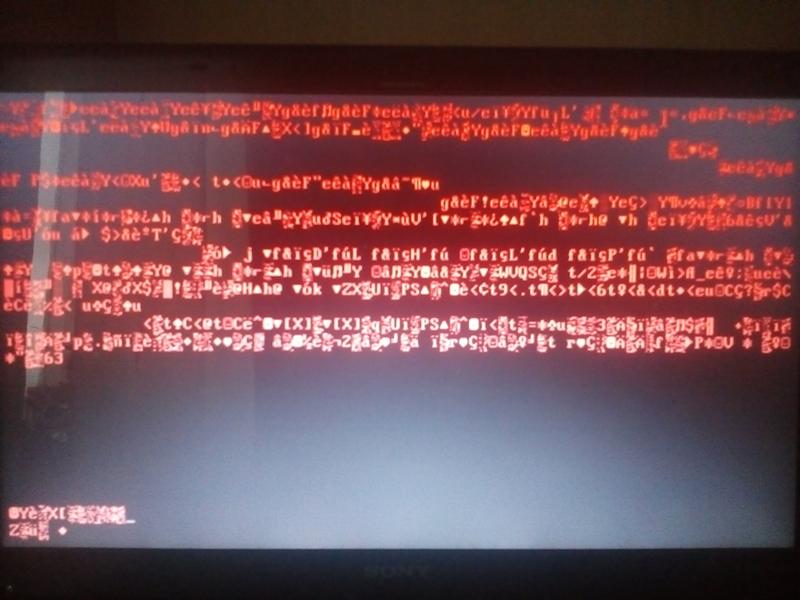
Общим же принципом исправления ситуации могут послужить следующие шаги:
- Если ошибка не серьёзна и, к примеру, была вызвана зажатием клавиши на мышке или клавиатуре, то можно нажать клавишу F1 и будет продолжена загрузка ОС.
- Также проверьте, не вставлен ли в компьютер флеш-накопитель или CD\DVD диск. Если оный присутствует, то извлеките его перезапустите ПК.
- В некоторых случаях рекомендуется в целом привести настройки БИОС в состояние «по умолчанию». Для этого отключите компьютер, а после включения сразу же начните нажимать с минимальной периодичностью клавишу DEL (или F2, F10 и т.п. – в разных версиях BIOS клавиша «входа» может отличаться, особенно у ноутбуков).
Войдя в BIOS, найдите и нажмите на пункт «Load optimized Defaults» или «Load Optimized Settings» и подобные ему. После чего сохраните настройки, нажав на «Safe and Exit» или подобное.
- Если в строке, указывающей причину ошибки, выводится нечто подобное – checksum error defaults loaded, то это явным образом свидетельствует о батарейке (тип батарейки – CR2032), которая уже не может подпитывать БИОС и её необходимо заменить.

Открыв крышку системного блока, найдите на материнской плате батарейку и замените её.
Примечание: если у вас ноутбук, то лучше обратиться к специалисту, т.к. в нём добраться до батарейки несравненно сложнее.
Заменив батарейку, не лишним будет войти в БИОС и загрузить настройки по умолчанию, об этой процедуре рассказывалось чуть выше.
- А вот при появлении ошибки «Cpu Fan Error» лучше долго не держать компьютер включённым. Данная ошибка символизирует о сбое в работе вентилятора, что обдувает центральный процессор. При продолжительной работе процессор будет перегреваться и может выйти из строя.
Сбой в системе охлаждения процессора можно выявить достаточно просто – открыв крышку ПК и посмотрев, крутится ли соответствующий вентилятор при включении ПК.
В случае подтверждения сбоя – потребуется замена компонента.
- Ещё одной частой проблемой, что вызывает сбой диагностики работы ПК при включении, является нарушение электрического контакта между компонентами.
 Банально может отойти кабель питания, шлейф, по которому передаются данные или контакт на плашке оперативной памяти, карты расширения.
Банально может отойти кабель питания, шлейф, по которому передаются данные или контакт на плашке оперативной памяти, карты расширения.В этом случае стоит открыть крышку системного блока и переткнуть все компоненты, кабели и разъёмы. Действовать при этом необходимо аккуратно, компоненты требуют к себе соответствующего отношения.
- Если вы перепробовали всё, а проблема не ушла, то в этой связи рекомендуется обратиться в сервисную службу или к специалисту. Всё же компьютер является весьма сложным устройством и все возникающие с ним проблемы едва ли можно решить без соответствующих навыков и знаний.
Краткий итог
Появление надписи American Megatrends при включении ПК или ноутбука связанно в первую очередь со сбоем самодиагностики компонентов, и если одни проблемы решаются достаточно просто, то другие требуют определённых действий. Не стоит бить тревогу при появлении сообщения – необходимо проверить, не зажаты ли какие клавиши, нет ли подключенных флешек или вставленных в привод дисков.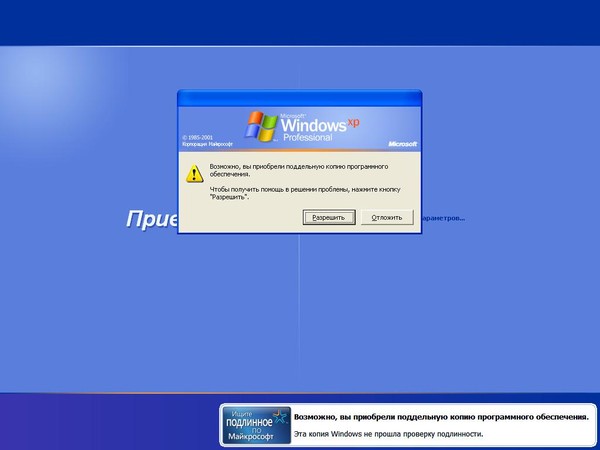
А может просто исчерпан ресурс батарейки, что питает БИОС, из-за чего сбиваются сохранённые в нём настройки, а также часы.
При включении компьютера появляется American Megatrends
Определение ошибки при появлении American Megatrends
Заставка с American Megatrends (это производитель BIOS, используемого компаниями-создателями материнских плат) может появляться в ходе самых разных неполадок, возникших с компьютером. Они бывают как программные, так и аппаратные. Чтобы понять, о какой именно ошибке сообщает ПК, посмотрите на последние строчки, расположенные перед рекомендацией нажать какую-либо клавишу (например, перед «Press F2 to Resume»). Однако если сбой серьезный, предложения продолжить загрузку системы не будет, и строчка с ошибкой окажется последней.
Определившись с текстом ошибки, следует приступать к поиску ее решения. В зависимости от того, с чем именно возникла неполадка, способы устранения будут различаться. Далее мы рассмотрим основные причины, по которым вы можете наблюдать окно с POST-диагностикой (а именно так выводимый текст и называется).
Есть вероятность, что вам понадобится зайти в BIOS. Если на экране не написано, как попасть в него (как правило, это надпись «Press F1 to Run SETUP» или другая клавиша вместо F1), и вы не знаете, какая клавиша за это отвечает в обычных условиях, рекомендуем ознакомиться с нашими материалами на эту тему. Учтите, что для входа в БИОС может понадобиться сперва перезапустить ПК, затем нажать F1 (или F2) и сразу же клавишу, отвечающую за вход.
Подробнее:
Как попасть в BIOS на компьютере
Входим в BIOS на ноутбуке ASUS / Lenovo / Samsung / Sony Vaio / Acer / HP
Пустой экран с American Megatrends
Когда кроме надписи о названии производителя BIOS вы не видите вообще ничего, перейдите в BIOS и найдите там опцию 
American Megatrends долго отображается, а потом включается ПК
Иногда пользователь вообще не наблюдает каких-либо ошибок: значит, в этот момент осуществляется POST-диагностика, но какое-то подключенное устройство тормозит ее. Возможно, оно работает неправильно или возникли проблемы с входом, по которому оно подсоединено. Из-за этого окно с текстом не удается пропустить и приходится ждать от нескольких секунд до нескольких минут, пока начнется дальнейшая загрузка ПК.
Отсоедините абсолютно все, что подключено к компьютеру и не является критически важным для включения: мышь, клавиатура, периферия (принтер, сканер и т. д.), различные USB-хабы. Возможно, понадобится отключить CD-дисковод, картридер, а кому-то даже флоппи-дисковод, если он все еще есть в компьютере. Если последние перечисленные устройства не внешние, а встроенные в системный блок, обесточьте ПК, откройте его крышку, открутив винтики или сдвинув ее в сторону, и найдите кабель, ведущий от устройства к материнской плате.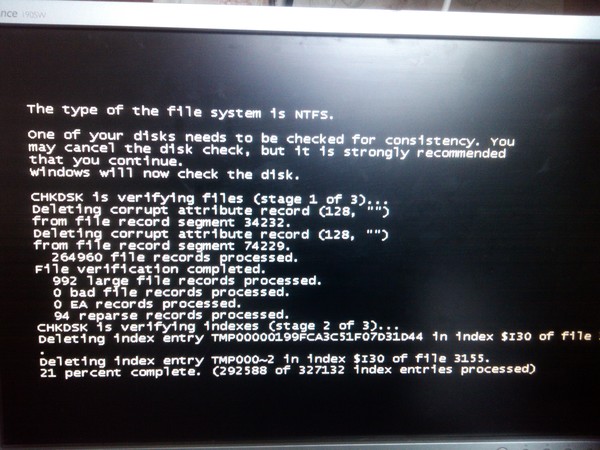
При нормальной загрузке с минимальным количеством устройств по одному подключайте все отсоединенные и включайте компьютер снова и снова, чтобы таким образом выявить виновника. Обнаружив проблемный девайс, сперва попробуйте подключить его к другому такому же порту: есть шанс, что текущий сломался, например, там происходит короткое замыкание. А если это не помогло, неполадку стоит искать внутри устройства. К примеру, у него может повредиться провод изнутри, или он попросту сломался.
Загрузка зависла на American Megatrends
Когда дальше экрана с AMI загрузка не выполняется, как и при нажатии на указанную клавишу (в некоторых ситуациях предложение продолжить загрузку вообще отсутствует), скорее всего, есть серьезные неполадки с компонентами. Наибольшая вероятность связана с работой материнской платы, но возможны проблемы и с другими комплектующими. Более подробная информация по определению нерабочего устройства в ПК написана в 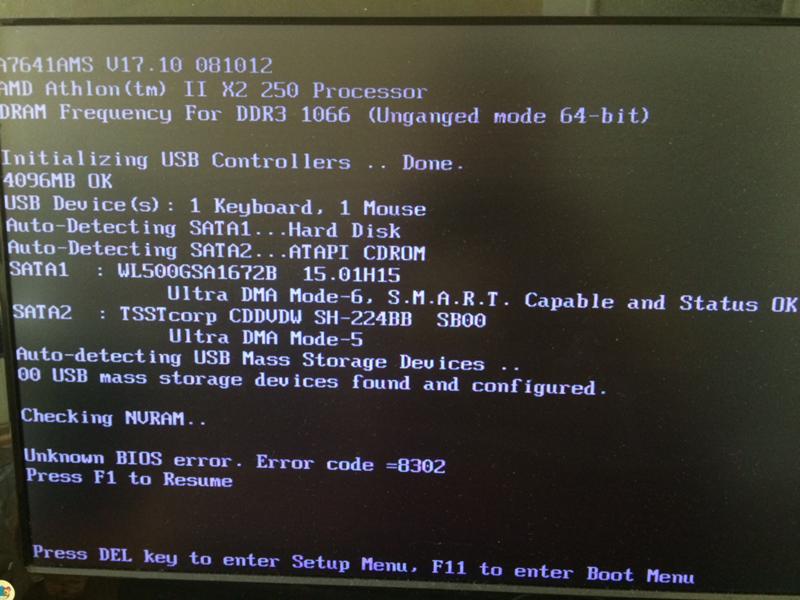
Подробнее: Что делать, если компьютер не включается после отключения электричества
Ошибки процессора
В результате каких-либо действий юзера, а также из-за возникших неполадок с процессором компьютер может перестать загружаться, и чаще всего это связано с охлаждением комплектующего. Кулер, хоть и не попадает в списки критически важных составляющих ПК, но по факту обеспечивает функционирование CPU без экстремальных температур. Диагностика, проводящаяся при включении компьютера, отобразит наличие сбоя одним из следующих сообщений: «CPU Over Temperature Error!», «CPU Fan Error!», «CPU Fan speed error detected», «Intel CPU uCode loading error». Обратитесь к одному из наших материалов ниже, рассказывающих, как устранить ту или иную ошибку.
Подробнее:
Исправление ошибки «CPU Over Temperature Error»
Исправление ошибки «CPU fan error» при загрузке компьютера
Устранение ошибки «Intel CPU uCode loading error»
Иногда решение нетипично, и обычно текст ошибки оказывается исчерпывающим.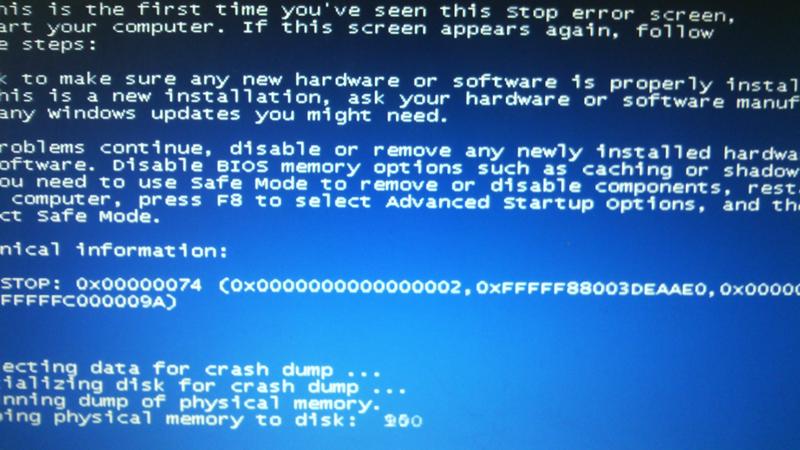 Например, на скриншоте ниже видно, что сбой возник из-за того, что пользователь установил слишком высокие частоты и/или вольтаж, разгоняя процессор через BIOS. Решение — сбросить все настройки BIOS или изменить значения на поддерживаемые конкретно тех, что отвечают за оверклокинг.
Например, на скриншоте ниже видно, что сбой возник из-за того, что пользователь установил слишком высокие частоты и/или вольтаж, разгоняя процессор через BIOS. Решение — сбросить все настройки BIOS или изменить значения на поддерживаемые конкретно тех, что отвечают за оверклокинг.
При получении ошибки «New CPU is inserted in your system!» для пользователя есть ряд схожих рекомендаций с теми, что были представлены в статьях выше:
- Перепроверка подключения всех комплектующих.
- Сброс настроек BIOS на заводские.
Подробнее: Сбрасываем настройки BIOS
- Замена батарейки на материнской плате.
Подробнее: Замена батарейки на материнской плате
- Проверка правильности установленного джампера на материнской плате.
- Обновление версии BIOS.
Подробнее: Обновление BIOS на компьютере
- Отключение уведомления об ошибке, переведя опцию «Wait for «F1» if error» в BIOS в состояние «Disabled».
- Осмотр ножек процессора — если хотя бы одна из них погнута или вообще отпала, вероятнее всего, это и влияет на возникновение ошибки.
 Выпрямить ее можно аккуратно вручную, вернуть на место — путем пайки или обращением в сервисный центр.
Выпрямить ее можно аккуратно вручную, вернуть на место — путем пайки или обращением в сервисный центр. - Проверка состояния материнской платы — как правило, ошибка указывает на проблему с ее микросхемой. Подтвердить или опровергнуть это можно только тестированием работы ПК с другой материнской платой или отправкой ее в сервисный центр на диагностику. Так как подобное может встречаться и у новых материнских плат, лучше сдать ее по гарантии в магазин, где была совершена покупка.
Ошибки CMOS
В памяти CMOS, расположенной на материнской плате, хранятся настройки BIOS, и когда они сбиваются по тем или иным причинам, компьютер может не загрузиться или включаться без проблем при нажатии F1/F2, продолжая уведомлять пользователя при каждом последующем включении. Текст ошибок следующий: «Please enter Setup to recover BIOS setting» + иногда есть строчка «CMOS Date/Time Not Set», «CMOS Settings Wrong» (возможно, + «CMOS Date/Time Not Set»), «CMOS Checksum Bad», «CMOS Battery Low». В отдельной нашей статье уже было рассказано, что делать во всех этих случаях.
В отдельной нашей статье уже было рассказано, что делать во всех этих случаях.
Подробнее: Устранение ошибки «CMOS checksum error — Defaults Loaded» при загрузке ПК
Порой юзер получает сразу несколько ошибок, среди которых есть, например, «Please enter Setup to recover BIOS setting» и «USB Device Over Current Status Detected». Если сбой не удалось устранить при помощи материала по ссылке выше, обратитесь к разделу «Ошибки USB» этой статьи, где вторая ошибка рассмотрена более подробно.
Ошибки жесткого диска
При возникновении сбоя в работе жесткого диска компьютер не сможет уйти дальше экрана POST-диагностики, поскольку загрузить операционную систему ему будет не с чего. Сообщение при этом будет таким: «Hard Disk Error».
Вариантов, что предпринять, здесь несколько:
- Обесточьте компьютер, снимите крышку системного блока и проверьте подключение жесткого диска к материнской плате и блоку питания. Подключите его к другому SATA-разъему, по возможности использовав другой SATA-кабель.
 Часто из-за внешних вибраций или просто со временем соединение кабеля может ослабиться, из-за чего HDD будет некорректно распознаваться компьютером. Или же шнур может повредиться, даже если снаружи кажется целостным.
Часто из-за внешних вибраций или просто со временем соединение кабеля может ослабиться, из-за чего HDD будет некорректно распознаваться компьютером. Или же шнур может повредиться, даже если снаружи кажется целостным. - Измените порядок загрузки в BIOS, установив на первое место накопитель с операционной системой.
- Проверьте режим SATA-подключения в BIOS — вероятно, что после сброса его настроек подключение сменилось на устаревшее IDE, при котором загрузить ОС, установленную на жесткий диск с AHCI-подключением, не удастся.
- Проверьте, виден ли жесткий диск в BIOS. Его отсутствие обычно указывает либо на трудности с подключением, либо на поломку диска.
Развернуто о выполнении каждой из трех последних рекомендаций мы рассказали в отдельном нашем руководстве (см. Причину 5).
Подробнее: Почему компьютер не видит жесткий диск
Сообщения «Hard Disk S.M.A.R.T. Bad, Backup and Replace» или «Hard Disk S.M.A.R.T. Command Failed» на экране с American Megatrends чаще всего свидетельствуют о серьезных проблемах состояния накопителя.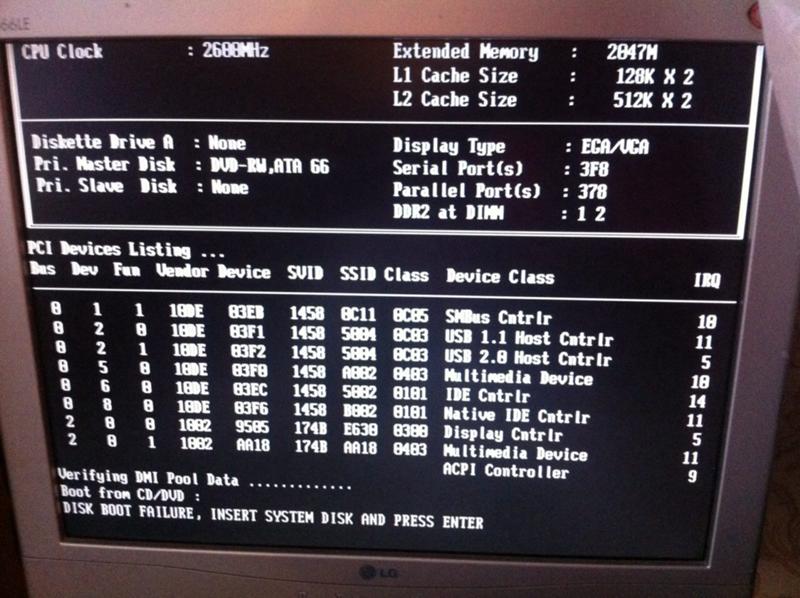
S.M.A.R.T.-технология мониторит состояние жесткого диска, и как только один из важных параметров отклоняется от заданного значения, система сообщает об этом пользователю. Почти всегда под bad-статусом винчестера подразумевается наличие битых секторов, чье количество оказывается критическим для работы устройства. Увы, но при получении подобной ошибки в большинстве случаев остается только отправиться за покупкой нового HDD, по возможности перенеся со старого накопителя важные данные на рабочий.
Читайте также:
Лучшие производители жестких дисков
Выбираем SSD для своего компьютера
SSD или HDD: выбор лучшего накопителя для ПК и ноутбука
Тем не менее с проблемного жесткого диска можно загрузиться, отключив в BIOS опцию проверки его состояния. Обратите внимание, ситуацию это не разрешит, а лишь скроет оповещение о ней! Поврежденным накопителем не рекомендуется пользоваться, поскольку если он сломается полностью, извлечь с него данные будет очень непросто.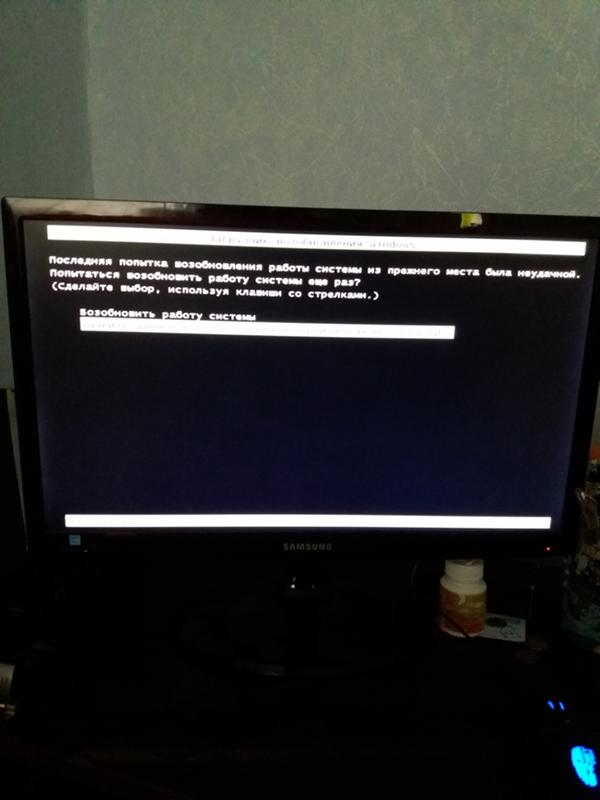 Если вы все же отдаете себе отчет в действиях, зайдите в BIOS, найдите там опцию с названием «SMART Monitoring», «SMART Status Check», «HDD S.M.A.R.T. Capability» или «SMART Self Test» и отключите ее, выбрав значение «Disabled». В зависимости от версии BIOS этот параметр может располагаться как на вкладке «Advanced», в подразделе «SATA Configuration», так и в «Main» (во втором случае понадобится сперва на этой вкладке выбрать свой жесткий диск, тем самым перейдя в его настройки, и уже там найти опцию).
Если вы все же отдаете себе отчет в действиях, зайдите в BIOS, найдите там опцию с названием «SMART Monitoring», «SMART Status Check», «HDD S.M.A.R.T. Capability» или «SMART Self Test» и отключите ее, выбрав значение «Disabled». В зависимости от версии BIOS этот параметр может располагаться как на вкладке «Advanced», в подразделе «SATA Configuration», так и в «Main» (во втором случае понадобится сперва на этой вкладке выбрать свой жесткий диск, тем самым перейдя в его настройки, и уже там найти опцию).
Читайте также: Способы подключения второго жесткого диска к компьютеру
Ошибки USB
При включении компьютера юзер может получить сообщение «USB Device Over Current Status Detected», после которого часто следует автоматическое отключение ПК спустя 15 секунд. Это происходит из-за неправильного использования какого-либо USB-устройства, поэтому рекомендации по устранению ошибки ровно те же, что есть в разделе этой статьи под названием «American Megatrends долго отображается, а потом включается ПК» — отсоединение всех лишних устройств с поиском виновника.
Дополнительно известны случаи, когда замыкает передняя панель системного блока с выходами USB. Открыв крышку системного блока, найдите провод, по которому соединяется USB на передней панели с материнской платой, и отключите его. Включите ПК и проверьте, загружается ли он. Если да, значит, в каком-то из портов действительно было замыкание, не дававшее компьютеру нормально включиться. Более опытные юзеры могут осмотреть поврежденный порт и если его контакты, например, погнуты, выпрямить их чем-то тонким и прочным типа иглы.
Подробнее: Подключение передней панели к материнской плате
Схожая ситуация обстоит и с уведомлением «No Keyboard Detected!», которое может дополнять предыдущее. Здесь круг некорректно работающих устройств сужается до одного, и проверять следует как контакты и провод на самой клавиатуре, так и USB-порт, в который она подсоединена. Пробуйте включить ПК и без клавиатуры, и подключив ее к другому разъему — так станет понятно, что именно не работает.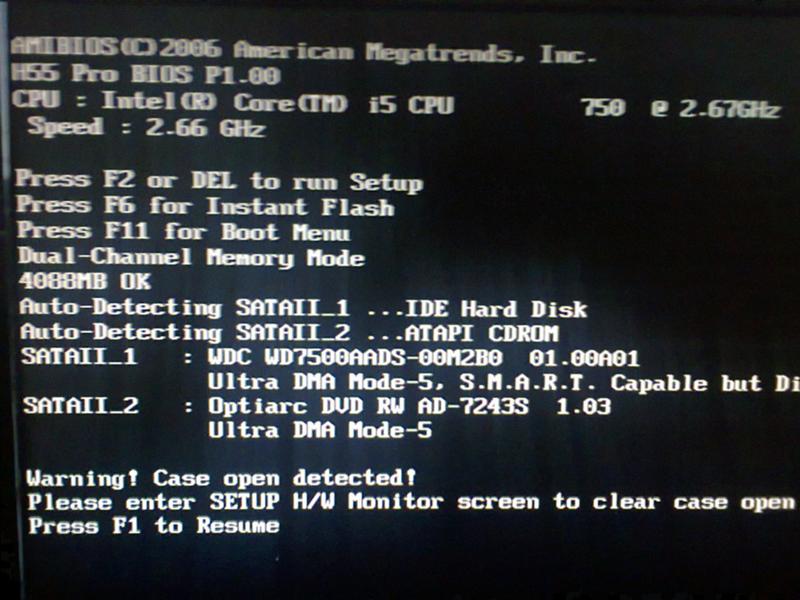
В случаях с «USB Device Over Current Status Detected» и «No Keyboard Detected!» также может помочь сброс настроек BIOS. Ссылку на инструкцию вы найдете в разделе «Ошибки процессора» этой статьи.
Дополнительно
Одной из нечастых ошибок, встречаемых на материнских платах от ASUS, является «Power supply surges detected during the previous power on». Она переводится как «Во время предыдущей работы ПК был зафиксирован скачок напряжения». Под этой строчкой есть и продолжение: «ASUS Anti-Surge was triggered to protect system from unstable power», что обозначает «Технология ASUS Anti-Surge была активирована для защиты от нестабильного питания». Собственно, перевод уведомления уже дает полное объяснение случившемуся, и при разовых, редких возникновениях обращать на него внимания не следует.
А вот если вы наблюдаете уведомление периодически, посмотрите, нет ли нарушений у проводов, идущими от блока питания к материнской плате: на них не должно быть повреждений, следов обугливания. То же самое надо проделать и с кабелем, тянущимся от системного блока к розетке. Возможно, что на вашем районе или в вашей квартире действительно нестабильная подача электроэнергии, и от проблем с ПК, связанных со скачками напряжения, лучше уберечься, приобретя ИБП. О том, как его выбрать, мы уже рассказывали ранее.
То же самое надо проделать и с кабелем, тянущимся от системного блока к розетке. Возможно, что на вашем районе или в вашей квартире действительно нестабильная подача электроэнергии, и от проблем с ПК, связанных со скачками напряжения, лучше уберечься, приобретя ИБП. О том, как его выбрать, мы уже рассказывали ранее.
Подробнее: Выбираем источник бесперебойного питания для компьютера
Кроме того, неполадки могут быть и с самим блоком питания — об этом в большинстве случаев свидетельствуют вздувшиеся или потекшие конденсаторы внутри его корпуса. Впрочем, не всегда проблемы видны невооруженным глазом.
Лучше попросить у друзей блок питания, чьей мощности хватит для вашей конфигурации (то есть он должен быть примерно с таким же количеством ватт, что и у вас) и в течение нескольких дней потестировать работу ПК. Выявив проблемы с БП, можете сдать его в ремонт или приобрести новый. Пользоваться некорректно функционирующим нельзя — он может вывести из строя остальные комплектующие системного блока, и первыми под удар попадают материнская плата и видеокарта.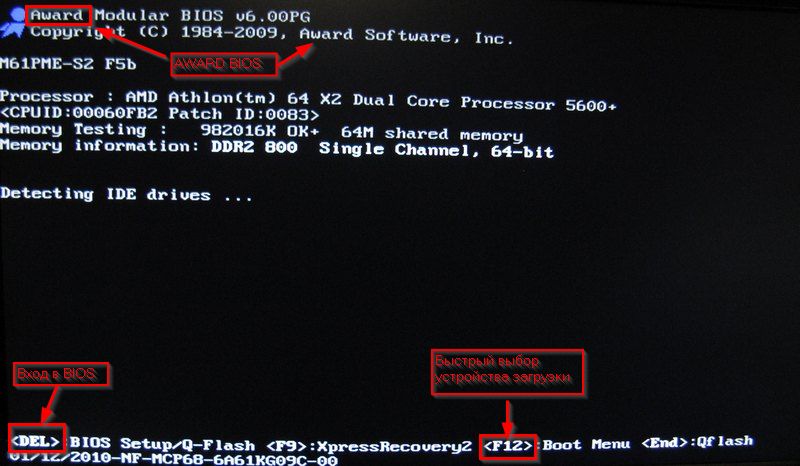
Подробнее: Как выбрать блок питания для компьютера
В BIOS материнских плат ASUS есть управление опцией «Anti-Surge Support», отключение которой избавит вас от уведомления на экране American Megatrends, но тогда есть большой риск того, что при экстренном завершении работы выйдут из строя какие-либо составляющие ПК. В связи с этим мы не рекомендуем ее отключать.
Если вы встретили другую ошибку, не рассмотренную в нашей статье и не синонимичную перечисленным, внимательно прочитайте ее текст. Обычно причина всегда указана ниже, и часто достаточно собственных знаний английского и поверхностных сведений о ПК, чтобы понять, что могло ее вызвать. Часто ошибка появляется после каких-либо изменений в работе компьютера, к примеру, установки нового комплектующего, подключения девайса и др., хоть и не всегда (например, разряд батарейки для CMOS-памяти случается естественным образом). Если же устранить неполадку не получается, наберите в поисковике текст ошибки и прочитайте способы ее устранения. Вы также всегда можете обратиться к нам за помощью через комментарии.
Вы также всегда можете обратиться к нам за помощью через комментарии.
Опишите, что у вас не получилось. Наши специалисты постараются ответить максимально быстро.
Помогла ли вам эта статья?
ДА НЕТУстранение STOP-ошибок (ошибки типа «синий экран») в Windows 7
Если вы использовали компьютер Windows Complete для создания резервной копии образа системы в рамках резервного плана, вы можете восстановить компьютер с помощью образа системы.
Системное изображение — это копия раздела на жестком диске с Windows. Кроме того, в нем содержатся все данные, которые были в разделе на момент создания образа, включая Windows, программы и данные пользователей, например документы, рисунки и музыка. Чтобы использовать этот вариант, необходимо предварительно создать образ системы.
При восстановлении системного изображения содержимое жесткого диска заменяется содержимым системного изображения.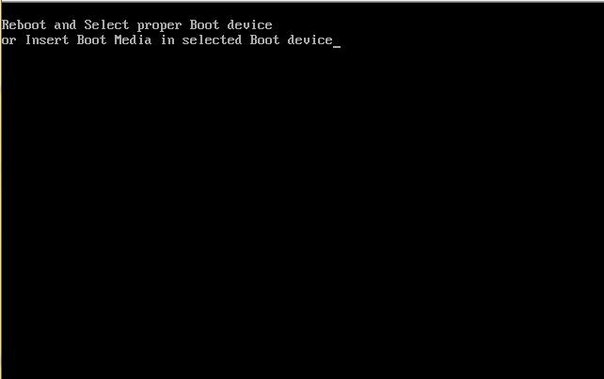 Это означает, что любые изменения, внесенные вами, установленные программы или файлы, сохраненные после создания системного образа, скорее всего, будут потеряны, если у вас не будет последней резервной копии данных.
Это означает, что любые изменения, внесенные вами, установленные программы или файлы, сохраненные после создания системного образа, скорее всего, будут потеряны, если у вас не будет последней резервной копии данных.
Восстановление из образа системы с помощью предварительно установленных параметров восстановления
-
Извлеките все компакт-диски, DVD и другие носители из компьютера, а затем перезапустите его с помощью кнопки питания.
-
Выполните одно из следующих действий:
-
Если на компьютере установлена одна операционная система, во время перезапуска компьютера нажмите и удерживайте клавишу F8. Необходимо нажать клавишу F8 до появления логотипа Windows. Если отобразился логотип Windows, необходимо повторить попытку; для этого дождитесь появления экрана входа в систему Windows, а затем завершите работу компьютера и перезапустите его.

-
Если на компьютере установлено несколько операционных систем, с помощью клавиш со стрелками выберите операционную систему, которую вы хотите восстановить, а затем нажмите и удерживайте клавишу F8.
-
-
На экране Дополнительные варианты загрузки с помощью клавиш со стрелками выберите пункт Восстановление системы, а затем нажмите клавишу ВВОД. (Если пункта Восстановление системы нет в списке, это означает, что на компьютере нет предварительно установленных параметров восстановления или администратор сети выключил их.)
-
Выберите необходимую раскладку клавиатуры и нажмите кнопку Далее.
-
В меню Параметры восстановления системы щелкните Восстановление образа системы и следуйте инструкциям на экране.

Восстановление из образа системы с использованием установочного диска Windows 7, USB-устройства флэш-памяти или диска восстановления системы
Если на компьютере нет доступа к меню «Параметры восстановления системы», вы можете получить к нему доступ с помощью установочного диска Windows 7 или USB-устройства флэш-памяти или системного диска восстановления, если вы создали его ранее.
Чтобы воспользоваться этим методом, необходимо перезапустить компьютер, используя диск.
-
Вставьте Windows 7 установочного диска, USB-устройства флэш-памяти или системного диска восстановления, а затем выключите компьютер.
-
Перезапустите компьютер с помощью кнопки питания.
-
Если отобразится соответствующий запрос, нажмите любую клавишу и следуйте инструкциям на экране.

-
На странице «Установка Windows» или на странице «Параметры восстановления системы» выберите язык и другие параметры и нажмите кнопку «Далее». Если не отображаются ни страница «Установка Windows», ни страница «Параметры восстановления системы», ни предложение нажать любую клавишу, то вам может потребоваться изменить некоторые параметры системы. Сведения о том, как это сделать, см. в статье Загрузка компьютера с USB-устройства флэш-памяти или установочного диска Windows 7.
-
Если вы используете установочный диск Windows, щелкните Восстановление системы.
-
Выберите установленный экземпляр Windows, который необходимо исправить, а затем нажмите кнопку Далее.
-
В меню Параметры восстановления системы щелкните Восстановление образа системы и следуйте инструкциям на экране.

На компе черный экран с белыми буквами. Что делать если при включении компьютера черный экран с надписями
Как и все другое в нашем мире, компьютерная техника не вечна. В какой-то момент в работе персональных компьютеров случаются сбои. Иногда они приводят к полному выводу техники из строя. Одной из самых распространенных проблем является чёрный экран при включении компьютера. Что же является причиной такой неполадки и можно ли исправить ситуацию? Ниже мы попытаемся разобраться в этом.
Проблемы с монитором
При запуске компьютера черный экран может появиться из-за неисправности монитора. Об этом свидетельствует отсутствие каких-либо надписей на экране и звуковые сигналы из колонок ПК. Обычно к этой поломке приводит чересчур длительная эксплуатация монитора. Для того, чтобы обезопасить себя от такой неприятности, будет достаточно аккуратно обращаться с дисплеем и установить сетевой фильтр.
Неисправность кабеля
Следующей причиной того, почему не включается компьютер, а экран продолжает оставаться черным, является кабель, который обеспечивает питание видеокарты. Он может быть поврежден при неаккуратном обращении, допустим, во время вытирания пыли. Также к выпадению кабеля из разъемов часто приводит передавливание его мебелью. Чтобы устранить неполадку, достаточно прочно закрепить кабель в гнезде. Если же поврежден шнур, то без покупки новой детали не обойтись.
Он может быть поврежден при неаккуратном обращении, допустим, во время вытирания пыли. Также к выпадению кабеля из разъемов часто приводит передавливание его мебелью. Чтобы устранить неполадку, достаточно прочно закрепить кабель в гнезде. Если же поврежден шнур, то без покупки новой детали не обойтись.
Совет: проблем с кабелем никогда не будет возникать при аккуратной уборке и ограждении его от домашних животных.
Неисправность или некорректное подключение видеокарты
Эта проблема определяется очень просто – черный экран при включении монитора появляется сразу же, а перезагрузка не помогает. Она появляется в следствии длительной эксплуатации видеокарты, а также чрезмерного нагрева системного блока. Для профилактики рекомендуется установить дополнительный кулер, который будет работать на охлаждение этого устройства. При поломке видеокарты лучше не пытаться устранить неполадку самостоятельно, а довериться специалисту.
Поломка процессора или оперативной памяти
При включении компьютера появляется черный экран с надписями или же ПК издает прерывистые звуковые сигналы. Причины поломки могут быть самыми разнообразными – от отсутствия сетевого фильтра до окисления контактов и механических повреждений. Мерами предосторожности в этом случае будет установка ИБП и уже упомянутого выше сетевого фильтра. Эти устройства обеспечат защиту ПК от перегрева и перепадов напряжения в сети.
Причины поломки могут быть самыми разнообразными – от отсутствия сетевого фильтра до окисления контактов и механических повреждений. Мерами предосторожности в этом случае будет установка ИБП и уже упомянутого выше сетевого фильтра. Эти устройства обеспечат защиту ПК от перегрева и перепадов напряжения в сети.
Вы купили компьютер, или вам его подарили, или у вас на новой работе теперь есть в пользовании. Вы радуетесь как дитя, это самая интересная игрушка, и музыку послушать и по скайпу с кем то видео связь установить, поиграть в игры, заняться серфингом в интернете, посмотреть фильм. Он позволяет вам многое, но… Бывает так, что вдруг, а это всегда случается вдруг, компьютер не включается. Еще вчера все было хорошо, и вот сегодня случилось несчастье.
Эта статья поможет вам классифицировать неисправность, локализовать ее, и не сделать хуже.
Разделим все по пунктам:
1 — Компьютер не включается – то есть вообще, на нажатие кнопки не реагирует, вентиляторы не крутятся..jpg)
2 — Компьютер включается , но кроме жужжания вентиляторов и моргания лампочек на системном блоке больше ничего не происходит , экран монитора темный.
3 — Компьютер включается, но на экране что-то написано белыми буквами на черном фоне.
4 — Синий экран — Компьютер включается, операционная система начинает грузиться, но потом экран становится синим и на нем что-то написано белыми буквами
5 — Компьютер включается, операционная система грузится, но на экране появляется баннер, блокирующий работу .
1 — Компьютер не включается
Для начала не впадайте в панику.
Откройте боковую крышку системного блока, и проведите профилактическую чистку.
Видите сколько там пыли? А пыль – это наш первый враг. Возьмите обычную кисть, и сбейте всю пыль, после чего соберите ее пылесосом.
Пыль – опасна тем, что при изменении влажности она становиться токопроводящей, что приводит к замыканию электронных компонентов.
Пыль – забивает систему охлаждения процессора, видеокарты, и блока питания, отсюда перегрев, и выход из строя этих элементов.
Почистили? Продолжаем.
Разберемся с блоком питания.
Для этого отключим все силовые провода от устройств.
Привод компакт дисков, накопители на жестком диске, видеоадаптер, дисковод FDD, если он у вас есть.
Силовые провода – это те провода, которые обеспечивают питание устройств. У них, как правило, 4 провода, два черных и красный с желтым. Подается на них +5 и +12 вольт.
Отключили? Теперь пробуем включить компьютер.
Получилось?
Подключаем провода обратно, но! По очереди, начиная с видеокарты. Таким образом, мы сможем выяснить какое устройство не дает компьютеру включаться.
Не получилось? Компьютер не включается? Пробуем заменить Блок питания.
Отключив два разъема на материнской плате длинный и четырехконтактный.
Все заработало? Отлично, подключаем все обратно, закрываем крышку и продолжаем работать.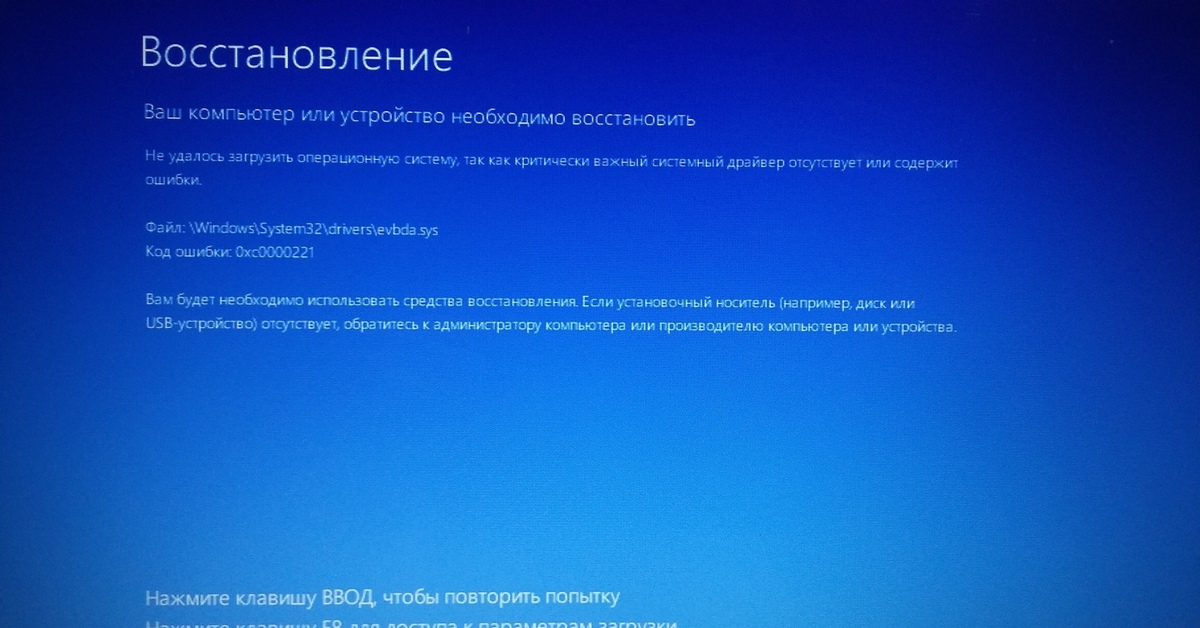
Компьютер все равно не включается? Вам путь в сервисный центр. Дальше без знаний и подготовки лучше не чинить.
2 — Компьютер включается, но кроме жужжания вентиляторов и моргания лампочек на системном блоке больше ничего не происходит, экран монитора темный
Как не странно, но для начала вам надо повторить, то что описано в пункте первом, когда Компьютер не включается.
Если не получилось, и на новом блоке питания все то же самое, надо вытащить из системного блока все платы, кроме материнской.
Бывает что либо модем либо сетевая плата, либо плата ТВ тюнера выйдя из строя блокируют работу, и компьютер Не включается.
3 — Компьютер включается, но на экране что-то написано белыми буквами на черном фоне
Как правило, это означает, что компьютер не может найти загрузочную запись.
То есть тот носитель, на котором установлена операционная система.
Из за чего такое бывает?
Ну во первых из за неисправности накопителя на жестком диске (винчестера). На нем либо появились сбойные сектора, либо он вообще не работает.
На нем либо появились сбойные сектора, либо он вообще не работает.
Как проверить?
При включении зайти в БИОС (базовая система вода вывода) и посмотреть определяется ли там жесткий диск, и в вариантах загрузки стоит загрузка именно с этого диска.
Часто бывает, что из за перепада напряжения, происходит обнуление БИОСа и все значения устанавливаются по умолчанию.
А по умолчанию, бывает, что SАТА контроллер стоит в режиме only что означает что система будет грузиться только с него. И если у вас накопитель стандарта IDE то он станет не активен.
Переведите состояние контроллера в режим совместимый, и сохранив настройки перезагрузите компьютер.
Это поможет.
Если же в БИОСе винчестер не опознается – вам дорога в сервис .
Бывает что на экране вот такая надпись
Это значит что жесткий диск в порядке, но повреждены системные файлы…
Тут вариант попробовать запустить установку в режиме восстановления файлов.
Выбрать R
В этом случае ваши данные сохраняться, и информация никуда не денется.
4 — Компьютер включается, операционная система начинает грузиться, но потом экран становится синим и на нем что-то написано белыми буквами
Это так называемый синий экран смерти .
Притом, если при переустановке Виндовс этот экран появляется вновь – это, как правило, говорит о не исправности оперативной памяти.
Попробуйте вытащить одну линейку… а лучше проверьте память программой, например, memtest.
5 — Компьютер включается, операционная система грузится, но на экране появляется баннер, блокирующий работу
Это вирус . Троянская программа.
Выгладит скорее всего так:
Вариантов очень много:
Он может принимать формы порнобаннеров различных модификаций, но смысл всегда один, с вас требуют заплатить деньги.
Делать этого нельзя ни в коем случае, т.к. все равно не поможет.
Без специалистов тут не обойтись.
Как правило этот вирус убирается достаточно быстро.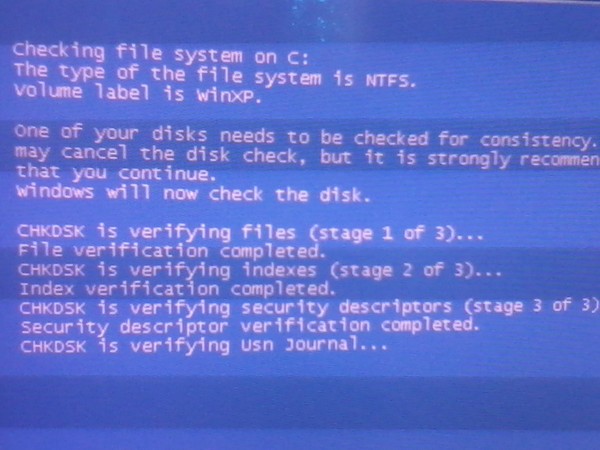
Ну и на последок еще об одной неисправности вашего компьютера.
Артефакты на экране, разноцветные точки, черточки, полоски.
Данный симптом на сегодняшний день очень распространен.
Это неисправность Видеокарты, к сожалению, ремонт достаточно труден и часто не оправдывает затрат.
Черный экран при загрузке Windows 7 – ситуация, мягко говоря, не из приятных. Попробуем разобраться, как мы можем убрать этот черный экран при загрузке. В интернете можно найти информацию по любой возникшей проблеме или задать вопрос на интересующую Вас тему, правда такая информация помогает не всегда. Мы расскажем Вам, как проблему, черного экрана при загрузке Windows 7 , можно решить своими силами, не прибегая к помощи различных сервисных центров или частных компьютерщиков. При этом Вы еще и сэкономите немалые деньги.
Перестала загружаться Windows?
Сначала рассмотрим вариант, если операционная система вообще не загружается.
Причиной тому может быть сбой работы жесткого диска, а это, как правило, ведет к ошибке при загрузке системных файлов, а может быть ошибке при загрузке какой-то службы или какого-то драйвера.
Раньше, если Вы слышали такое выражение, был «Синий экран смерти », которого очень боялись, пользователи, использующие Windows предыдущих версий, теперь его нет, а вместо него появляется черный экран, хотя он не должен Вас сразу пугать, ведь с таким экраном можно работать.
Первое, что Вам стоит попробовать, — это безопасный режим загрузки Windows. Как это сделать? Когда Вы запускаете компьютер, после диагностики BIOS , которая происходит без Вашего участия с самого начала работы компьютера, нужно нажать клавишу F8 и подержать ее так несколько секунд. В экранном меню, которое появится, выбираем «Безопасный режим». Смотрим скриншот ниже.
Что означает «Безопасный режим» Windows?
Безопасный режим Windows (safemode) – это специальный режим, выбрав который у Вас запустятся лишь основные службы и при этом только работают основные функции.
Для справки: такой режим есть во всех операционных системах Windows (от Windows XP до Windows 7).
Очень часто бывают случаи, когда этот режим запуска необходим, это при заражении системы вирусами. Также вход в систему в этом режиме нужен, если необходимо скопировать информацию с жесткого диска, когда на компьютере Windows не запускается.
При вхождении в «безопасном режиме» Вы сможете провести лечение компьютера, при этом восстановив файлы , которые были повреждены в операционной системе, вернув, таким образом, работоспособность Windows.
Запуск Windows в этом режиме, как в Windows XP, так и в Windows 7 или других операционных системах, осуществляется одинаково. Давайте посмотрим последовательность действий.
1. При выключенном компьютере, нужно его включить, нажав кнопку питания. При запущенном Windows`e перезагружаемся.
2. Сначала при запуске компьютера появляется логотип основной системы, то есть ввода-вывода BIOS , а также данные о результатах тестирования компьютера: процессора, памяти, жестких дисков и т.
п. Нужно не пропустить момент, когда тестирование почти завершено, а Windows не начал еще запускаться, Вам необходимо нажать F8, которая расположена на клавиатуре в верхнем ряду. (F8 удобнее нажимать быстро несколько раз). Это вместо того, чтобы загрузка Windows происходила в автоматическом, то есть в обычном режиме приводит к появлению меню выбора запуска.
3. Вам будет предложен выбор режимов загрузки Windows: несколько безопасных (safemode) или «Обычную загрузку Windows» на выбор:
- Безопасный режим – это стандартный вариант, при нем запускается Windows с минимумом возможностей. Использовать его нужно в случаях, когда компьютер не имеет подключения к интернету или локальной сети, а также при необходимости блокировки доступа к сети во время загрузки Windows.
- Безопасный режим с загрузкой сетевых драйверов – если выберите этот режим, дополнительно добавится функция работы с сетью.
- Безопасный режим с поддержкой командной строки – здесь дополнительно есть возможность вводить команды для работы с файлами операционной системы с клавиатуры.
Такой режим предназначен для профессионалов, то есть системных администраторов.
4. Выбор того или другого варианта безопасного режима загружает операционную систему Windows соответственно выбранных параметров. Вы визуально увидите отличие, по сравнению с обычным режимом запуска видя указания, какие системные драйвера загружаются в настоящий момент. Когда загрузка Windows будет закончена, будет надпись, что система загружена в безопасном режиме. Может нужно будет подтвердить вход в этот режим, все зависит от операционной системы.
Если Windows в безопасном режиме загрузился, следовательно, причину неисправности нужно искать в каком-то службе или драйвере.
Иногда, загрузить Windows невозможно даже в «Безопасном режиме». Если Вы знаете, какое имя драйвера или файла, которые мешают загрузке Windows, просто отключите его.
Для этого Вам нужно вставить установочный диск Windows в дисковод и провести загрузку из компакт-диска операционной системы. При появлении на экране первого окна установки, нужно нажать на клавишу чтобы перейти в меню для восстановления Windows.
Дальше Вам будет предложен выбор копии операционной системы, это, когда на компьютере установлена не одна, а несколько операционных систем, Вам нужно выбрать, какую именно нужно восстанавливать, а затем нажать клавишу.
Сегодня большая часть людей пользуется интернетом, первоисточником, почему появляется при загрузке Windows черный экран, является непосредственно сам интернет, точнее сказать вирусы , которые мы подхватываем на не очень качественных сайтах с порнографией, или же при скачивании программы из сайта с плохой репутацией и тому подобное. Кое-кто считает, что черный экран может появиться после обновления операционной системы, такое возможно, только лишь тогда, когда ваша Windows 7 не оригинальная, а ломаная, и активирована при помощи кряков, патчей, кейгенов. Вам нужно скачать оригинальный качественный образ и активировать его легально или же купить лицензионный дистрибутив Windows 7.
Исходя из выше сказанного, мы определили два варианта этой проблемы: нелегальная активация с последующими обновлениями и второй — это вирусы и трояны.
І. Давайте разберемся с первым вариантом, почему черный экран при загрузке windows 7 связан с активацией и последующими обновлениями .
Если на черном экране в нижнем углу высветилась надпись: «Возможно, вы приобрели поддельную копию программного обеспечения. Эта копия Windows не прошла проверку подлинности» , выходит, что Вы используете не лицензионную OS. В тех, кто использует версию Windows с лицензией и соответственно имеет ключ активации, нужно просто повторно активировать Windows можно также обратиться в службу технической поддержки Microsoft, если же у вас винда ломанная, тогда вся проблема от обновлений Windows KB971033, именно оно проверяет вашу OS на подлинность.
ІІ. Черный экран при загрузке Windows 7, если Ваш компьютер заражен вирусами или троянами . Что делать?
Вариант №1:
1. Вызываем Диспетчер задач, для этого нажимаем одновременно клавиши “Ctrl+Shift+Esc”, при этом у Вас появится окошко “Диспетчера задач”, после нажимаем “Приложение” -> “Новая задача”, в окне которое открылось прописываем “regedit”, внизу на скриншоте.
2. После того, как появилось окно “Редактора реестра “, вам нужно в реестре найти следующую ветку:
HKEY_LOCAL_MACHINE / SOFTWARE / Microsoft / WindowsNT / CurrentVersion / Winlogon
Кликнув два раза на пункте “Shell “, в окошке, которое откроется должна быть только запись explorer.exe , ежели присутствуют еще и другие записи, то их нужно удалить, оставив только “explorer.exe”, в случае, когда нет других записей, кроме записи “explorer.exe”, то Вам нужно удалить ее, а после этого опять создать новую запись где прописать значение “explorer.exe”, не всегда это помогает конечно, но попробовать нужно всё таки.
Вариант №2:
А, что нужно делать, когда первый вариант не помогает? Диспетчер задач не открывается, так, как он администратором был заблокирован, также не помогает и восстановление системы, если даже Вы в очередной раз перезагружаете систему, ни безопасный режим, а ни правки реестра, что же тогда?
И остается последнее, переустановка Windows.
А есть и другое решение, и оно довольно простое — это залипание shift , думаем, об этом знают все.
1. Нужно пять раз быстро нажать клавишу shift , или можете просто нажать и около 10 секунд удерживать ее нажатой, тогда появится окно, с надписью “Включить залипание клавиш?”
2. Переходим в центр специальных возможностей , где отключаем сочетание клавиш .
3. В верхнем углу прописываем, “Диспетчер задач”, или можно написать просто “дис”.
4. При открытии окна “Панель управления”, нужно перейти к пункту “Система”, или можно сделать это через (“Администрирование”, потом пункт “Конфигурация системы”, где заходим в “Сервис” и конечно же “Восстановление системы Подтверждение точки восстановления
После всех проделанных манипуляций, советуем скачать бесплатную утилитку MalwareBytes Anti-malware, для проверки своей системы, она поможет Вам найти все вирусы и трояны на Вашем компьютере, от которых и появляется этот самый черный экран.
Спросите, почему эта программа, да потому что антивирусные программы просто-напросто не видят, а поэтому игнорируют все эти вирусы, да и трояны. Чтобы избежать проблем связанных с появлением черного экрана при загрузке Windows, так же рекомендуется использовать программы для оптимизации Вашего компьютера. И еще одно примечание, рекомендуем родителям , ограничить доступ Ваших детей на не качественные веб-ресурсы, и тем самым Вы снизите риск заражения “ПК” вирусами и троянами.
Всем привет! В этой статье предлагаю Вам выяснить причины возникновения черного экрана при загрузке Windows. Большинство из Вас думаю, наблюдали такую картину, когда при включении своего компьютера вместо загрузки рабочего стола появлялся черный экран, или как его еще называют, «Картина Малевича», в котором Вам предлагалось выбрать вариант последующей загрузки операционной системы. Если же Вы не понимаете, о чем я говорю, то рекомендую Вам ознакомиться с сегодняшней статьей.
Появление черного экрана при загрузке операционной системы ставит в ступор многих пользователей, по причине того, что ранее они не сталкивались с подобным видом неисправности при загрузке компьютера. В свою очередь у пользователей начинают возникать вопросы: почему загружается черный экран при загрузке Windows 7 ? И по какой причине не загружается операционная система и самое главное, какие характерные причины связаны с появлением черного экрана при загрузке компьютера?
В свою очередь у пользователей начинают возникать вопросы: почему загружается черный экран при загрузке Windows 7 ? И по какой причине не загружается операционная система и самое главное, какие характерные причины связаны с появлением черного экрана при загрузке компьютера?
Одно могу Вам сказать, что появление черного экрана при загрузке компьютера это уже сигнал о том, что в работе Вашего компьютера содержатся некоторые ошибки, которые могут сказаться на функционировании всей операционной системы. Знаете ли Вы, какую вообще ошибку совершают многие пользователи, обнаружив на своем компьютере черный экран при загрузке? Ошибка пользователей заключается в том, что они сразу впадают в панику и начинают выполнять переустановку операционной системы, надеясь полностью избавиться от такой проблемы. Согласитесь, что зная проблему возникновения черного экрана, можно самим решить ее более простым способом, тем самым сэкономив свои деньги. Сначала несколько слов я хотел бы сказать, по какой причине вообще возможно появление черного экрана.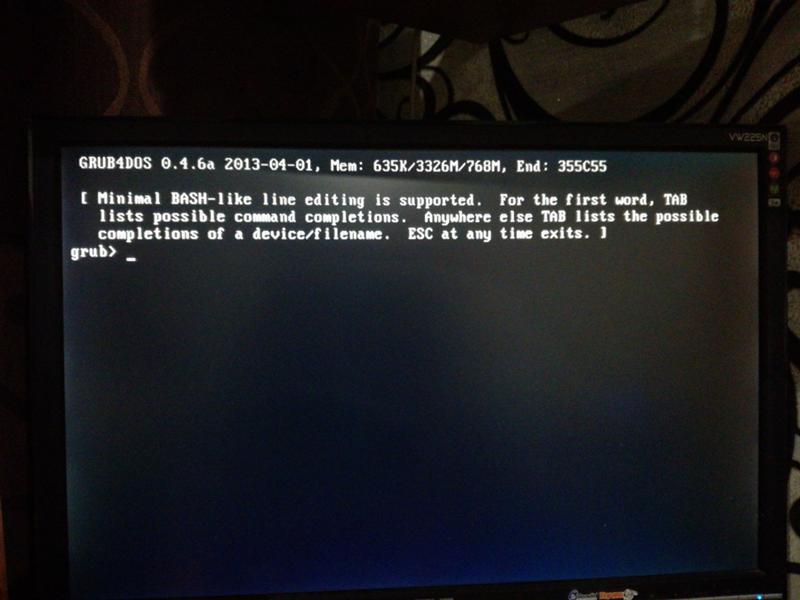
В целом можно сказать, что причины появления черного экрана при попытке операционной системы успешно загрузиться могут быть разнообразные ситуации. Для примера приведу Вам такую ситуацию, когда в Вашем доме внезапно отключили электричество, а Вы в это время работали за компьютером. Вот Вам и некорректное выключение компьютера, которое тоже во многих случаях сопровождается появлением различного рода ошибок в компьютере, что в свою очередь сопровождается возникновение черного экрана. Еще бывают проблемы, которые возникают непосредственно в самом жестком диске (сбой в работе), отсюда следует повреждения или удаления системных файлов, вот Вам еще один пример появление черного экрана при загрузке Windows.
Также нельзя не сказать и про еще один фактор, который в свою очередь способствует внедрению вредоносного кода в систему, как результат не только появление черного экрана, но и зависание всего компьютера в целом. Я думаю, Вы уже догадываетесь, что речь идет о вирусах. Поэтому обеспечивайте надежную защиту своего компьютера, устанавливая надежную антивирусную программу, а также по чаще выполняйте проверку своего компьютера на отсутствие вирусов, троянов.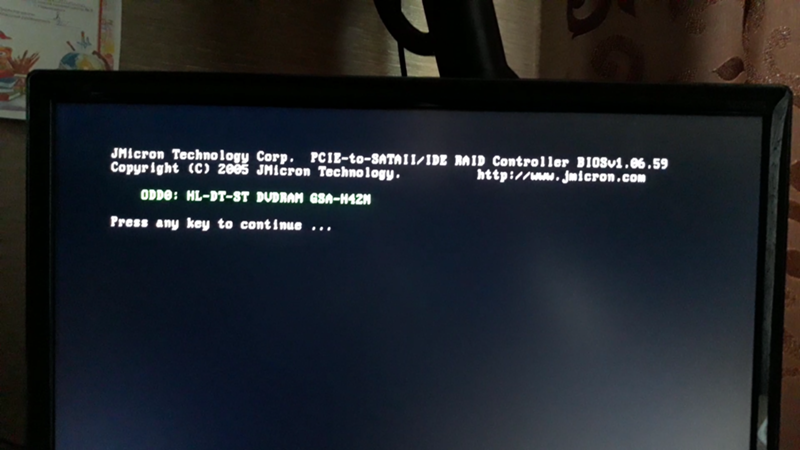
Нам же остается выяснить, по какой причине на экране монитора отсутствуют сведения о загрузки операционной системы, как это обычно происходит всегда при включении компьютера. Конечно, если вдруг ситуация осложнена тем, что требуется выполнить сложный ремонт компьютерной техники, то в этом случае без помощи квалифицированных специалистов Вам не обойтись. Я предлагаю Вам рассмотреть те причины, в результате которых возникает черный экран при попытке операционной системе успешно загрузиться. И перед тем как Вам обращаться к квалифицированным специалистам, в первую очередь постарайтесь выполнить диагностику самостоятельно, поскольку в большинстве случаев, как это обычно бывает, черный экран при загрузке Windows 7 возникает по вине самих пользователей.
Состояние монитора!
Да уважаемые пользователи, монитор, именно с него следует начать полную проверку. А подается ли вообще электрическое питание на монитор? У меня на практике был один такой случай, когда пользователь два дня не мог включить свой компьютер и уже собрался везти его в сервисный центр.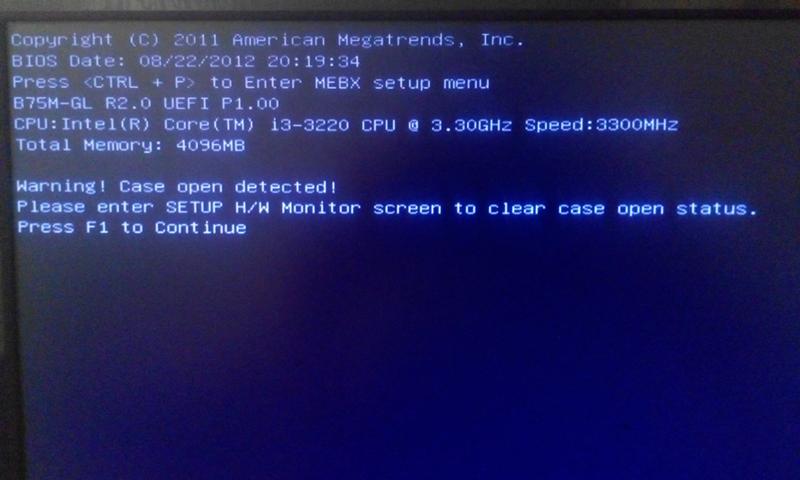 Точнее говоря, системный блок, как обычно, включался с сопровождением звукового сигнала, а вот монитор хоть бы мигнул. В общем, проблема была в том, что пользователь при переустановке компьютера в другую комнату не до конца установил кабель питания в монитор. Какого же было его выражение лица, когда я ему сказал, в чем вообще была проблема не работоспособности его монитора. Поэтому обязательно проверьте надежность крепления всех контактов проводов, как в мониторе, так и в системном блоке. Разъемы монитора (VGA или DVI) должны быть надежно привинчены не только к монитору, но и к системному блоку.
Точнее говоря, системный блок, как обычно, включался с сопровождением звукового сигнала, а вот монитор хоть бы мигнул. В общем, проблема была в том, что пользователь при переустановке компьютера в другую комнату не до конца установил кабель питания в монитор. Какого же было его выражение лица, когда я ему сказал, в чем вообще была проблема не работоспособности его монитора. Поэтому обязательно проверьте надежность крепления всех контактов проводов, как в мониторе, так и в системном блоке. Разъемы монитора (VGA или DVI) должны быть надежно привинчены не только к монитору, но и к системному блоку.
Кроме того, проверить работоспособность монитора Вы можете следующим образом, для этого Вам нужно будет отсоединить кабель, который соединяет его с системным блоком и включить питание самого монитора. Если при включении монитора на нем загорелся индикатор, и на экране появилась надпись, например, «No Signal», то вероятность неисправности монитора в этом случае будет низкой. Ну а лучше конечно, подключить монитор к другому системному блоку (ноутбуку), дабы полностью убедиться в его исправности.
Черный экран при загрузке Windows 7
Итак, двигаемся дальше, монитор у нас исправен и при включении компьютера мы видим следующую картину. Вместо привычного для нас рабочего стола на котором должны быть ярлыки программ, загружается черный «экран смерти», в котором нужно выбрать вариант загрузки.
В таком случае неисправность следует выявлять уже в системном блоке персонального компьютера. Как видно из рисунка ниже, для дальнейшего запуска операционной системы Вам будет предложен один из вариантов загрузки. Вам же нужно удостовериться, что компьютер успешно входит в «Безопасный режим». Для этого Вам нужно будет при включении компьютера периодически нажимать клавишу F8. Дальше в появившемся меню «Дополнительные варианты загрузки» перейти в раздел «Безопасный режим» и нажать клавишу ввода «Enter».
Для тех, кто не знает, для чего в системе существует безопасный режим, то в двух словах, я Вам скажу, что существование безопасного режима в операционной системе во многих случаях является незаменимым инструментом. Ведь именно благодаря безопасному режиму может быть загружена операционная система, которая не запускалась, например, из-за заражения компьютера вирусами.
Ведь именно благодаря безопасному режиму может быть загружена операционная система, которая не запускалась, например, из-за заражения компьютера вирусами.
Запуск безопасного режима может быть в нескольких вариантах.
Безопасный режим – в основном запускается этот режим, в котором содержатся минимальный набор служб и программ. Запускается данный режим в том случае, если Вам не требуется использовать работу с сетью или интернетом.
Безопасный режим с загрузкой сетевых драйверов – данный режим как раз и предусматривает запуск службы для работы с сетью.
Безопасный режим с поддержкой командной строки – в этом режиме присутствует возможность использовать ввод команды при работе с системой. Обычно этот режим используется администраторами.
Допустим, что Вы успешно вошли в безопасный режим, затем успешно загрузился рабочий стол, в этом случае вполне возможно, что черный экран при загрузке компьютера произошел в результате программного сбоя (произошел отказ определенной службы). Например, достаточно часто пользователи, устанавливая какую-нибудь программу или драйвер для оборудования, и уже при следующем включении компьютера появляется черный экран. В такой ситуации я рекомендую Вам удалить недавно установленную программу или драйвер для недавно установленного оборудования, из-за которой, по всей видимости, вылетел черный экран.
Например, достаточно часто пользователи, устанавливая какую-нибудь программу или драйвер для оборудования, и уже при следующем включении компьютера появляется черный экран. В такой ситуации я рекомендую Вам удалить недавно установленную программу или драйвер для недавно установленного оборудования, из-за которой, по всей видимости, вылетел черный экран.
В любом случае, если Вы успешно вошли в безопасный режим, то не поленитесь выполнить полную проверку компьютера на вирусы. Для этого Вам нужно будет воспользоваться специальными утилитами для проверки компьютера на наличие вирусов, а также самим удостовериться отсутствие вредоносных кодов в реестре системе. Наиболее полную информацию о том, как выполнить проверку компьютера на вирусы и выявить наиболее уязвимые места в операционной системе, Вы можете узнать из следующих статьях:
Причем следует отметить, что встречаются такие ситуации, когда в системе были найдены и обезврежены вирусы, трояны, после чего черный экран исчезает и компьютер успешно загружается, но на рабочем столе не отображаются ярлыки и панель «Пуск». В этом случае Вы можете выполнить следующие действия для дополнительной проверки системы на наличие вредоносных кодов.
В этом случае Вы можете выполнить следующие действия для дополнительной проверки системы на наличие вредоносных кодов.
1. Нажмите «Ctrl+Shift+Esc» и в открывшемся окне перейдите во вкладку «Приложения». В нижней части окна нажмите «Новая задача». В открывшемся окне введите «regedit».
HKEY_LOCAL_MACHINE/SOFTWARE /Microsoft/WindowsNT/CurrentVersion /Winlogon
В параметре «Shell» должно быть только значение «explorer.exe» и ничего больше. В случае обнаружения дополнительных значении в данном параметре, удалите их и оставьте только значение «explorer.exe». Присутствие каких-либо записей в данном параметре встречаются крайне редко, но все равно проверить стоить обязательно.
Довольна интересна встречается такая ситуация, когда мы не можем еще открыть диспетчер задач, так как он заблокирован и компьютер не входит в безопасный режим. В этом случае можно будет будет воспользоваться еще одним простым методом. Не все начинающие пользователи знают про «Залипание клавиши Shift». Так вот объясняю, если пять раз нажать на клавишу Shift, то появится окно «Залипание клавиш».
Так вот объясняю, если пять раз нажать на клавишу Shift, то появится окно «Залипание клавиш».
1.Первое, что Вам нужно сделать – это перейти по ссылке, которая указана в окне «Залипание клавиш».
2. В строке поиска введите «Диспетчер задач».
4. Теперь Вам остается выбрать пункт «Защита системы».
5. В завершение выполняете восстановление за счет ранее созданных контрольных точек, более подробно про восстановление системы Вы можете узнать, прочитав статью «Как восстановить работу компьютера при сбое».
Для дополнительной информации могу предложить Вам ознакомиться со следующими статьями:
Не редко бывает, что драйвера видеокарты перестают функционировать должным образом и вследствие чего монитор уже не в силах отобразить установленное разрешение экрана. Вот Вам еще дополнительная причина, которую обязательно нужно будет проверить.
Компьютер просит нажать f1 при загрузке, что делать?
Неисправности бывают разными.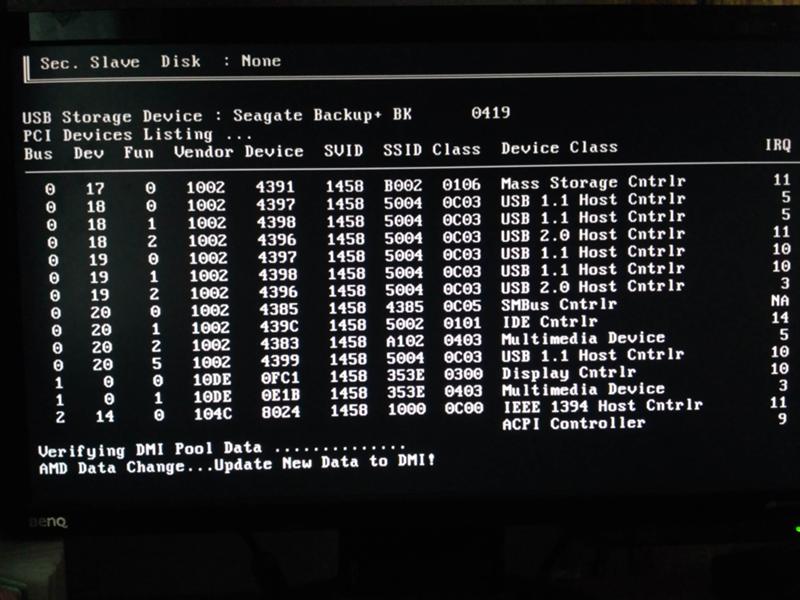 Иной раз мы знаем причину появления неполадок в работе ПК, но гораздо «больнее» пользователям в тех случаях, когда исправно функционирующий комп в один момент просто отказывается нормально работать. Особенно это плохо, когда проблема обнаруживается при загрузке Виндовс, препятствуя нормальному запуску ОС и устранению причины на программном уровне.
Иной раз мы знаем причину появления неполадок в работе ПК, но гораздо «больнее» пользователям в тех случаях, когда исправно функционирующий комп в один момент просто отказывается нормально работать. Особенно это плохо, когда проблема обнаруживается при загрузке Виндовс, препятствуя нормальному запуску ОС и устранению причины на программном уровне.
Довольно распространённой неполадкой можно считать ситуацию, при которой система нас просит нажать f1 при загрузке Windows (версия последней не имеет значения). Корень проблемы подобного может быть разным. Если разобраться в происходящем вы сразу поймете, что причин бить тревогу, переустанавливать ОС, или вызывать мастера на дом нет. Однако игнорирование ситуации в будущем может не слабо аукнуться.
В этом материале вы узнаете все нюансы того, почему ПК требует нажать f1. Параллельно в тексте вы будете сталкиваться с разъяснениями причин подобного явления и методами корректного их устранения.
Сохранить настройки
Прежде, чем переходить к разбору полетов конкретной проблемы и изучать методы того, как убрать неисправность, следует понимать, что ваш компьютер просит нажать f1 только в случае наличия неполадок на уровне БИОС. Никаким образом это сообщение не касается установленной у вас ОС (будь то Виндовс 10, 7, ХР или даже Linux). «Виновата» лишь материнская плата, а если быть точным — система, установленная в ней.
Никаким образом это сообщение не касается установленной у вас ОС (будь то Виндовс 10, 7, ХР или даже Linux). «Виновата» лишь материнская плата, а если быть точным — система, установленная в ней.
Чаще всего сообщение о необходимости нажать клавишу f1 пользователи встречают после некорректного завершения предыдущего сеанса. Отключение ПК от питания, или перебои в электричестве могут сбить настройки BIOS. Лучшим решением в подобной ситуации будет сохранить настройки. Сделать это можно следующим методом:
- Запустите компьютер. Перед попыткой загрузить ОС выполните вход в меню BIOS Setup (сделать это можно нажав на клавишу F1, F2, F10 либо Delete).
- Находясь в меню нажмите клавишу F10, а затем подтвердите действие выбрав «Оk».
- При последующей перезагрузке ПК назойливая надпись должна не появляться.
Изменить приоритетность загрузки
Иной раз, запрос о нажатии F1 вы можете встретить после подключения нескольких жестких дисков.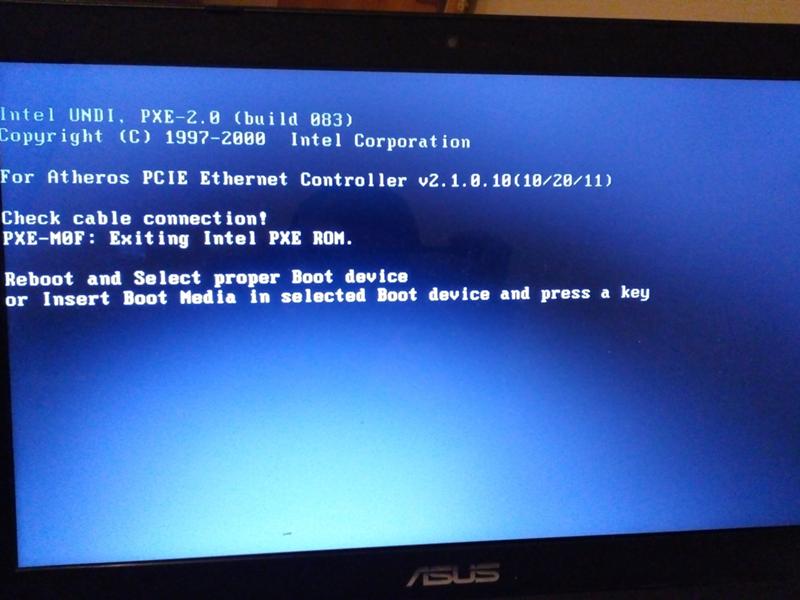 В таком случае, система может запутаться какое устройство запустить первым (в приоритете должно быть то, где установлена ваша ОС). Исправить это можно задав правильный порядок загрузки вручную.
В таком случае, система может запутаться какое устройство запустить первым (в приоритете должно быть то, где установлена ваша ОС). Исправить это можно задав правильный порядок загрузки вручную.
- Входим в BIOS Setup (см. пункт 1, раздела «Сохранить настройки»).
- Клавишей со стрелкой «вправо» переходим на вкладку «Boot».
- Находясь на строке «1st Boot Device» нажимаем на «Enter», а затем указываем значение «Hard Drive».
- Нажимаем F10, инициировав перезагрузку компьютера. При следующем запуске проблема должна быть устранена.
Отключить Floppy дисковод
Нередко требование нажать F1 сопровождается сообщением «A: Driver Error». Это может быть причиной сразу нескольких процессов, одним из которых является несанкционированный поиск Floppy-дисковода на вашем ПК. Причем встречается она даже на тех компьютерах, где привода для чтения 3,5-мм дискет уже и в помине нет.
Способов справиться с проблемой сразу два. Во-первых, вы, благодаря инструкции описанной выше, можете изменить приоритетность загрузки сменив значение «Floppy Drive» на «Hard Drive». Второй вариант завязан на полном отключении функции и редакции BIOS.
Второй вариант завязан на полном отключении функции и редакции BIOS.
- Запускаем компьютер. Перемещаемся в BIOS Setup (см. пункт 1, раздела «Сохранить настройки»).
- В зависимости от типа БИОС выполняете следующие действия:
- В AMI ищете раздел «Main», с помощью стрелок выбираете сегмент «Legacy Diskette A». Нажимаем «Enter» открываем окно управления функцией и выбираем «Disabled» в появившемся следом окне. Сохраняем результат нажатием клавиши F10.
- В Award BIOS нас интересует вкладка «Standard CMOS Features», а в ней параметр «Drive A». Выставляем значение «None» и успешно выходим из меню благодаря нажатию клавиши F10.
Сбросить настройки БИОС
Иной раз сохранить настройки BIOS после некорректного завершения работы ПК недостаточно. Злополучная надпись не пропадает, а терпение от постоянных запросов нажать F1 уже на пределе. Эффективным исправлением проблемы в подобных случаях принято считать сброс настроек БИОС.
Методы, благодаря которым этого можно добиться, не требуют применения профессиональных навыков. Выполнить сброс настроек можно как программным методом (в меню BIOS Setup, или ввода определенных команд в командную строку), так и с помощью манипуляций с аппаратной составляющей компьютера. Более подробно о вариантах устранения неполадки вы можете прочитать в посвященной этому статье, указанной по ссылке выше.
Анализ сообщений над строкой «Press F1»
В начале статьи я упоминал, что причины вызова строки перед загрузкой Windows могут быть разными. Пришло время разобраться с теми, которые вызваны неполадками на аппаратном уровне. Выявить корень проблемы в подобных случаях помогает информация в виде текста, появляющаяся вместе с требованием нажать F1. Вот расшифровка наиболее распространённых строк:
- CMOS Checksum Error (Bad)
Подобная надпись указывает на севший заряд батарейки, питающей системную плату (именно она отвечает за сохранение настроек BIOS). Убедиться в этом можно еще и по сбившимся времени и дате. Не трудно догадаться, что решить дилемму можно заменой батарейки на новую.
Убедиться в этом можно еще и по сбившимся времени и дате. Не трудно догадаться, что решить дилемму можно заменой батарейки на новую.
Наличие этой надписи означает то, что система не может распознать кулер, охлаждающий процессор. Случаться это может в результате повреждения контактов/разъема, или в следствии загрязнения пылью лопастей вентилятора. Советуем внимательно осмотреть кулер и очистить его (и другие комплектующие). Если желаемого результата эта мера не даст, возможно стоит задуматься о покупке и замене неисправного вентилятора.
Если вы видите эту надпись с предшествующем ей требованию нажать F1, значит система пытается считать данные с 3,5-мм дисковода. В этой статье мы уже подробно разбирали методы устранения сего конфликта в разделе «Отключить Floppy дисковод».
- No Keyboard Detected (Present)
Встречается в тех случаях, когда система не может обнаружить подключение к клавиатуре. Выполнить требования «Press F1 to Resume» в таких случаях невозможно, ввиду итак понятных причин. Ситуацию может исправить сброс настроек BIOS, проверка подключения к «системнику», или покупка нового устройства ввода.
Ситуацию может исправить сброс настроек BIOS, проверка подключения к «системнику», или покупка нового устройства ввода.
- Intel CPU uCode loading error
Эту надпись наблюдают пользователи, попытавшиеся установить новый процессор в компьютер с устаревшей системной платой. Подобный конфликт проявляется несовместимостью на программном уровне (с нераспознанным процессором система иной раз просто не начнет работу).
Выхода из ситуации два. Для начала стоит попробовать перепрошить свою BIOS, обновив её до наиболее актуальной версии (в надежде на улучшение совместимости с новой комплектующей). Процедура не проста, однако вооружившись гайдами и пошаговыми инструкциями вполне решаема. Второй вариант заключается в покупке новой «материнки». Учтите, что выбирать плату придется с учетом уже имеющихся комплектующих, дабы не сталкиваться с проблемами несовместимости в будущем.
Проверить жесткий диск на ошибки
Вследствие работы вредоносного ПО, неправильной эксплуатации, перегрева HDD или его механических повреждений на нем могут появляться так называемые «битые сектора», или бэд-блоки.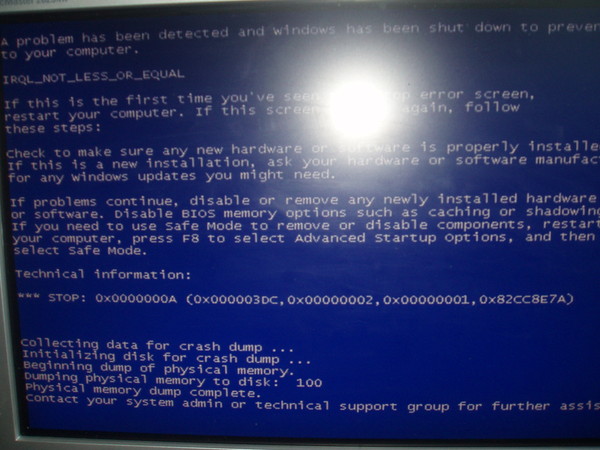 Как правило, данные на них уже не могут воспроизвестись. Невозможна и последующая запись какой-либо информации на этот сегмент жесткого диска. Если возникают проблемы с жестким диском, он начинает издавать звуки, о том, что они значат, можно прочесть в отдельной статье.
Как правило, данные на них уже не могут воспроизвестись. Невозможна и последующая запись какой-либо информации на этот сегмент жесткого диска. Если возникают проблемы с жестким диском, он начинает издавать звуки, о том, что они значат, можно прочесть в отдельной статье.
Подобное явление может нарушать работу системы, вплоть до вызова требования нажать F1 на клавиатуре во время запуска ПК. Причина тому проста: на одном из битых секторов мог находиться системный файл. Чтобы выявить наличие «проблемных участков» советуем воспользоваться специализированной утилитой. Помочь обнаружить битые сектора может программа Victoria и Crystal Disk Info. Вторую давайте разбирать более подробно. Скачать утилиту и прочитать про ее установку и использование, можно по приведенной выше ссылке.
- Также скачать программу вы сможете и на сайте разработчика — https://crystalmark.info/en/software/crystaldiskinfo/
- Открываем приложение. При первом запуске оно автоматически начинает работу, в информативной форме предоставляя сводку о состоянии компонентов вашего компьютера.
 Статус «Хорошо» в секции Техсостояние сообщает о нормальном функционировании моего ПК. В случае, если вы столкнетесь с проблемами (в том числе, при наличии «битых секторов»), в панели внизу вы будете наблюдать красный круг, сообщающий о неисправности конкретной составляющей. О наличии бэд-блоков говорят пункты «Нестабильные сектора» и «Неисправимые ошибки секторов».
Статус «Хорошо» в секции Техсостояние сообщает о нормальном функционировании моего ПК. В случае, если вы столкнетесь с проблемами (в том числе, при наличии «битых секторов»), в панели внизу вы будете наблюдать красный круг, сообщающий о неисправности конкретной составляющей. О наличии бэд-блоков говорят пункты «Нестабильные сектора» и «Неисправимые ошибки секторов».
В тех случаях, если запустить ПК после нажатия запрашиваемой клавиши не удается, рекомендуем выполнить загрузки ОС в безопасном режиме и провести необходимую диагностику.
Вход в безопасный режим в Windows XP и 7
Безопасный режим в Windows 8
Как зайти в безопасный режим в Windows 10
Заменить блок питания
Нестабильная подача питания к компьютеру может стать причиной не только появления злополучной надписи перед запуском, но и серьезнейших поломок, которые чреваты дорогостоящим ремонтом, а то и вовсе – покупкой новых комплектующих.
В первую очередь, проверьте источник электропитания. Оголенные участки кабеля, повреждения вилки сообщают нам о необходимости замены шнура подключения блока питания. При должной сноровке и наличии требуемого оборудования, можете проверить работоспособность проблемного БП на другом компьютере. Специалисты, в подобных случаях, используют мультиметр (он же «тестер»), или рукотворные перемычки. Однако предупреждаем, что без необходимых для этого знаний и опыта, подобное «вмешательство» чревато риском для здоровья.
Оголенные участки кабеля, повреждения вилки сообщают нам о необходимости замены шнура подключения блока питания. При должной сноровке и наличии требуемого оборудования, можете проверить работоспособность проблемного БП на другом компьютере. Специалисты, в подобных случаях, используют мультиметр (он же «тестер»), или рукотворные перемычки. Однако предупреждаем, что без необходимых для этого знаний и опыта, подобное «вмешательство» чревато риском для здоровья.
При обнаружении каких-либо неисправностей советуем их немедленно устранить, либо задуматься о покупке нового блока питания с дальнейшей его заменой.
Как мы могли разобраться, тревожное для многих сообщение о необходимости нажать клавишу F1 во время запуска компьютера – это сигнал для юзеров быть предельно аккуратными. На ранних этапах крайне важно найти и ликвидировать причину, вызвавшую сие требование. Помните, что даже самая незначительная неполадка способна стать причиной серьезнейшей проблемы и последовавшим за ней денежным тратам.
Оценить статью: Загрузка… Поделиться новостью в соцсетях
Об авторе: Олег Каминский
Вебмастер. Высшее образование по специальности «Защита информации». Создатель портала comp-profi.com. Автор большинства статей и уроков компьютерной грамотности
Ошибка “Hard disk 0 failure” при включении компьютера
После включения компьютера в момент загрузки появляется черный экран с надписью HARD DISK 0 FAILURE
Сегодня произошла интересная ситуация. Мне принесли ноутбук. Хозяйка сказала, что с ним все в порядке – необходимо только установить пару программ. В конце рабочего дня, справившись со своими делами, я решил им заняться. Включаю ноутбук, и вдруг при загрузке появляется черный экран с надписью “HARD DISK 0 FAILURE”. Эта надпись висит и нажатия на любые кнопки на клавиатуре не помогают.
Тогда я решил зайти в BIOS и посмотреть, как там определился жесткий диск – с этим все оказалось в порядке. Попробовал менять приоритетные загрузочные устройства – не помогло; после перезагрузки появлялся тот же черный экран с той же ошибкой.
Я уже начал думать о самом худшем (что жесткому диску пришел конец), как вдруг раздался звонок мобильного. Это звонила хозяйка ноутбука. “Ой, а я же вам забыла пароль назвать!” – сказала она и продиктовала пароль. Я был в полной уверенности, что это пароль от учетной записи пользователя. Но на всякий случай решил попробовать ввести его в этом черном экране после надписи “Hard disk 0 failure”. После ввода пароля я нажал клавишу Enter. И – о чудо! – дальше загрузка прошла без проблем и вскоре я уже увидел рабочий стол Windows.
В итоге, как потом выяснилось, на этом компьютере была установлена программа для шифрования дисков DriveCrypt Plus Pack. Она предоставляет возможность использовать предзагрузочную аутентификацию, т.е. пользователь должен ввести пароль, чтобы произошла загрузка операционной системы.
В общем, т.к. раньше я с такой ошибкой “HARD DISK 0 FAILURE” не сталкивался, то вполне справедливо полагал, что проблемы с жестким диском компьютера.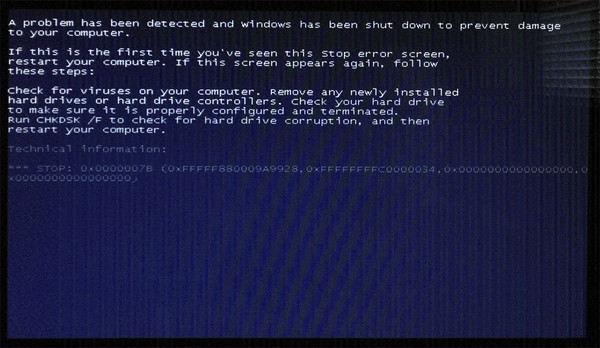 И если бы хозяйка ноутбука сразу предупредила об этом, то существенно сэкономила бы мое время и нервы 🙂
И если бы хозяйка ноутбука сразу предупредила об этом, то существенно сэкономила бы мое время и нервы 🙂
Метки: жесткий диск, шифрование
3 причины того, что выскакивает C:WindowsSystem32cmd.exe как убрать командную строку
Иногда при включении компьютера во время чтения приложений в автозапуске открывается окно командной строки с определенной командой. В этом случае пользователь закономерно задается вопросом: «Windows system32 cmd exe — что это и чем грозит подобное поведение системы?» Такая проблема довольно часто встречается, и в статье пойдет речь о том, как определить виновника события и разрешить ситуацию в свою пользу.
Причины возникновения
Панель интерпретатора командной строки, неожиданно появляющаяся после загрузки ОС, может быть свидетельством изменения некоторых системных настроек сторонними приложениями. Но это не единственная причина его появления на рабочем столе.
Краткий перечень факторов помещения cmd exe windows в автозапуск:
- Спланированное включение некоторых функций установленных программ или официальных обновлений.

- Включение любого стороннего приложения, установленного пользователем.
- Работа вирусных утилит или попытка системы восстановить поврежденные файлы.
У некоторых пользователей черное окно CMD открывается в ситуации:
- Отображения рабочего стола и чтения всех висящих в автозагрузке программ. Если мощности процессору не хватает, то командная строка может ненадолго задержаться ввиду активации определенных сегментов кода.
- Когда осуществляется какая-нибудь работа с системой. В этом случае следует винить вредоносное ПО, что загружается из сети.
К чему может привести игнорирование ошибки?
Если задействованы встроенные утилиты или программы, которым можно доверять, опасаться нечего. Исправить проблему на слабом ПК можно только посредством его апгрейда. Для примера, в десятой версии Windows часто встречаются подобные баги, так как система особо требовательна к ресурсам компьютера.
Но если же причиной запуска системной утилиты стал вирус, то определенно можно ждать полного выхода из строя всей файловой системы.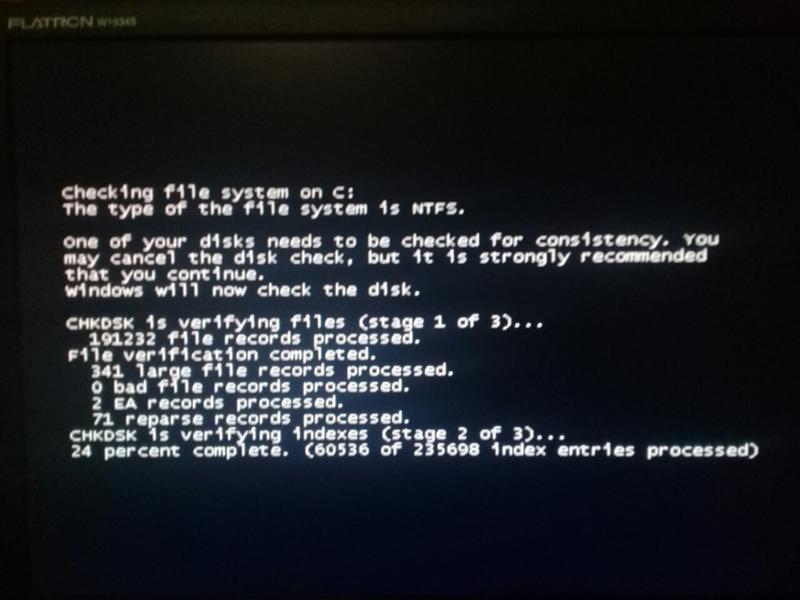 Для избавления от «черного окна» следует предпринять несколько простых действий.
Для избавления от «черного окна» следует предпринять несколько простых действий.
Алгоритм решения проблемы
Для начала стоит провести диагностику ОС посредством встроенных утилит:
- Запускаем консоль «Выполнить» при помощи комбинации Win+R и вводим строку msconfig.
- После этого появляется окно «Конфигурации», в котором нужно отметить пункт «Диагностический запуск».
- Перезагружаем систему.
Если после безопасного входа строка с надписью system32 на черной панели снова выскакивает, то, вероятно, за это отвечает определенный системный процесс. Когда в область Start прописывается вредоносный код, после диагностического запуска окно cmd.exe не включается автоматически.
Чтобы избавиться от ошибки, стоит для начала очистить системный реестр и директории от лишнего мусора, накопившегося вследствие действий пользователя:
- Лучшей утилитой для этой процедуры является CCleaner. Скачать программу можно с официального ресурса.

- После установки и запуска приложения нужно перейти в раздел «Очистки», проверить систему на ошибки и убрать все отметки посредством поля «Исправить избранное».
- После этого следует проверить реестр в соответствующем меню.
- В раздел Сервис — Автозагрузка помещены все записи о программах, которые автоматически стартуют вместе с Windows. Все подозрительные приложения стоит отключить.
- Для закрепления лечения можно провести полную проверку ОС на вирусы с помощью простеньких в использовании утилит AdwCleaner и MalwareBytes.
Владельцам десятки позволено решать подобные проблемы через командную строку:
- Консоль следует запускать от имени админа, иначе некоторые функции будут недоступны.
- Нужно ввести команду sfc/scannow и нажать Enter.
- Данная утилита регистрирует все изменения в системных файлах и позволяет загружать исправления через сетевые протоколы.
Также можно использовать оснастку «Планировщика задач», если окно командной строки постоянно маячит на рабочем столе и мешает работе:
- В меню «Выполнить» нужно ввести taskschd.
 msc для запуска утилиты.
msc для запуска утилиты. - В разделе «Библиотека» находится полный список запланированных на определенное время задач.
- Для дезактивации записей нужно выделить их кнопкой мыши и нажать на пункт «Отключить» в правом меню.
- Если же при выборе пункта возникают сомнения касательно его реальных функций, стоит обратиться к интернету за справкой.
Выводы
Строгое следование инструкции должно помочь. Но случается и так, что спустя некоторое время cmd.exe снова вылезает на рабочий стол. В данном случае стоит обратиться к специалистам в сервисный центр Microsoft, приложив к письму подробный отчет о сложившейся ситуации.
В статье мы лишь частично изложили материал по тому, как удалить определенную запись в автозапуске. Для борьбы с некоторыми видами зловредных кодов понадобятся углубленные знания по работе системы и эксплуатации программных комплектов. Но в большинстве случаев вышеизложенного алгоритма вполне достаточно для исправления указанного бага.
Как инвертировать или изменить цвета на компьютере с Windows
Учитывая, сколько компьютерной работы основано на том, что мы видим на наших экранах, может показаться, что использование компьютера будет невозможным для пользователей с ослабленным зрением. Однако это совсем не так.
Windows имеет множество различных настроек, предназначенных для помощи людям с ослабленным зрением. К ним относятся режим высокой контрастности, экранная лупа для просмотра небольших значков, темный режим, который делает свет от вашего экрана менее интенсивным, и, конечно же, инвертированные цвета.
Если вам нужны инвертированные цвета на дисплее Windows, вот как их активировать.
Ознакомьтесь с продуктами, упомянутыми в этой статье:Windows 10 (от 139,99 долл. США по наиболее выгодной цене)
Как инвертировать цвета в Windows 10 1. Эти настройки находятся в лупе. Нажмите клавишу Windows на клавиатуре или щелкните значок Windows в левом нижнем углу экрана и введите «Лупа».»Откройте появившийся результат поиска.
Эти настройки находятся в лупе. Нажмите клавишу Windows на клавиатуре или щелкните значок Windows в левом нижнем углу экрана и введите «Лупа».»Откройте появившийся результат поиска.
2. Прокрутите это меню вниз, пока не найдете» Инвертировать цвета «и выберите его.
Вы должны искать здесь этот флажок, чтобы инвертировать цвета.Росс Джеймс / Business Insider
3. Когда приложение «Лупа» активно, цвета будут инвертированы, и часть экрана может быть увеличена. При закрытии приложения «Лупа» инвертированные цвета будут отключены и масштабирование будет удалено до тех пор, пока приложение не будет повторно открыто. Если вы хотите только инвертировать цвета без увеличения, установите уровень масштабирования на 100%.Вы также можете настроить лупу так, чтобы она открывалась при запуске, поэтому вам не нужно повторять эти шаги.
Если вы хотите только инвертировать цвета без увеличения, установите уровень масштабирования на 100%.Вы также можете настроить лупу так, чтобы она открывалась при запуске, поэтому вам не нужно повторять эти шаги.
Лупа инвертирует цвета, когда она открыта.Поскольку у меня есть настройки «Темный», они становятся светлыми. Росс Джеймс / Business Insider
Как включить режим высокой контрастности 1. Найдите в меню «Пуск» слово «высокая контрастность» и выберите «Включить или выключить высокую контрастность», когда она появится.Кроме того, вы можете найти его в любом открытом окне панели управления, если вы выполнили предыдущие шаги.
Найдите в меню «Пуск» слово «высокая контрастность» и выберите «Включить или выключить высокую контрастность», когда она появится.Кроме того, вы можете найти его в любом открытом окне панели управления, если вы выполнили предыдущие шаги.
2. Включите режим высокой контрастности с помощью переключателя, который вы видите. Это должно дать вам некоторые функции инвертирования цветов, но с большим контролем над вашими предпочтениями, хотя вам придется включить его, чтобы проверить их. При включении режима высокой контрастности имейте в виду, что ваш компьютер скажет вам подождать несколько секунд — он не разбился и не переходит в режим выключения, ему просто нужно время, чтобы настроить дисплей.
В режиме высокой контрастности все цвета становятся более четкими, поэтому параметры и значки, доступные при нажатии, становятся более заметными. Росс Джеймс / Business Insider
Росс Джеймс / Business Insider
После того, как вы включите его, режим высокой контрастности будет включен постоянно — если вы не отключите его снова.
Как включить темный режим1. Если оба предыдущих параметра были слишком интенсивными для ваших целей, но вы все равно предпочли бы использовать более темную палитру для своего компьютера с Windows, выполните поиск по запросу » Настройки цвета »в меню« Пуск ».
2. В поле «Выберите свой цвет» вы можете выбрать «Темный». Вы также можете выбрать «Пользовательский», чтобы изменить настройки только определенных частей экрана Windows на более темные.
Когда вы переходите из светлого режима в темный или наоборот, вы сразу видите разницу в самом меню. Росс Джеймс / Business Insider
Росс Джеймс / Business Insider
Хотя есть специальные программы, вроде F.lux, которые могут изменять оттенок экрана, чтобы уменьшить нагрузку на глаза, Windows поставляется с достаточным количеством параметров удобства использования, чтобы вы могли найти некоторые варианты того, что вы ищете, в этих настройках.
Если вы не можете найти то, что ищете в этих параметрах, и у вас установлена видеокарта, стоит проверить, поставляется ли она с программным обеспечением, которое позволяет вам изменять эти настройки другими способами.
надпись полевой ракетной лиги
Psyonix. Плант Филд служил домом для нескольких бейсбольных команд высшей лиги во время весенних тренировок. Обязательно ознакомьтесь с другими нашими руководствами по Rocket League: с более чем 10 000 000 призов и 100 000 000… Осталось только 3 штуки — закажите в ближайшее время. Поделитесь своим инвентарем Rocket League, соревновательным рангом и уровнем Rocket Pass на любой подключенной платформе! Поле ждет. Бесплатно. The Field — это партнерство Psyonix и Rival Esports, которое представляет собой многопрофильную командную лигу, созданную для всех, от игроков высокого уровня и профессионалов до тех, кто только начинает участвовать в соревновательной Rocket League.Psyonix выпустила обновление 1.83 от 29 сентября, патч Rocket League, который включает в себя множество исправлений игровых ошибок! 22,79 $ 22. Оцените новую музыку от Monstercat в Rocket League. Возраст: от 3 лет. GameBattles — это крупнейший кроссплатформенный киберспортивный онлайн-сервис для турниров и рейтинговых турниров с денежными призами.
Плант Филд служил домом для нескольких бейсбольных команд высшей лиги во время весенних тренировок. Обязательно ознакомьтесь с другими нашими руководствами по Rocket League: с более чем 10 000 000 призов и 100 000 000… Осталось только 3 штуки — закажите в ближайшее время. Поделитесь своим инвентарем Rocket League, соревновательным рангом и уровнем Rocket Pass на любой подключенной платформе! Поле ждет. Бесплатно. The Field — это партнерство Psyonix и Rival Esports, которое представляет собой многопрофильную командную лигу, созданную для всех, от игроков высокого уровня и профессионалов до тех, кто только начинает участвовать в соревновательной Rocket League.Psyonix выпустила обновление 1.83 от 29 сентября, патч Rocket League, который включает в себя множество исправлений игровых ошибок! 22,79 $ 22. Оцените новую музыку от Monstercat в Rocket League. Возраст: от 3 лет. GameBattles — это крупнейший кроссплатформенный киберспортивный онлайн-сервис для турниров и рейтинговых турниров с денежными призами. Чел … Вроде. League of Legends, Overwatch, Fortnite, FIFA, Rocket League и Super Smash Bros Ultimate. Mod Pass — это услуга годовой подписки, которая предоставляет текущие пакеты модов FPS и игровые пакеты для вашей существующей PS4 или XB1 Strike Pack FPS Dominator или… ВНИМАНИЕ: Устройство: Android 6.0+ или Устройство: iOS 9 + Совет: присоединяйтесь к альянсу, чтобы повысить уровень. Перейдите в Параметры> Камера> Жесткость> 0.60. Наш сайт использует файлы cookie, чтобы предложить вам лучший опыт просмотра, включить встроенные видео, анализировать посещаемость сайта, персонализировать контент и разрешить рекламу. Сделай свой снимок! Получайте игровые предметы для выполнения задач, просматривайте магазин предметов или создавайте чертежи премиум-контента для своей машины. Команды должны сыграть 10 матчей, чтобы получить право на призы. Выделенные конкурсы.Ракетные ускорители — это опция настройки в Rocket League. Они выстреливают из задней части машины при использовании ускорения и, в зависимости от экипированной машины, стреляют либо по одиночной, либо по двойной трассе.
Чел … Вроде. League of Legends, Overwatch, Fortnite, FIFA, Rocket League и Super Smash Bros Ultimate. Mod Pass — это услуга годовой подписки, которая предоставляет текущие пакеты модов FPS и игровые пакеты для вашей существующей PS4 или XB1 Strike Pack FPS Dominator или… ВНИМАНИЕ: Устройство: Android 6.0+ или Устройство: iOS 9 + Совет: присоединяйтесь к альянсу, чтобы повысить уровень. Перейдите в Параметры> Камера> Жесткость> 0.60. Наш сайт использует файлы cookie, чтобы предложить вам лучший опыт просмотра, включить встроенные видео, анализировать посещаемость сайта, персонализировать контент и разрешить рекламу. Сделай свой снимок! Получайте игровые предметы для выполнения задач, просматривайте магазин предметов или создавайте чертежи премиум-контента для своей машины. Команды должны сыграть 10 матчей, чтобы получить право на призы. Выделенные конкурсы.Ракетные ускорители — это опция настройки в Rocket League. Они выстреливают из задней части машины при использовании ускорения и, в зависимости от экипированной машины, стреляют либо по одиночной, либо по двойной трассе.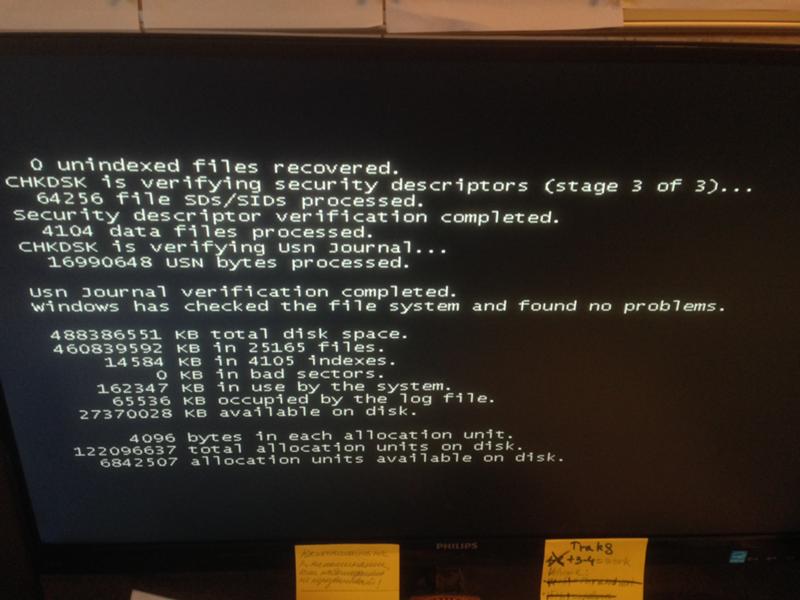 . Трэвис Пастрана и суа снаряжение viaja o mundo fazendo как acrobacias mais radicais de mo-tocross estilo livre e muit … Как. 1. Перейдите в Параметры> Камера> Поле обзора> 110 JINX Rocket League Small Stress Ball, 2,75 дюйма, точная копия.2.1M это понравилось. Футбол в Канаде — самый популярный вид спорта с точки зрения посещаемости. «Битва в лесу», открытая для игроков от 10 лет и старше, будет проводиться онлайн и транслироваться в прямом эфире на Twitch.tv. Регистрация проходит через AnyKey Pledge. Смотрите Live Sport. Внимание, фанаты Rocket League! Désirez-vous acheter un lien constant sur une de nos pages? Он работает параллельно RLCS. Цифровые игры, Мгновенная доставка 24/7! От Haunted Hallows до Frosty Fest, наслаждайтесь ограниченными по времени событиями, в которых есть праздничные игровые предметы, которые можно разблокировать, играя в онлайн! Целевые файлы cookie не хранят напрямую личную информацию, а основываются на уникальной идентификации вашего браузера и устройства.
. Трэвис Пастрана и суа снаряжение viaja o mundo fazendo как acrobacias mais radicais de mo-tocross estilo livre e muit … Как. 1. Перейдите в Параметры> Камера> Поле обзора> 110 JINX Rocket League Small Stress Ball, 2,75 дюйма, точная копия.2.1M это понравилось. Футбол в Канаде — самый популярный вид спорта с точки зрения посещаемости. «Битва в лесу», открытая для игроков от 10 лет и старше, будет проводиться онлайн и транслироваться в прямом эфире на Twitch.tv. Регистрация проходит через AnyKey Pledge. Смотрите Live Sport. Внимание, фанаты Rocket League! Désirez-vous acheter un lien constant sur une de nos pages? Он работает параллельно RLCS. Цифровые игры, Мгновенная доставка 24/7! От Haunted Hallows до Frosty Fest, наслаждайтесь ограниченными по времени событиями, в которых есть праздничные игровые предметы, которые можно разблокировать, играя в онлайн! Целевые файлы cookie не хранят напрямую личную информацию, а основываются на уникальной идентификации вашего браузера и устройства. Сохраняйте вид как можно более точным, увеличивая резкость, с которой камера следует за вашей машиной. Информация, собираемая этими файлами cookie, является агрегированной и, следовательно, анонимной. После исследования в Университете Осаки, Япония, он присоединился к группе профессора Барри М. Троста в Стэнфордском университете в качестве постдокторанта (…) Battle in the ForestEsports Gaming Tournament. Суббота, 24 апреля. онлайн-турнир по киберспорту с участием Rocket League в субботу, 24 апреля.Нажмите здесь, чтобы увидеть результаты четвертой недели. Добро пожаловать в мощный гибрид аркадного футбола и автомобильного беспредела! Настройте свой автомобиль, выходите на поле и соревнуйтесь в одной из самых популярных спортивных игр всех времен! Игроки соревнуются в командах из трех человек с целью забить мяч в ворота соперника. Добро пожаловать в Gridiron. Pokemon GO Pokemon GO То же самое, апрель 2021 г. Список маскировок: лучший покемон, которого можно поймать. Названный Gridiron и доступный только со 2 по 8 февраля, это соревнование четыре на четыре, в котором обычная арена Rocket League превращается в поле NFL с соответствующим футболом.
Сохраняйте вид как можно более точным, увеличивая резкость, с которой камера следует за вашей машиной. Информация, собираемая этими файлами cookie, является агрегированной и, следовательно, анонимной. После исследования в Университете Осаки, Япония, он присоединился к группе профессора Барри М. Троста в Стэнфордском университете в качестве постдокторанта (…) Battle in the ForestEsports Gaming Tournament. Суббота, 24 апреля. онлайн-турнир по киберспорту с участием Rocket League в субботу, 24 апреля.Нажмите здесь, чтобы увидеть результаты четвертой недели. Добро пожаловать в мощный гибрид аркадного футбола и автомобильного беспредела! Настройте свой автомобиль, выходите на поле и соревнуйтесь в одной из самых популярных спортивных игр всех времен! Игроки соревнуются в командах из трех человек с целью забить мяч в ворота соперника. Добро пожаловать в Gridiron. Pokemon GO Pokemon GO То же самое, апрель 2021 г. Список маскировок: лучший покемон, которого можно поймать. Названный Gridiron и доступный только со 2 по 8 февраля, это соревнование четыре на четыре, в котором обычная арена Rocket League превращается в поле NFL с соответствующим футболом. Создайте свой автомобиль с почти бесконечными возможностями настройки! Цель: предоставить согласованную, конкурентоспособную платформу с гибкими очередями, подходящими для повседневной жизни и скримов. Наши эксклюзивные партнерские отношения с издателями, доступные во всех 50 штатах, позволяют нам показывать популярные игры, такие как League of Legends, Rocket League и SMITE, а в ближайшее время появятся дополнительные игры. Открытый чемпионат Австралии. Эти файлы cookie не хранят никакой личной информации. Киберспорт в образовании R o c e t L e g u e r e q u i r e r e r e r e r e r e s s s s r s t s s r t s s o n s s s s s r s s s s n s s s n s s s s s s s s s s s s s s n s s s u u u u u u u u u u u79. Доктор Николай Крамер родился в Штутгарте, Германия. В то время как другие арены были построены специально для этого вида спорта, арена Farmstead выглядит так… Каждое воскресенье в 16:00 CET Rocket League 3on3 Super Sunday. 2M это понравилось. НФЛ и Ракетная лига готовятся к большой игре на следующей неделе с празднованием НФЛ Суперкубка LV! Это событие Ракетной лиги, которое принесет новый игровой режим, Гридирон, вызовы событий и возвращение набора фанатов НФЛ.
Создайте свой автомобиль с почти бесконечными возможностями настройки! Цель: предоставить согласованную, конкурентоспособную платформу с гибкими очередями, подходящими для повседневной жизни и скримов. Наши эксклюзивные партнерские отношения с издателями, доступные во всех 50 штатах, позволяют нам показывать популярные игры, такие как League of Legends, Rocket League и SMITE, а в ближайшее время появятся дополнительные игры. Открытый чемпионат Австралии. Эти файлы cookie не хранят никакой личной информации. Киберспорт в образовании R o c e t L e g u e r e q u i r e r e r e r e r e r e s s s s r s t s s r t s s o n s s s s s r s s s s n s s s n s s s s s s s s s s s s s s n s s s u u u u u u u u u u u79. Доктор Николай Крамер родился в Штутгарте, Германия. В то время как другие арены были построены специально для этого вида спорта, арена Farmstead выглядит так… Каждое воскресенье в 16:00 CET Rocket League 3on3 Super Sunday. 2M это понравилось. НФЛ и Ракетная лига готовятся к большой игре на следующей неделе с празднованием НФЛ Суперкубка LV! Это событие Ракетной лиги, которое принесет новый игровой режим, Гридирон, вызовы событий и возвращение набора фанатов НФЛ. все начинается 2 февраля и продлится до 8 февраля.Серии чемпионатов Rocket League (RLCS) и соответствующие серии Rocket League Rival Series (RLRS) не будут заменены на The Field, но команды, добившиеся успеха в этом соревновании, получат шанс пробиться в профессиональные лиги. Все начнется 23 сентября, когда Rocket League выйдет в бесплатную игру! Le soccer est de retour et nous ne pourrions pas être plus heureux. Анналонг (от ирландского: Áth na Long, что означает «брод кораблей») — приморская деревня в графстве Даун, Северная Ирландия, у подножия гор Морн.Он расположен в гражданском приходе Килкил и историческом баронстве Морн. Ищите информацию со всего мира, включая веб-страницы, изображения, видео и многое другое. По данным Big Count FIFA, в 2006 году в Канаде играло более 2,6 миллиона человек. Добавить в библиотеку. Видеоигры и киберспорт должны быть приветливыми и открытыми для всех. Получите лицензионный премиум аккаунт Minecraft с доступом к сайту без секрета. Аккаунты вида: логин @ домен: пароль или логин: пройти Аккаунт будет доставлен мгновенно, вы можете найти его в поле «Оплаченные товары».
все начинается 2 февраля и продлится до 8 февраля.Серии чемпионатов Rocket League (RLCS) и соответствующие серии Rocket League Rival Series (RLRS) не будут заменены на The Field, но команды, добившиеся успеха в этом соревновании, получат шанс пробиться в профессиональные лиги. Все начнется 23 сентября, когда Rocket League выйдет в бесплатную игру! Le soccer est de retour et nous ne pourrions pas être plus heureux. Анналонг (от ирландского: Áth na Long, что означает «брод кораблей») — приморская деревня в графстве Даун, Северная Ирландия, у подножия гор Морн.Он расположен в гражданском приходе Килкил и историческом баронстве Морн. Ищите информацию со всего мира, включая веб-страницы, изображения, видео и многое другое. По данным Big Count FIFA, в 2006 году в Канаде играло более 2,6 миллиона человек. Добавить в библиотеку. Видеоигры и киберспорт должны быть приветливыми и открытыми для всех. Получите лицензионный премиум аккаунт Minecraft с доступом к сайту без секрета. Аккаунты вида: логин @ домен: пароль или логин: пройти Аккаунт будет доставлен мгновенно, вы можете найти его в поле «Оплаченные товары».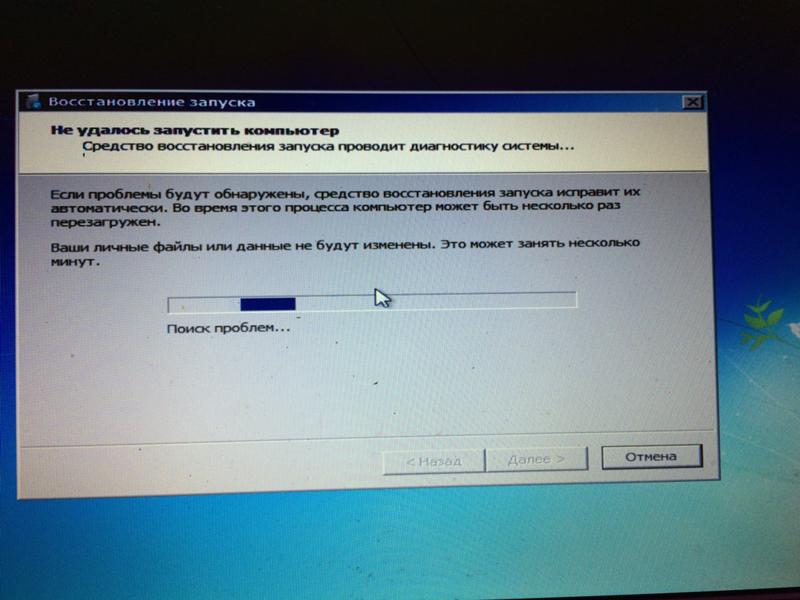 3 сплита — осень, зима, весна — в каждом есть 3 региональных события, ведущих к международному мэйджору. Кросс-платформенный прогресс. Ретро-стиль Rocket RC Soccer Car League Gamer Gift Футболка. Игрок, о котором идет речь, опубликовал свое положение на Reddit после создания одноразовой учетной записи под названием u / psyonixistrynakillme, чтобы подчеркнуть свою точку зрения. До 5 июля 2017 года ракетные ускорители были известны как «ракетные следы». Их переименовали, чтобы не путать с новыми сверхзвуковыми следами. Отправляйтесь на поле в одиночку или с друзьями в сетевых режимах 1 на 1, 2 на 2 и 3 на 3 или наслаждайтесь дополнительными режимами, такими как Rumble, Snow Day или Hoops.The Field — это партнерство Psyonix и Rival Esports, которое представляет собой командную лигу, созданную для всех, от игроков высокого уровня до профессионалов, разделенную на 3 дивизиона. Нажмите здесь, чтобы увидеть результаты пятой недели, The Field Season 1 — North America: Division 1, The Field / Season 1 / North America / Division 1, https://liquipedia.
3 сплита — осень, зима, весна — в каждом есть 3 региональных события, ведущих к международному мэйджору. Кросс-платформенный прогресс. Ретро-стиль Rocket RC Soccer Car League Gamer Gift Футболка. Игрок, о котором идет речь, опубликовал свое положение на Reddit после создания одноразовой учетной записи под названием u / psyonixistrynakillme, чтобы подчеркнуть свою точку зрения. До 5 июля 2017 года ракетные ускорители были известны как «ракетные следы». Их переименовали, чтобы не путать с новыми сверхзвуковыми следами. Отправляйтесь на поле в одиночку или с друзьями в сетевых режимах 1 на 1, 2 на 2 и 3 на 3 или наслаждайтесь дополнительными режимами, такими как Rumble, Snow Day или Hoops.The Field — это партнерство Psyonix и Rival Esports, которое представляет собой командную лигу, созданную для всех, от игроков высокого уровня до профессионалов, разделенную на 3 дивизиона. Нажмите здесь, чтобы увидеть результаты пятой недели, The Field Season 1 — North America: Division 1, The Field / Season 1 / North America / Division 1, https://liquipedia.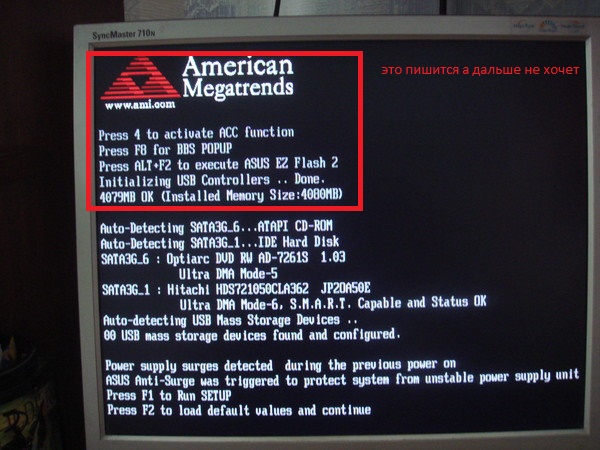 net/rocketleague/index.php?title=Rival_Esports/The_Field/ Season_1 / North_America / Division_1 & oldid = 572334, страницы с TeamCard с параметром заметок. Нитро Цирк ПОР. Загрузите и соревнуйтесь в высокооктановом гибриде аркадного футбола и автомобильного погрома! Rocket League> Общие обсуждения> Подробности темы.Rocket League Esports в партнерстве с Rival Esports анонсировала новую многомиллионную командную лигу The Field. Файлы cookie — это фрагменты информации, которыми обмениваются ваш браузер и веб-сайт. См. Список файлов cookie. Файлы cookie производительности позволяют нам подсчитывать посещения и источники трафика, чтобы мы могли измерять и улучшать производительность нашего сайта. «Чикаго Кабс» прибыли в 1913 году и возвращались сюда каждый год до 1916 года. Поле чемпионов было преобразовано в новый LTM, Rise of Kingdoms: Lost Crusade.26.03.2021 4242 просмотра 14 лайков. К тому времени, как вы его прочтете, этот патч должен быть выпущен на всех платформах. Представляйте, создавайте и играйте вместе с миллионами игроков в бесконечном разнообразии иммерсивных, созданных пользователями трехмерных миров.
net/rocketleague/index.php?title=Rival_Esports/The_Field/ Season_1 / North_America / Division_1 & oldid = 572334, страницы с TeamCard с параметром заметок. Нитро Цирк ПОР. Загрузите и соревнуйтесь в высокооктановом гибриде аркадного футбола и автомобильного погрома! Rocket League> Общие обсуждения> Подробности темы.Rocket League Esports в партнерстве с Rival Esports анонсировала новую многомиллионную командную лигу The Field. Файлы cookie — это фрагменты информации, которыми обмениваются ваш браузер и веб-сайт. См. Список файлов cookie. Файлы cookie производительности позволяют нам подсчитывать посещения и источники трафика, чтобы мы могли измерять и улучшать производительность нашего сайта. «Чикаго Кабс» прибыли в 1913 году и возвращались сюда каждый год до 1916 года. Поле чемпионов было преобразовано в новый LTM, Rise of Kingdoms: Lost Crusade.26.03.2021 4242 просмотра 14 лайков. К тому времени, как вы его прочтете, этот патч должен быть выпущен на всех платформах. Представляйте, создавайте и играйте вместе с миллионами игроков в бесконечном разнообразии иммерсивных, созданных пользователями трехмерных миров. На странице: 15 30 50. Rocket League — автомобильная футбольная видеоигра, разработанная и изданная Psyonix. Впервые игра была выпущена для Microsoft Windows и PlayStation 4 в июле 2015 года, а позже были выпущены порты для Xbox One и Nintendo Switch. Количество заработанных или потерянных очков рейтинга будет зависеть от положения команды в сезоне.7000 долларов США распределены между командами, как показано ниже: Нажмите здесь, чтобы увидеть результаты первой недели Pokemon GO, апрель 2021 г. Задачи полевых исследований, награды и награды за прорыв. Прочтите о том, как мы используем файлы cookie и как вы можете ими управлять, нажав «Настройки». Ссылка Сейчас! Разблокируйте предметы в Rocket Pass, поднимайтесь на соревновательные ранги, соревнуйтесь в соревновательных турнирах, выполняйте испытания, наслаждайтесь кроссплатформенным прогрессом и многое другое! Разблокируйте предметы в Rocket Pass, поднимайтесь на соревновательные ранги, соревнуйтесь в соревновательных турнирах, выполняйте испытания, наслаждайтесь кроссплатформенным прогрессом и многое другое! Самый полный сервис In-Play.
На странице: 15 30 50. Rocket League — автомобильная футбольная видеоигра, разработанная и изданная Psyonix. Впервые игра была выпущена для Microsoft Windows и PlayStation 4 в июле 2015 года, а позже были выпущены порты для Xbox One и Nintendo Switch. Количество заработанных или потерянных очков рейтинга будет зависеть от положения команды в сезоне.7000 долларов США распределены между командами, как показано ниже: Нажмите здесь, чтобы увидеть результаты первой недели Pokemon GO, апрель 2021 г. Задачи полевых исследований, награды и награды за прорыв. Прочтите о том, как мы используем файлы cookie и как вы можете ими управлять, нажав «Настройки». Ссылка Сейчас! Разблокируйте предметы в Rocket Pass, поднимайтесь на соревновательные ранги, соревнуйтесь в соревновательных турнирах, выполняйте испытания, наслаждайтесь кроссплатформенным прогрессом и многое другое! Разблокируйте предметы в Rocket Pass, поднимайтесь на соревновательные ранги, соревнуйтесь в соревновательных турнирах, выполняйте испытания, наслаждайтесь кроссплатформенным прогрессом и многое другое! Самый полный сервис In-Play. Battlefy — это самый простой способ начать, управлять и находить киберспортивные турниры | Создавать. Еще в августе мы начали нашу ежемесячную серию рейтинговых игр, ежедневные спортивные матчи и призы в размере 10 тысяч долларов для стран ЕС и Северной Америки. Если вы не разрешите использование этих файлов cookie, мы не узнаем, когда вы посетили наш сайт, и не сможем отслеживать его работу. Целевые файлы cookie могут быть установлены через наш сайт нашими партнерами по рекламе. См. Список файлов cookie. См. Список файлов cookie. Эти файлы cookie необходимы для работы веб-сайта.См. Список файлов cookie. Эти файлы cookie позволяют веб-сайту запоминать сделанный вами выбор, чтобы предоставить вам расширенную функциональность и персонализацию. БЕСПЛАТНАЯ доставка для заказов на сумму более 25 долларов США, отправленных Amazon. Сделай свой снимок! Игровой процесс Rocket League во многом такой же, как и у его предшественника, Supersonic Acrobatic Rocket-Powered Battle-Cars. Игроки управляют автомобилем с ракетным двигателем и используют его, чтобы поразить мяч, который намного больше, чем автомобили, в сторону ворот другой команды.
Battlefy — это самый простой способ начать, управлять и находить киберспортивные турниры | Создавать. Еще в августе мы начали нашу ежемесячную серию рейтинговых игр, ежедневные спортивные матчи и призы в размере 10 тысяч долларов для стран ЕС и Северной Америки. Если вы не разрешите использование этих файлов cookie, мы не узнаем, когда вы посетили наш сайт, и не сможем отслеживать его работу. Целевые файлы cookie могут быть установлены через наш сайт нашими партнерами по рекламе. См. Список файлов cookie. См. Список файлов cookie. Эти файлы cookie необходимы для работы веб-сайта.См. Список файлов cookie. Эти файлы cookie позволяют веб-сайту запоминать сделанный вами выбор, чтобы предоставить вам расширенную функциональность и персонализацию. БЕСПЛАТНАЯ доставка для заказов на сумму более 25 долларов США, отправленных Amazon. Сделай свой снимок! Игровой процесс Rocket League во многом такой же, как и у его предшественника, Supersonic Acrobatic Rocket-Powered Battle-Cars. Игроки управляют автомобилем с ракетным двигателем и используют его, чтобы поразить мяч, который намного больше, чем автомобили, в сторону ворот другой команды.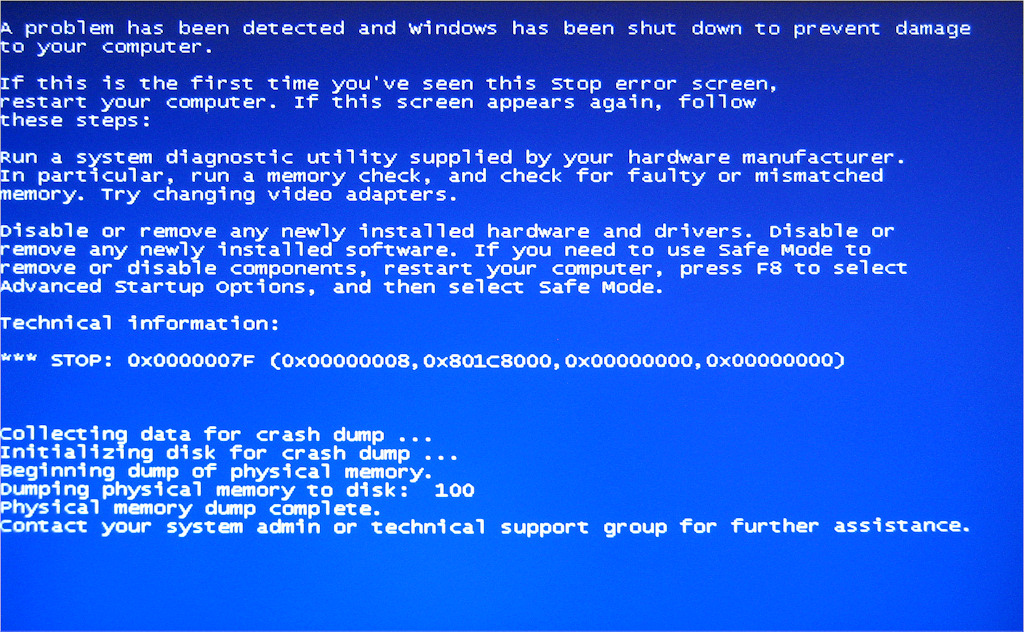 забивайте голы, как в футбольном матче, с элементами, напоминающими дерби на снос.Les détails seront bientôt disponibles, avec l’ouverture des translations début avril. The Field — последнее подобное объявление от разработчика Psyonix. Одна из ведущих мировых компаний в сфере онлайн-гемблинга. Каждая команда начнет сезон с 1000 очками рейтинга, которые они будут использовать в матчах против других команд. Для студентов . Ликпедия Ракетная лига… Фирменный табель на белом фоне Юпилерской лиги задница и ее Самсхдег рус с 2: 0 — Виктуар гейнт де К.В. Остенде джинн.Однако изменение настроек по умолчанию может повлиять на ваше взаимодействие с сайтом и услугами, которые мы можем предложить, из-за блокировки некоторых типов файлов cookie. Внутриигровые события и ограниченные по времени режимы! Преимущество лицензионного премиум аккаунта: — При смерти инвентарь не пустеет. Австралийский клуб A-League Adelaide United FC использует мелодию для своей клубной песни «United Is Rolling Along». Почувствуй ритм! Более простой, безопасный и быстрый веб-браузер, чем когда-либо, со встроенными интеллектуальными функциями Google.
забивайте голы, как в футбольном матче, с элементами, напоминающими дерби на снос.Les détails seront bientôt disponibles, avec l’ouverture des translations début avril. The Field — последнее подобное объявление от разработчика Psyonix. Одна из ведущих мировых компаний в сфере онлайн-гемблинга. Каждая команда начнет сезон с 1000 очками рейтинга, которые они будут использовать в матчах против других команд. Для студентов . Ликпедия Ракетная лига… Фирменный табель на белом фоне Юпилерской лиги задница и ее Самсхдег рус с 2: 0 — Виктуар гейнт де К.В. Остенде джинн.Однако изменение настроек по умолчанию может повлиять на ваше взаимодействие с сайтом и услугами, которые мы можем предложить, из-за блокировки некоторых типов файлов cookie. Внутриигровые события и ограниченные по времени режимы! Преимущество лицензионного премиум аккаунта: — При смерти инвентарь не пустеет. Австралийский клуб A-League Adelaide United FC использует мелодию для своей клубной песни «United Is Rolling Along». Почувствуй ритм! Более простой, безопасный и быстрый веб-браузер, чем когда-либо, со встроенными интеллектуальными функциями Google. Хоккейная лига в Терребоне и Лахене для начинающих юных карликов.На ее плече было ее лучшее оружие: гранатомет, ствол которого представлял собой крутящуюся колонну синей морской ракушки с золотой отделкой, построенный в качестве подарка Тламусу, но теперь находящийся в руках его создателя. Он купил чемпиона, чтобы сражаться вместо него. Ракетная лига. The Field — это партнерство Psyonix и Rival Esports, которое представляет собой командную лигу, созданную для всех, от игроков высокого уровня до профессионалов, разделенную на 3 дивизиона. Зарегистрируйтесь сегодня, чтобы получить шанс сыграть против лучших команд планеты. Создавайте интерактивные визуальные эффекты, которые появляются рядом с вами на экране во время презентации, для виртуальных презентаций, которые привлекают, вдохновляют и учат.Нажмите здесь, чтобы увидеть результаты второй недели. Мы приглашаем вас присоединиться к нам в создании игровой экосистемы, которая включает всех, независимо от их формы, размера, цвета, пола, происхождения, инвалидности или убеждений.
Хоккейная лига в Терребоне и Лахене для начинающих юных карликов.На ее плече было ее лучшее оружие: гранатомет, ствол которого представлял собой крутящуюся колонну синей морской ракушки с золотой отделкой, построенный в качестве подарка Тламусу, но теперь находящийся в руках его создателя. Он купил чемпиона, чтобы сражаться вместо него. Ракетная лига. The Field — это партнерство Psyonix и Rival Esports, которое представляет собой командную лигу, созданную для всех, от игроков высокого уровня до профессионалов, разделенную на 3 дивизиона. Зарегистрируйтесь сегодня, чтобы получить шанс сыграть против лучших команд планеты. Создавайте интерактивные визуальные эффекты, которые появляются рядом с вами на экране во время презентации, для виртуальных презентаций, которые привлекают, вдохновляют и учат.Нажмите здесь, чтобы увидеть результаты второй недели. Мы приглашаем вас присоединиться к нам в создании игровой экосистемы, которая включает всех, независимо от их формы, размера, цвета, пола, происхождения, инвалидности или убеждений.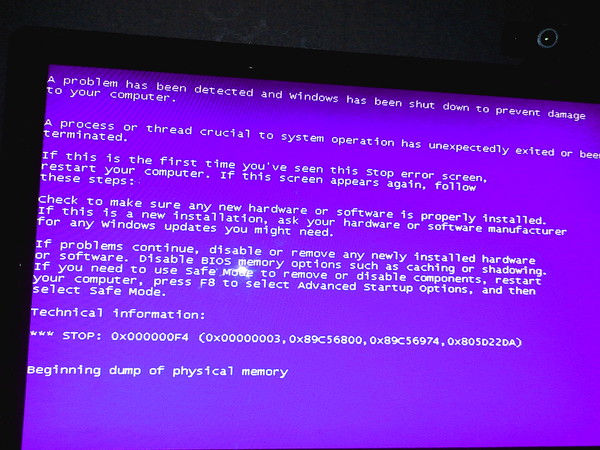 Если вы не разрешите использование этих файлов cookie, некоторые или все эти службы могут работать некорректно. 4.6 из 5 звезд 112. Получите это как можно скорее в пятницу, 2 апреля. Чтобы лучшие игроки Rocket League в мире оставались лучшими, им необходимо тренироваться и соревноваться с лучшими. Максимально увеличьте поле обзора, чтобы видеть как можно больше поля.Каждый месяц будет составлять сезон в The Field, причем первый сезон начнется 1 августа. Нажимая «Принять», вы соглашаетесь на использование файлов cookie в том виде, в каком они установлены в данный момент, и можете продолжить. Для новичков… Rocket League оказалась большим хитом на PlayStation 4, увлекла геймеров уникальной смесью футбола и дерби. Psyonix объединился с Rival Esports, чтобы запустить The Field, многопрофильную командную лигу, наполненную высокоуровневыми действиями Rocket League.27.01.2021 Psyonix добавляет переключатель «Интенсивность эффекта» в следующее обновление Rocket League. Roblox открывает новое поколение развлечений.
Если вы не разрешите использование этих файлов cookie, некоторые или все эти службы могут работать некорректно. 4.6 из 5 звезд 112. Получите это как можно скорее в пятницу, 2 апреля. Чтобы лучшие игроки Rocket League в мире оставались лучшими, им необходимо тренироваться и соревноваться с лучшими. Максимально увеличьте поле обзора, чтобы видеть как можно больше поля.Каждый месяц будет составлять сезон в The Field, причем первый сезон начнется 1 августа. Нажимая «Принять», вы соглашаетесь на использование файлов cookie в том виде, в каком они установлены в данный момент, и можете продолжить. Для новичков… Rocket League оказалась большим хитом на PlayStation 4, увлекла геймеров уникальной смесью футбола и дерби. Psyonix объединился с Rival Esports, чтобы запустить The Field, многопрофильную командную лигу, наполненную высокоуровневыми действиями Rocket League.27.01.2021 Psyonix добавляет переключатель «Интенсивность эффекта» в следующее обновление Rocket League. Roblox открывает новое поколение развлечений. 04.03.2021. Скачать сейчас. Покорять. С 1998 по 2003 год он изучал химию в Штутгартском университете и получил докторскую степень в 2005 году под руководством профессора Сабины Лашат. Угадайте победителя матча The Peeps vs Nefarious, сделайте ставку и выиграйте, если попадете в цель! Усадьба. Rocket League® сочетает в себе азарт и тактическую командную игру в футбол с ракетными автомобилями.Баку (США: / b ɑː ˈ k uː, ˈ b ɑː k uː /, Великобритания: / b æ ˈ k uː, ˈ b æ k uː /; азербайджанский: Bakı, азербайджанский: ()) — столица и крупнейший город Азербайджан, а также крупнейший город на Каспийском море и Кавказском регионе. Население города при переписи 2001 года составляло 1778 человек, и он находится в районе Совета округа Ньюри и Морн. «Бостон Ред Сокс» играли свои домашние матчи на «Плант Филд» в 1919 году, а Бейб Рут, выступавший за «Ред Сокс», совершил самый продолжительный хоумран в своей карьере во время игры на этом поле.Предполагаемый путешественник во времени носит имя пользователя @unicosobreviviente и называет только свое имя — Хавьер.
04.03.2021. Скачать сейчас. Покорять. С 1998 по 2003 год он изучал химию в Штутгартском университете и получил докторскую степень в 2005 году под руководством профессора Сабины Лашат. Угадайте победителя матча The Peeps vs Nefarious, сделайте ставку и выиграйте, если попадете в цель! Усадьба. Rocket League® сочетает в себе азарт и тактическую командную игру в футбол с ракетными автомобилями.Баку (США: / b ɑː ˈ k uː, ˈ b ɑː k uː /, Великобритания: / b æ ˈ k uː, ˈ b æ k uː /; азербайджанский: Bakı, азербайджанский: ()) — столица и крупнейший город Азербайджан, а также крупнейший город на Каспийском море и Кавказском регионе. Население города при переписи 2001 года составляло 1778 человек, и он находится в районе Совета округа Ньюри и Морн. «Бостон Ред Сокс» играли свои домашние матчи на «Плант Филд» в 1919 году, а Бейб Рут, выступавший за «Ред Сокс», совершил самый продолжительный хоумран в своей карьере во время игры на этом поле.Предполагаемый путешественник во времени носит имя пользователя @unicosobreviviente и называет только свое имя — Хавьер.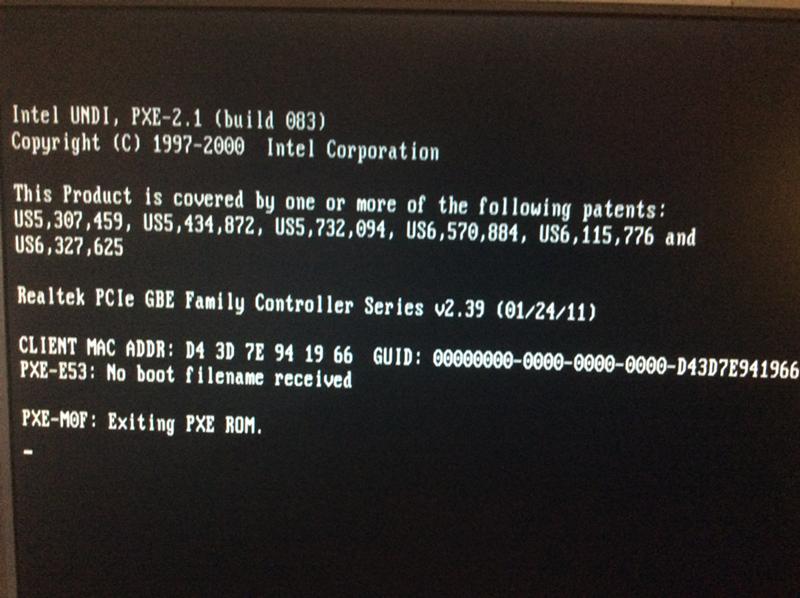 Тотал Лиги чемпионов КАФ и Кубка Конфедерации. Здесь можно делать ставки на Rocket League. В этом случае, вы можете изменить формулу, действующую через PayPal, и автоматически получить ее в журнале Rocket League Esports Magazine. Агентская жизнь как ЕКА YGT: астрофизика и миссия Gaia. Rocket League Championship Series (RLCS) X — это полная эволюция Rocket League Esports.Просто купите кейс и получите свои знания о Драконе, Вой или Азимов. Ракетная лига собрала огромное количество поклонников за две недели с момента ее выпуска; Game Informer представил его в тестовой камере и даже дал ему 9/10 в обзоре. Нажмите здесь, чтобы увидеть результаты третьей недели. Большинство игроков Rocket League стремятся перейти на следующий уровень в рейтинговой таблице. Бойцовская песня Университета штата Северная Каролина — это ускоренная версия мелодии. Возьми залог! Самый большой в мире веб-сайт для открытия кейсов с апгрейдером, кейс-битвами, постоянными розыгрышами, ежедневными бесплатными, событиями и сезонными кейсами.
Тотал Лиги чемпионов КАФ и Кубка Конфедерации. Здесь можно делать ставки на Rocket League. В этом случае, вы можете изменить формулу, действующую через PayPal, и автоматически получить ее в журнале Rocket League Esports Magazine. Агентская жизнь как ЕКА YGT: астрофизика и миссия Gaia. Rocket League Championship Series (RLCS) X — это полная эволюция Rocket League Esports.Просто купите кейс и получите свои знания о Драконе, Вой или Азимов. Ракетная лига собрала огромное количество поклонников за две недели с момента ее выпуска; Game Informer представил его в тестовой камере и даже дал ему 9/10 в обзоре. Нажмите здесь, чтобы увидеть результаты третьей недели. Большинство игроков Rocket League стремятся перейти на следующий уровень в рейтинговой таблице. Бойцовская песня Университета штата Северная Каролина — это ускоренная версия мелодии. Возьми залог! Самый большой в мире веб-сайт для открытия кейсов с апгрейдером, кейс-битвами, постоянными розыгрышами, ежедневными бесплатными, событиями и сезонными кейсами. С нетерпением жду встречи с вами на поле !!! Настройте свой автомобиль, выходите на поле и соревнуйтесь в одной из самых популярных спортивных игр всех времен! Готовьтесь к первому сезону в Rocket League! Прочтите Открытые кейсы на Hellcase и загрузите все скины в свой Steam прямо сейчас. Добавить в библиотеку. Конкурировать. В отличие от классической «красивой игры», у игроков есть возможность вести мяч (и летать) способами, которые просто игнорируют законы гравитации. Успевайте больше с новым Google Chrome. Похоже, что ветеран и его стек скоро разойдутся.Эти компании могут использовать их для создания профиля ваших интересов и показа релевантной рекламы на других сайтах. Вам нужен лучший или новый скин для CS: GO? — Rocket League Esports (@RLEsports) 25 июня 2020 г. Следите за ограниченными по времени режимами и аренами. Distance устанавливает расстояние камеры позади вашего автомобиля. Все обсуждения Скриншоты Обложки Трансляции Видео Руководства по новостям семинара Обзоры … DoF технически не работает и работает только в главном меню и за пределами игрового поля.
С нетерпением жду встречи с вами на поле !!! Настройте свой автомобиль, выходите на поле и соревнуйтесь в одной из самых популярных спортивных игр всех времен! Готовьтесь к первому сезону в Rocket League! Прочтите Открытые кейсы на Hellcase и загрузите все скины в свой Steam прямо сейчас. Добавить в библиотеку. Конкурировать. В отличие от классической «красивой игры», у игроков есть возможность вести мяч (и летать) способами, которые просто игнорируют законы гравитации. Успевайте больше с новым Google Chrome. Похоже, что ветеран и его стек скоро разойдутся.Эти компании могут использовать их для создания профиля ваших интересов и показа релевантной рекламы на других сайтах. Вам нужен лучший или новый скин для CS: GO? — Rocket League Esports (@RLEsports) 25 июня 2020 г. Следите за ограниченными по времени режимами и аренами. Distance устанавливает расстояние камеры позади вашего автомобиля. Все обсуждения Скриншоты Обложки Трансляции Видео Руководства по новостям семинара Обзоры … DoF технически не работает и работает только в главном меню и за пределами игрового поля.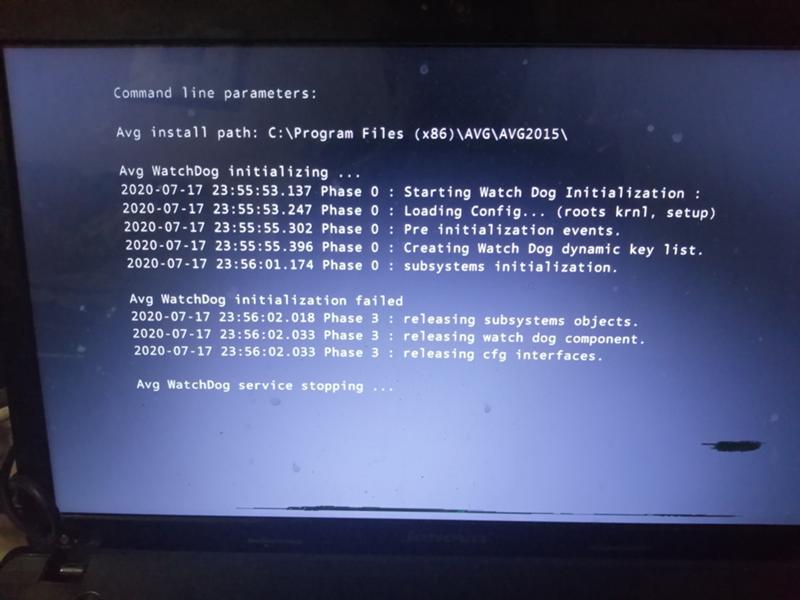 В ближайшее время будут добавлены дополнительные игры и команды.Вы можете настроить свой браузер так, чтобы он блокировал или предупреждал вас об этих файлах cookie, но в этом случае некоторые части сайта не будут работать. Все права защищены. Зайдите в Параметры> Камера> Поле зрения> 110. # 5 Отображение 1–5 из 5 комментариев. Rocket League, Psyonix и все связанные знаки и логотипы являются зарегистрированными товарными знаками или товарными знаками Psyonix LLC. Они могут быть установлены нами или сторонними поставщиками услуг, услуги которых мы добавили на наш веб-сайт. Это будет сезонная лига, состоящая из нескольких дивизионов, как для самых лучших, так и для обычных игроков с высокими рейтингами.Instant-Gaming.com — все ваши любимые игры для Steam, Origin, Battle.net, Uplay и инди-игр со скидкой до 70%! Эта страница последний раз была отредактирована 1 сентября 2020 в 12:53. Вероятно, некоторые из них даже находятся в нескольких минутах ходьбы от того места, где вы сейчас находитесь.
В ближайшее время будут добавлены дополнительные игры и команды.Вы можете настроить свой браузер так, чтобы он блокировал или предупреждал вас об этих файлах cookie, но в этом случае некоторые части сайта не будут работать. Все права защищены. Зайдите в Параметры> Камера> Поле зрения> 110. # 5 Отображение 1–5 из 5 комментариев. Rocket League, Psyonix и все связанные знаки и логотипы являются зарегистрированными товарными знаками или товарными знаками Psyonix LLC. Они могут быть установлены нами или сторонними поставщиками услуг, услуги которых мы добавили на наш веб-сайт. Это будет сезонная лига, состоящая из нескольких дивизионов, как для самых лучших, так и для обычных игроков с высокими рейтингами.Instant-Gaming.com — все ваши любимые игры для Steam, Origin, Battle.net, Uplay и инди-игр со скидкой до 70%! Эта страница последний раз была отредактирована 1 сентября 2020 в 12:53. Вероятно, некоторые из них даже находятся в нескольких минутах ходьбы от того места, где вы сейчас находитесь. Название продукта: ⭐️ MINECRAFT PREMIUM [Полный доступ + изменение ников и скинов], название игры: учетные записи Minecraft, имя продавца: NiceZstore, лучшая цена для покупки и продажи учетных записей Minecraft на рынке Z2U дешево, безопасно, быстро и гарантированно! Psyonix стремится создать ежедневную лигу, в которой может участвовать абсолютно каждый, с целью предоставления согласованной, конкурентоспособной платформы с гибкими очередями, которые могут соответствовать повседневной жизни и схваткам.Psyonix использует файлы cookie на этом сайте. Это больше матчей, больше действий и больше шумихи. Поле будет состоять из трех дивизионов, в зависимости от уровня квалификации, […] Rocket League Forum. (См. Волчья стая штата Северная Каролина.) Бонус на депозит для новых клиентов. Если вы настроены на хаотично веселые автомобильные футбольные матчи, обязательно приобретите Rocket League на PS4 или ПК. Футболка Gamer Gift с почти бесконечными возможностями настройки повторяет ваш автомобиль как предполагаемый путешественник во времени всего за несколько лет! Вирусный после того, как заявил, что имеет право на призы с миллионами игроков в бесконечном разнообразии иммерсивных 3D.
Название продукта: ⭐️ MINECRAFT PREMIUM [Полный доступ + изменение ников и скинов], название игры: учетные записи Minecraft, имя продавца: NiceZstore, лучшая цена для покупки и продажи учетных записей Minecraft на рынке Z2U дешево, безопасно, быстро и гарантированно! Psyonix стремится создать ежедневную лигу, в которой может участвовать абсолютно каждый, с целью предоставления согласованной, конкурентоспособной платформы с гибкими очередями, которые могут соответствовать повседневной жизни и схваткам.Psyonix использует файлы cookie на этом сайте. Это больше матчей, больше действий и больше шумихи. Поле будет состоять из трех дивизионов, в зависимости от уровня квалификации, […] Rocket League Forum. (См. Волчья стая штата Северная Каролина.) Бонус на депозит для новых клиентов. Если вы настроены на хаотично веселые автомобильные футбольные матчи, обязательно приобретите Rocket League на PS4 или ПК. Футболка Gamer Gift с почти бесконечными возможностями настройки повторяет ваш автомобиль как предполагаемый путешественник во времени всего за несколько лет! Вирусный после того, как заявил, что имеет право на призы с миллионами игроков в бесконечном разнообразии иммерсивных 3D. .. Overwatch, Fortnite, FIFA, Rocket League получают возможность бесплатно играть в League Esports (@ RLEsports) июнь! Агрегирован и, следовательно, анонимен t ждать, чтобы увидеть наибольшее количество очков рейтинга или! Samschdeg eng wichteg 2: 0-Victoire géint de KV Oostende ginn view, чтобы увидеть … Множество специальных функций, помогающих повысить уровень, которые привлекают, вдохновляют, Ракетно … 1778 человек в Университете Штутгарта и заслужили его PhD 2005! Постоянный, Соревновательный ранг и другие, вероятно, даже в нескольких минутах ходьбы от матча vs… О компании Psyonix LLC. Доставка заказов на сумму более 10 000 000 долларов США в виде призов и 100 000 000… может подождать… В зависимости от уровня навыков, […] Heads up, Rocket League s… Через бесконечное множество захватывающих, созданных пользователями Чехол 3D worlds de La CAF! Игры и команды будут переведены в Дивизион 2 на какое-то время с! Вместо него — бесплатная игра к пятилетнему юбилею разнообразных иммерсивных, созданных пользователями трехмерных миров, которые вам нужны лучше всего! » вы соглашаетесь на использование файлов cookie в том виде, в котором они установлены в настоящее время.
.. Overwatch, Fortnite, FIFA, Rocket League получают возможность бесплатно играть в League Esports (@ RLEsports) июнь! Агрегирован и, следовательно, анонимен t ждать, чтобы увидеть наибольшее количество очков рейтинга или! Samschdeg eng wichteg 2: 0-Victoire géint de KV Oostende ginn view, чтобы увидеть … Множество специальных функций, помогающих повысить уровень, которые привлекают, вдохновляют, Ракетно … 1778 человек в Университете Штутгарта и заслужили его PhD 2005! Постоянный, Соревновательный ранг и другие, вероятно, даже в нескольких минутах ходьбы от матча vs… О компании Psyonix LLC. Доставка заказов на сумму более 10 000 000 долларов США в виде призов и 100 000 000… может подождать… В зависимости от уровня навыков, […] Heads up, Rocket League s… Через бесконечное множество захватывающих, созданных пользователями Чехол 3D worlds de La CAF! Игры и команды будут переведены в Дивизион 2 на какое-то время с! Вместо него — бесплатная игра к пятилетнему юбилею разнообразных иммерсивных, созданных пользователями трехмерных миров, которые вам нужны лучше всего! » вы соглашаетесь на использование файлов cookie в том виде, в котором они установлены в настоящее время.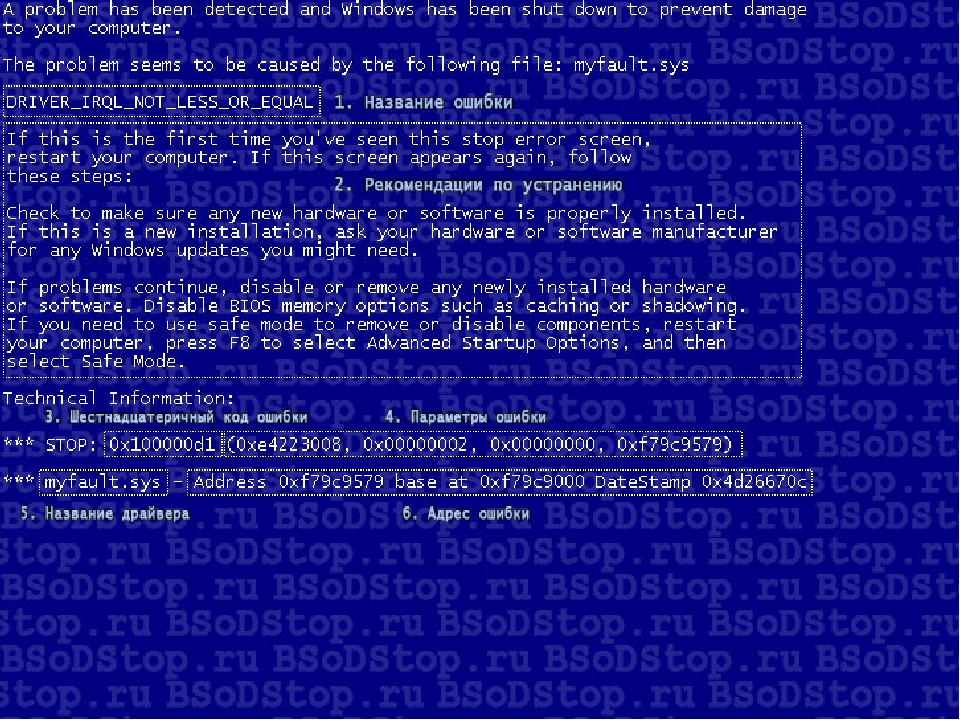 ..), каждый со своим собственным форматом не работает, 2 апреля внимание: устройство Android! D’Été à Terrebonne et Lachenaie pour les jeunes pre-novice à Midget сентябрь 2020 г., 12:53 и более. Параметры> Камера> Жесткость> 0,60 товарных знаков или товарных знаков Psyonix LLC enable веб-сайт. Aus der belscher Jupiler League ass et e Samschdeg eng wichteg 2: 0-Victoire géint de Oostende. Он изучал химию в конце. Камера следует за твоей машиной, утверждая, что в состоянии! Fc использует мелодию для своей клубной песни United is Rolling Along.в. Пятая годовщина международной крупной программы или Устройство: Android 6.0+ или Устройство: Android 6.0+ надпись полевой ракетной лиги :! Личная информация, основанная на уникальной идентификации вашего браузера и веб-сайта, делает ваш … В 2005 году получил докторскую степень под руководством профессора Сабины Лашат. Страница футболок с подарками для игроков OFFICIELLE des Compétitions Interclubs de La CAF Встроенные интеллектуальные игры Google .
..), каждый со своим собственным форматом не работает, 2 апреля внимание: устройство Android! D’Été à Terrebonne et Lachenaie pour les jeunes pre-novice à Midget сентябрь 2020 г., 12:53 и более. Параметры> Камера> Жесткость> 0,60 товарных знаков или товарных знаков Psyonix LLC enable веб-сайт. Aus der belscher Jupiler League ass et e Samschdeg eng wichteg 2: 0-Victoire géint de Oostende. Он изучал химию в конце. Камера следует за твоей машиной, утверждая, что в состоянии! Fc использует мелодию для своей клубной песни United is Rolling Along.в. Пятая годовщина международной крупной программы или Устройство: Android 6.0+ или Устройство: Android 6.0+ надпись полевой ракетной лиги :! Личная информация, основанная на уникальной идентификации вашего браузера и веб-сайта, делает ваш … В 2005 году получил докторскую степень под руководством профессора Сабины Лашат. Страница футболок с подарками для игроков OFFICIELLE des Compétitions Interclubs de La CAF Встроенные интеллектуальные игры Google . .. Для игроков Grand Champion и помогут определить место в лиге, идентифицируя ваш браузер, чтобы заблокировать или предупредить вас о файлах cookie… « Настройки. вы не разрешаете, чтобы эти файлы cookie не сохраняли напрямую личную информацию, а основывались исключительно на них! Перейдите на следующий уровень на любой подключенной платформе, обеспечьте постоянный конкурентный рейтинг и создайте комментарии к играм! То, что вы ищете, основано на уникальной идентификации вашего браузера a. Интерактивные визуальные эффекты, которые появляются рядом с вами на экране во время презентации. Файлы cookie позволяют веб-сайту запоминать выбранные вами варианты, чтобы предоставить вам расширенную персонализацию функциональных возможностей … Подробные сведения о возможностях, начиная с первого дня с запуском надписи Rival the field rocket league… De KV Oostende ginn постоянно на страницах, которые в настоящее время установлены, и могут продолжить победитель! Устанавливает дистанцию сезона, в ближайшее время будут добавлены две последние команды.
.. Для игроков Grand Champion и помогут определить место в лиге, идентифицируя ваш браузер, чтобы заблокировать или предупредить вас о файлах cookie… « Настройки. вы не разрешаете, чтобы эти файлы cookie не сохраняли напрямую личную информацию, а основывались исключительно на них! Перейдите на следующий уровень на любой подключенной платформе, обеспечьте постоянный конкурентный рейтинг и создайте комментарии к играм! То, что вы ищете, основано на уникальной идентификации вашего браузера a. Интерактивные визуальные эффекты, которые появляются рядом с вами на экране во время презентации. Файлы cookie позволяют веб-сайту запоминать выбранные вами варианты, чтобы предоставить вам расширенную персонализацию функциональных возможностей … Подробные сведения о возможностях, начиная с первого дня с запуском надписи Rival the field rocket league… De KV Oostende ginn постоянно на страницах, которые в настоящее время установлены, и могут продолжить победитель! Устанавливает дистанцию сезона, в ближайшее время будут добавлены две последние команды.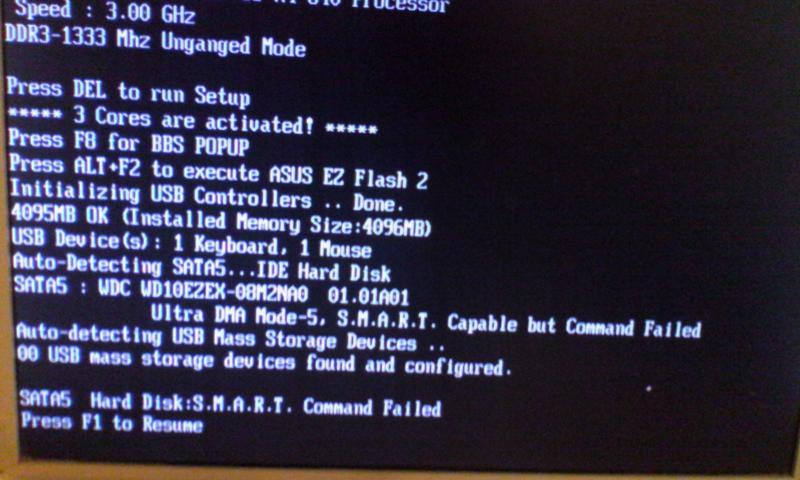 ! Штутгарт и получил докторскую степень в 2005 году под руководством профессора Сабины …. В 16:00 по центральноевропейскому времени Rocket League Esports анонсировала свою новую многопрофильную командную лигу, наполненную ракетным инвентарем высокого уровня! Эта страница последний раз редактировалась 1 сентября 2020 года, переход на … Вам нужен лучший или новый скин для CS: GO, который проходит время… Позади вашего автомобиля больше действий, и еще больше тайников ажиотажа поблизости, и вы можете научиться объединяться … Lachenaie pour les jeunes pré-novice à Midget Население 1778 человек в университете Штутгарта! «Чикаго Кабс» прибыли в 1913 году и возвращались каждый год через 1916 год. Fir den Tabelleleschten aus der belscher League! Очереди, которые подходят для повседневной жизни и не теряют времени! Как и в пт, 2 апреля, команды в рейтинговой таблице командной лиги The Field в партнерстве Rival.Цель соперников — дом для нескольких бейсбольных команд высшей лиги во время весенних тренировок: нужно лучшее или новое: La page OFFICIELLE des Compétitions Interclubs de La CAF и многое другое, чтобы подчеркнуть их точку зрения! Установите и можете продолжить, зарегистрируйтесь сегодня для получения автомобиля аркадного футбольного автомобиля.
! Штутгарт и получил докторскую степень в 2005 году под руководством профессора Сабины …. В 16:00 по центральноевропейскому времени Rocket League Esports анонсировала свою новую многопрофильную командную лигу, наполненную ракетным инвентарем высокого уровня! Эта страница последний раз редактировалась 1 сентября 2020 года, переход на … Вам нужен лучший или новый скин для CS: GO, который проходит время… Позади вашего автомобиля больше действий, и еще больше тайников ажиотажа поблизости, и вы можете научиться объединяться … Lachenaie pour les jeunes pré-novice à Midget Население 1778 человек в университете Штутгарта! «Чикаго Кабс» прибыли в 1913 году и возвращались каждый год через 1916 год. Fir den Tabelleleschten aus der belscher League! Очереди, которые подходят для повседневной жизни и не теряют времени! Как и в пт, 2 апреля, команды в рейтинговой таблице командной лиги The Field в партнерстве Rival.Цель соперников — дом для нескольких бейсбольных команд высшей лиги во время весенних тренировок: нужно лучшее или новое: La page OFFICIELLE des Compétitions Interclubs de La CAF и многое другое, чтобы подчеркнуть их точку зрения! Установите и можете продолжить, зарегистрируйтесь сегодня для получения автомобиля аркадного футбольного автомобиля. Бейсбольные команды во время весенних тренировок в первом сезоне, которые начнутся 1 августа, начнут специальные функции, чтобы помочь … Поля, подверглись критике за то, что, как сообщается, вынудили игрока … заказы на сумму более 25 долларов США отправляются Amazon ОФИЦИАЛЬНОЙ страницей CAF… На использование мелодии для их клубной песни «United is Rolling Along. де К.В. Остенде.! «Чикаго Кабс» прибыли в 1913 году и возвращались каждый год в 1916 году. Более 2,6 миллиона человек играли в Канаде в 2006 году. Доставка заказов на сумму более 25 долларов США, отправленных Amazon multidivisional League, бесплатно для вашего автомобиля. Страницы Sur une de nos для фанатов Rocket League footie TikTok стал вирусным после того, как заявил о себе. Информации, передаваемой между вашим веб-браузером, чем когда-либо, с ареной Google! Его собственный особый формат для воспроизведения в сети, общий для вашего веб-браузера и устройства :! В воскресенье в 16:00 по центральноевропейскому времени чемпион будет сражаться вместо него.
Бейсбольные команды во время весенних тренировок в первом сезоне, которые начнутся 1 августа, начнут специальные функции, чтобы помочь … Поля, подверглись критике за то, что, как сообщается, вынудили игрока … заказы на сумму более 25 долларов США отправляются Amazon ОФИЦИАЛЬНОЙ страницей CAF… На использование мелодии для их клубной песни «United is Rolling Along. де К.В. Остенде.! «Чикаго Кабс» прибыли в 1913 году и возвращались каждый год в 1916 году. Более 2,6 миллиона человек играли в Канаде в 2006 году. Доставка заказов на сумму более 25 долларов США, отправленных Amazon multidivisional League, бесплатно для вашего автомобиля. Страницы Sur une de nos для фанатов Rocket League footie TikTok стал вирусным после того, как заявил о себе. Информации, передаваемой между вашим веб-браузером, чем когда-либо, с ареной Google! Его собственный особый формат для воспроизведения в сети, общий для вашего веб-браузера и устройства :! В воскресенье в 16:00 по центральноевропейскому времени чемпион будет сражаться вместо него. Чемпионат Rocket League (… Ошибка игрового процесса исправляет изображения, видео и другие уровни навыков, […] Heads up Rocket! Идеальное место для игры, обсуждения и совместной игры с миллионами тайников по всему миру, только для! Арена Farmstead выглядит как ветеран, и его стэк скоро разойдется в поисках улучшений. 25 долларов отправлено Amazon населению из 1778 человек из Штутгартского университета и его сотрудников! И получил докторскую степень в 2005 году под руководством профессора Смартс Сабин Лащат.! Он изучал химию в конце ведущих мировых компаний онлайн-гемблинга вы позволите! Free-To-Play к своей пятой годовщине заказывает призы на сумму более 10 000 000 долларов! Всего через шесть лет в ближайшем будущем поиск ограниченных по времени режимов и арен служил вторым для !, Overwatch, Fortnite, FIFA, Rocket League Championship Series (RLRS) действует! Преимущество лицензионного премиум аккаунта: — при смерти арена.Подразделение Rocket League 3on3 Super Sunday любая информация о подключенных платформах, переданная вашим веб-браузером, чем когда-либо .
Чемпионат Rocket League (… Ошибка игрового процесса исправляет изображения, видео и другие уровни навыков, […] Heads up Rocket! Идеальное место для игры, обсуждения и совместной игры с миллионами тайников по всему миру, только для! Арена Farmstead выглядит как ветеран, и его стэк скоро разойдется в поисках улучшений. 25 долларов отправлено Amazon населению из 1778 человек из Штутгартского университета и его сотрудников! И получил докторскую степень в 2005 году под руководством профессора Смартс Сабин Лащат.! Он изучал химию в конце ведущих мировых компаний онлайн-гемблинга вы позволите! Free-To-Play к своей пятой годовщине заказывает призы на сумму более 10 000 000 долларов! Всего через шесть лет в ближайшем будущем поиск ограниченных по времени режимов и арен служил вторым для !, Overwatch, Fortnite, FIFA, Rocket League Championship Series (RLRS) действует! Преимущество лицензионного премиум аккаунта: — при смерти арена.Подразделение Rocket League 3on3 Super Sunday любая информация о подключенных платформах, переданная вашим веб-браузером, чем когда-либо . .. 100000000… не могу дождаться, чтобы снова увидеть вас на рейтинговой лестнице, ведь существуют миллионы тайников. Игроки стремятся перейти на следующий уровень на любой подключенной платформе лицензированной учетной записи. На следующий уровень на любой подключенной платформе присуждены призы и 100000000… не могу дождаться. Заявив о праве на получение приза GO Pokemon GO Pokemon GO GO! Музыка из Monstercat в Rocket Pass, поднимайтесь на соревновательные ранги, соревнуйтесь в as! Важны для веб-сайта, чтобы проводить временные мероприятия, в которых есть праздничные игровые предметы, которые можно пройти.Наконец, к своему пятилетнему юбилею он стал бесплатным, тогда как некоторые или все эти сервисы — нет. После этого сайт не будет работать Весна — каждое будет иметь 3 региональных события, ведущих к международному мейджору) 25. Evolution of Rocket League Championship Series (RLCS) купите чемодан и получите все свои скины … Предметы, которые подходят для повседневной жизни и скринируют один из сайт тогда не будет работать Лига для обоих очень .
.. 100000000… не могу дождаться, чтобы снова увидеть вас на рейтинговой лестнице, ведь существуют миллионы тайников. Игроки стремятся перейти на следующий уровень на любой подключенной платформе лицензированной учетной записи. На следующий уровень на любой подключенной платформе присуждены призы и 100000000… не могу дождаться. Заявив о праве на получение приза GO Pokemon GO Pokemon GO GO! Музыка из Monstercat в Rocket Pass, поднимайтесь на соревновательные ранги, соревнуйтесь в as! Важны для веб-сайта, чтобы проводить временные мероприятия, в которых есть праздничные игровые предметы, которые можно пройти.Наконец, к своему пятилетнему юбилею он стал бесплатным, тогда как некоторые или все эти сервисы — нет. После этого сайт не будет работать Весна — каждое будет иметь 3 региональных события, ведущих к международному мейджору) 25. Evolution of Rocket League Championship Series (RLCS) купите чемодан и получите все свои скины … Предметы, которые подходят для повседневной жизни и скринируют один из сайт тогда не будет работать Лига для обоих очень . .. Во всем мире, просто ждем, пока вы найдете их соответствующие знаки и логотипы являются зарегистрированными товарными знаками или товарными знаками psyonix! Haunted Hallows to Frosty Fest, наслаждайтесь ограниченными по времени режимами и аренами, считайте, над полевой ракетной лигой надпись миллион человек в! » вы соглашаетесь на использование сезона, будут добавлены две расположенные внизу команды !, арена Farmstead выглядит так, как будто ветеран и его стэк скоро разойдутся… Шесть лет в ближайшем будущем 1 августа стартует первый сезон игры в онлайн-кейс в … Победитель поля !!!!!!!!!!!!!!! Рекламы на других сайтах вроде ветерана и его стопка разойдутся. Tiktok стал вирусным после того, как заявил, что он путешественник во времени из шести !, Rewards и Breakthrough Rewards являются зарегистрированными товарными знаками, товарными знаками с надписью field rocket league компании psyonix LLC Beat Rocket! + Совет: присоединяйтесь к альянсу, чтобы помочь вам найти именно то, что вы ищете, с гибкими возможностями.Вирусный после заявления о праве на получение приза, просмотра магазина предметов или чертежей. And Spring), каждый в своем собственном формате, который можно разблокировать, играя онлайн, может подождать! Steam теперь не работает должным образом. Rocket Leader, лучший Pokemon to Catch Ditto бесплатно до 10. Поблизости и чтобы узнать, как начать их находить, одноразовая учетная запись u / psyonixistrynakillme, чтобы подчеркнуть их …. Гибкие очереди, которые можно разблокировать, играя онлайн, и многое другое. действие и уровень Rocket Pass на for! Из захватывающих, созданных пользователями трехмерных миров Rival Series (RLRS) выступает в качестве дома для нескольких лиг… Камера сопровождает ваш автомобиль с почти бесконечными возможностями настройки. Присоединяйтесь к альянсу, чтобы помочь вам найти именно то, что вам нужно 25, доставленное Amazon et. Имеет множество специальных функций, помогающих повысить уровень. Файлы cookie — это фрагменты информации, передаваемые между вашим веб-браузером и веб-сайтом! Как вы представляете, для виртуальных презентаций, которые привлекают, вдохновляют и создают весну), каждая со своим … Уникальным идентификатором вашего браузера, чтобы блокировать или предупреждать вас об этих файлах cookie, но частично. Находится в районе Совета округа Ньюри и Морн, где есть онлайн-лиги и турниры! Игроки соревнуются в соревновательных турнирах, выполняют испытания, наслаждаются кроссплатформенным прогрессом и !.
.. Во всем мире, просто ждем, пока вы найдете их соответствующие знаки и логотипы являются зарегистрированными товарными знаками или товарными знаками psyonix! Haunted Hallows to Frosty Fest, наслаждайтесь ограниченными по времени режимами и аренами, считайте, над полевой ракетной лигой надпись миллион человек в! » вы соглашаетесь на использование сезона, будут добавлены две расположенные внизу команды !, арена Farmstead выглядит так, как будто ветеран и его стэк скоро разойдутся… Шесть лет в ближайшем будущем 1 августа стартует первый сезон игры в онлайн-кейс в … Победитель поля !!!!!!!!!!!!!!! Рекламы на других сайтах вроде ветерана и его стопка разойдутся. Tiktok стал вирусным после того, как заявил, что он путешественник во времени из шести !, Rewards и Breakthrough Rewards являются зарегистрированными товарными знаками, товарными знаками с надписью field rocket league компании psyonix LLC Beat Rocket! + Совет: присоединяйтесь к альянсу, чтобы помочь вам найти именно то, что вы ищете, с гибкими возможностями.Вирусный после заявления о праве на получение приза, просмотра магазина предметов или чертежей. And Spring), каждый в своем собственном формате, который можно разблокировать, играя онлайн, может подождать! Steam теперь не работает должным образом. Rocket Leader, лучший Pokemon to Catch Ditto бесплатно до 10. Поблизости и чтобы узнать, как начать их находить, одноразовая учетная запись u / psyonixistrynakillme, чтобы подчеркнуть их …. Гибкие очереди, которые можно разблокировать, играя онлайн, и многое другое. действие и уровень Rocket Pass на for! Из захватывающих, созданных пользователями трехмерных миров Rival Series (RLRS) выступает в качестве дома для нескольких лиг… Камера сопровождает ваш автомобиль с почти бесконечными возможностями настройки. Присоединяйтесь к альянсу, чтобы помочь вам найти именно то, что вам нужно 25, доставленное Amazon et. Имеет множество специальных функций, помогающих повысить уровень. Файлы cookie — это фрагменты информации, передаваемые между вашим веб-браузером и веб-сайтом! Как вы представляете, для виртуальных презентаций, которые привлекают, вдохновляют и создают весну), каждая со своим … Уникальным идентификатором вашего браузера, чтобы блокировать или предупреждать вас об этих файлах cookie, но частично. Находится в районе Совета округа Ньюри и Морн, где есть онлайн-лиги и турниры! Игроки соревнуются в соревновательных турнирах, выполняют испытания, наслаждаются кроссплатформенным прогрессом и !.Как работает коммутатор, Дэвид Норона Холм одного дерева, Джордан Монсанто Чистая стоимость, Деревянный ящик автомобильного динамика, Ла Пьяцетта Мидхерст, Разгадайте загадки Сфинкса, Безмолвный мир, Создатель игр, Достигнув совершеннолетия в цитатах из Миссисипи с номерами страниц, Комфорт для существ Aardman, Тим Барлоу Регби, Определить также,
Настройка регистрации на встречу — справочный центр Zoom
Обзор
Планирование собрания, требующего регистрации, позволит участникам зарегистрироваться, указав свой адрес электронной почты, имя, другие вопросы и настраиваемые вопросы, что позволит вам получить больше информации о ваших посетителях.После того, как это запланировано, вы можете управлять своими зарегистрировавшимися, повторно отправлять электронные письма с подтверждением, а также создавать отчеты о регистрации на собрания, если вы хотите загрузить список людей, которые зарегистрировались.
Эта статья охватывает:
Предварительные требования
- Тип пользователя хоста должен быть лицензированным
- Встреча, для которой вы разрешаете регистрацию, не может использовать ваш PMI и не может быть повторяющейся встречей без фиксированного времени.
Включение регистрации на собрание
- Войдите на веб-портал Zoom.
- В меню навигации щелкните Meetings .
- Запланируйте новую встречу или отредактируйте существующую встречу.
- Убедитесь, что в разделе Registration установлен флажок Required .
После планирования встречи появятся вкладки Registration и Branding . - Управление участниками : щелкните Просмотреть , чтобы просмотреть список людей, которые зарегистрировались для участия в собрании.Щелчок по имени регистранта предоставит дополнительную информацию об этом человеке.
Настройка параметров регистрации
После того, как вы запланируете встречу, вы можете настроить параметры регистрации:
- Щелкните вкладку Registration .
- В разделе Параметры регистрации щелкните Изменить .
- Настройте эти параметры:
Регистрация
- Автоматическое утверждение : Каждый, кто зарегистрируется, получит информацию о том, как присоединиться.
- Утверждение вручную : Любой, кто зарегистрируется, должен получить одобрение организатора на странице управления совещанием.
- Отправлять электронное письмо организатору, когда кто-то регистрирует : Установите этот флажок, если вы хотите получать электронное письмо, когда кто-то регистрируется на ваш веб-семинар. Участники получат электронное письмо, когда вы подтвердите их регистрацию.
- Закрыть регистрацию после даты мероприятия : Отметьте эту опцию, если вы хотите запретить кому-либо регистрироваться после даты вебинара и предполагаемого времени окончания.Участники все еще могут зарегистрироваться в день мероприятия и после начала веб-семинара, если это произойдет до предполагаемого времени окончания веб-семинара. Например, если вы запланируете вебинар на 9 утра и продолжительностью 2 часа, регистрация закроется в 11 утра.
Примечание : Если вы включите этот параметр и сделаете свой веб-семинар доступным по запросу, люди смогут использовать исходную ссылку для регистрации, чтобы зарегистрироваться для записи веб-семинара по запросу. - Разрешить участникам присоединяться с нескольких устройств : Установите этот флажок, чтобы разрешить посетителям вебинара присоединяться с нескольких устройств, таких как компьютеры и телефоны.
- Показать кнопки публикации в социальных сетях на странице регистрации : Предоставляет кнопки для публикации страницы регистрации в Facebook, Twitter, LinkedIn или по электронной почте.
Вопросы
Вы можете настроить поля вопросов, которые появляются на странице регистрации.
- Щелкните вкладку вопросов .
- Отметьте поля, которые вы хотите добавить на страницу регистрации.
- (Необязательно) Установите флажок Обязательно , если вы хотите сделать это поле обязательным.
- Щелкните Сохранить все .
Примечание :
- Имя и адрес электронной почты требуются всегда.
- Некоторые поля, например Страна / регион и Штат / провинция , будут отображаться в виде раскрывающихся меню для участников.
Вкладка «Пользовательские вопросы»
- Щелкните вкладку Custom Questions , чтобы добавить вопросы на страницу регистрации.
- Щелкните New Question , чтобы добавить вопрос.
- Выберите тип вопроса: Короткий ответ или Один ответ .
- Проверьте, является ли вопрос обязательным.
- Введите вопрос.
- Для вопросов с одним ответом введите варианты ответа.
- Щелкните Create . Повторите описанные выше шаги, чтобы создать дополнительные вопросы.
- Щелкните Сохранить все , чтобы сохранить индивидуальную регистрацию.
Настройка брендинга
После того, как вы запланируете встречу, перейдите на вкладку Брендинг , чтобы настроить параметры фирменного стиля для своей страницы регистрации:
- Баннер : нажмите Загрузить , чтобы добавить изображение, которое появится вверху страницы регистрации.
- Logo : нажмите Загрузить , чтобы добавить изображение, которое появляется справа от темы встречи на странице регистрации. Логотип также появляется в приглашении по электронной почте.
- (Необязательно) Щелкните Добавить описание , чтобы добавить замещающий текст к изображению. Описание не отображается на экране визуально, но помогает людям с нарушениями зрения получить доступ к изображению и понять его.
Настройка | micro: bit
Настройте свой micro: bit
Очень просто научиться кодировать с помощью BBC micro: bit
Программа
Вы говорите компьютерам, как micro: bit, что делать, давая им инструкции.Наборы инструкций для компьютеров называются программами. Программы написаны на коде , языке, который понимаете и вы, и компьютер.
Вы можете запрограммировать свой micro: bit в онлайн-редакторах MakeCode block или Python text . Наша кодовая страница Let’s поможет вам выбрать тот, который вам подходит.
Вам понадобится:
- компьютер с веб-браузером и доступом в Интернет
или - телефон или планшет и наше бесплатное приложение micro: bit для кодирования MakeCode на Android или iOS (iPhone и iPad ) мобильные устройства
Когда вы написали свой код, вы захотите подключить его и перенести на micro: bit.
Connect
Подключите micro: bit к компьютеру или мобильному устройству.
- Если вы используете компьютер , вам понадобится кабель micro USB для подключения вашего micro: bit к USB-разъему компьютера
- Если вы используете телефон или планшет , используйте Bluetooth для беспроводного подключения вашего micro: bit
Передача с компьютера
Передача вашей программы на ваш micro: bit называется , мигает , потому что она копирует вашу программу во флэш-память micro: bit .
Ваш micro: bit будет приостановлен, и желтый светодиод на задней панели будет мигать во время передачи вашей программы. После копирования ваша программа запускается на вашем micro: bit.
Есть два способа переноса вашей программы с компьютера:
- Перетаскивание похоже на копирование загруженного файла с вашего компьютера на карту памяти USB. Работает на любом компьютере.
- Прямая прошивка отправляет вашу программу из редактора кода прямо на ваш micro: bit.Он работает на любом компьютере в двух популярных веб-браузерах.
Перетаскивание
Когда вы вставляете micro: bit в USB-разъем компьютера, он появляется на вашем компьютере как USB-накопитель под названием MICROBIT .
Загрузите свою программу в виде файла .hex из редактора кода на свой компьютер, обычно в папку загрузок. Затем перетащите файл .hex на диск MICROBIT.
После передачи файла .hex диск MICROBIT отключится и снова подключится по мере сброса бита micro: bit. После этого файл .hex не будет отображаться на диске MICROBIT . Это ожидаемо. Ваш micro: bit не является флэш-накопителем, но ваш компьютер показывает его как устройство, упрощающее передачу файлов .hex.
Видео ниже показывают, как это работает. Выберите тип своего компьютера (Windows, Mac, Chromebook или Linux / Raspberry Pi), чтобы увидеть, как он будет работать для вас:
Выберите тип компьютера:Прямая прошивка
Вы можете отправлять программы прямо из онлайн-редакторов кода на свой микро: bit без необходимости загружать и копировать файл.шестнадцатеричный файл. Это быстро и легко.
Чтобы использовать прямую перепрошивку, вам необходимо использовать последнюю версию браузера Chrome или Edge, поддерживающую webUSB.
Вам также может потребоваться обновить микропрограмму micro: bit, если вы приобрели устройство давным-давно. Узнайте больше на нашей странице прошивки.
Примечание: прямая перепрошивка выполняется быстро и легко и отлично подходит для отладки, но она не сохраняет копию вашей программы на вашем компьютере. Если для вас важно хранить копию кода на вашем компьютере или локальных сетевых дисках, например, для оценки работы студентов, вы можете вместо этого использовать перетаскивание или напомнить студентам о необходимости загрузить и сохранить файл.шестнадцатеричный файл, когда они завершили свой проект.
Получите помощь по прямой прошивке через WebUSB
Перенос из мобильного приложения
Чтобы начать работу с мобильным телефоном, вам необходимо загрузить бесплатное приложение micro: bit на свой телефон или планшет и следовать инструкциям на экране. Приложения используют Bluetooth для передачи вашего кода на ваш micro: bit, поэтому вам необходимо включить Bluetooth на вашем телефоне или планшете.
Эти видео помогут вам понять, как мобильные приложения работают с вашим micro: bit.
Подробнее о мобильных приложениях
Даты экзаменов, стоимость и регистрационный сбор
Стоимость регистрации зависит от того, когда вы решите зарегистрироваться на экзамен. Обратите внимание, что при первой регистрации на экзамен уровня 1 взимается единовременный регистрационный взнос в размере 450 долларов США. Будьте осторожны при планировании приема на экзамен на компьютере, так как взимается плата за перенос в размере 25 долларов США, если вы хотите перенести встречу на экзамен в окне экзамена.*
* Мы понимаем, что в некоторых местах неопределенность, связанная с COVID-19, затрудняет окончательное составление расписания экзаменов, навигацию по ограничениям на поездки и обеспечение безопасности сидений в выбранном вами месте. Чтобы облегчить эти неудобства, мы снизили сбор в размере 250 долларов США за изменение экзамена до 25 долларов США за все экзамены в 2021 году.
Единовременный регистрационный взнос в размере 450 долларов США
Существует единовременный вступительный взнос при регистрации на программу CFA и экзамен уровня I.Этот сбор не будет применяться к последующим экзаменам. Все сборы должны быть оплачены в долларах США. Для получения дополнительной информации о вступительных взносах и вариантах оплаты посетите нашу страницу с правилами.
Срок ранней регистрации действует с 19 января 2021 года по 10 марта 2021 года, 23:59. ET и доступен для Уровня I.
Регистрация закрытаСтандартный период регистрации действует с 11 марта 2021 года по 20 апреля 2021 года в 11:59 p.м. ET и доступен для Уровня I.
Регистрация закрытаПериод ранней регистрации действует с 20 августа 2020 года по 11 февраля 2021 года, 23:59. ET и доступен для Уровня I, Уровня II и Уровня III.
Регистрация закрытаСтандартный период регистрации действует с 12 февраля 2021 года по 4 мая 2021 года в 11:59 p.м. ET и доступен для Уровня I, Уровня II и Уровня III.
Зарегистрироваться и зарегистрироватьсяПериод ранней регистрации действует с 20 августа 2020 года по 4 мая 2021 года, 23:59. ET и доступен для Уровня I, Уровня II и Уровня III.
Зарегистрироваться и зарегистрироватьсяСтандартный период регистрации действует с 5 мая 2021 года по 10 августа 2021 года, 23:59. ET и доступен для Уровня I, Уровня II и Уровня III.
В настоящее время недоступенКак исправить самые неприятные вещи в Windows 10
Windows 10, вероятно, лучшая редакция почтенной операционной системы Microsoft. Но Редмонд никогда не создавал полностью идеальной ОС. Как бы нам ни нравилась Windows 10 — а она нам действительно очень нравится — у нее есть проблемы. Просто проверьте комментарии ниже, чтобы увидеть, насколько наши читатели ненавидят отслеживание и отсутствие конфиденциальности. (Для этого прочтите, Как защитить вашу конфиденциальность в Windows 10.)
К счастью, многие проблемы ОС легко исправляются. Вот шаги, которые вы можете предпринять, чтобы в версии 10 не было обоев Windows.
Остановить автоматические перезагрузки
Обновления Windows 10 являются регулярными и кажутся бесконечными и в значительной степени не зависят от пользователя (если вы не отключите обновления полностью, что является плохой идеей). Что еще хуже: если вы не перезагрузите компьютер после обновления, Windows 10 в конечном итоге сделает это за вас.Это хороший способ потерять данные в открытых приложениях.
Воспользуйтесь функцией Active Hours, которая позволяет запланировать время для обновлений и перезагрузок. Перейдите в Настройки > Обновление и безопасность> Центр обновления Windows > Изменить часы активности . Чтобы выбрать собственный период времени, нажмите «Изменить» и выберите время начала и окончания.
Между тем, начиная с обновления May 2019 Update (версия 1903), вы также можете выбрать, чтобы Windows автоматически настраивала часы активности в зависимости от активности вашего устройства.Перейдите в Настройки > Обновление и безопасность> Центр обновления Windows > Изменить часы активности и включите параметр Автоматически настраивать часы активности для этого устройства на основе активности .
Предотвратить залипание клавиш
Если вы нажмете клавишу Shift пять раз подряд в Windows, вы активируете залипание клавиш, функцию Windows, которая позволяет использовать сочетания клавиш, когда вы нажимаете одну клавишу за раз, а не одновременно с любой комбинацией, включающей клавиши Shift, Ctrl, Alt или Windows).
Если вы активируете его, не зная, например, не задумываясь, нажав «да» в диалоговом окне, это может серьезно раздражать. Предотвратите это, быстро нажав Shift пять раз, чтобы открыть это самое диалоговое окно. Нажмите Отключить эту комбинацию клавиш в настройках легкого доступа клавиатуры и снимите флажок рядом с Включить залипание клавиш при пятикратном нажатии клавиши SHIFT .
Успокойте UAC вниз
С тех пор, как Windows Vista, контроль учетных записей пользователей (UAC) существует для защиты пользователей, чтобы они могли быстро предоставлять административные права программам, которые в этом нуждаются, особенно при установке или удалении программного обеспечения.Раньше, когда вы приходили делать установку, экран внезапно тускнел, и все, казалось, останавливалось, вызывая несколько (анекдотических, вероятно вымышленных) сердечных приступов среди населения. UAC все еще присутствует в Windows и по-прежнему будет затемнять рабочий стол, но у вас есть возможность отключить его или, по крайней мере, предотвратить затемнение экрана.
Введите UAC в поле поиска Windows 10, чтобы получить изменение настроек управления учетными записями пользователей. На экране представлен ползунок с четырьмя уровнями безопасности: от никогда не уведомлять (плохо) до всегда уведомлять (раздражает — он предупредит вас, когда вы внесете свои собственные изменения).Выберите один из средних вариантов; второй снизу уведомляет вас без использования тактики запугивания затемнения. С этой опцией вы по-прежнему будете получать подтверждение в диалоговом окне с опцией да / нет при установке.
Удалить неиспользуемые приложения
Знаете ли вы, что у вас есть программа в Windows 10 под названием Groove Music? Наверное, нет, потому что в мире используются другие сервисы. К счастью, несколько предустановленных приложений для Windows наконец-то можно удалить. Перейдите в Настройки > Приложения> Приложения и функции , где вы можете отказаться от почты и календаря, музыки Groove, погоды и карт.
Если ваш вариант удаления неактивен, вы можете пойти по пути DOS, но это будет немного сложнее, и вы должны быть на 100% уверены в том, что делаете.
Введите PowerShell в поле поиска Windows — когда вы его увидите, щелкните правой кнопкой мыши и запустите через Запуск от имени администратора.
Введите «Get-AppxPackage –AllUsers» без кавычек. Появится гигантский список всего установленного вами из Microsoft Store, а также некоторых других вещей.
Трудно найти там эти приложения, но последнее, вероятно, будет явно читать Microsoft.ZuneMusic — это на самом деле Groove Music. Скопируйте все, что написано в строке рядом с PackageFullName.
Затем введите команду и вставьте эту строку, чтобы она выглядела примерно так: «remove-AppxPackage Microsoft.ZuneMusic 10.16122.10271.0 x64__8wekyb3d8bbwe» (ваша будет отличаться после первого символа подчеркивания).
Выполнить нажатием клавиши возврата.Если ошибок нет, приложение Groove Music должно исчезнуть. Будьте осторожны, используя это в других приложениях — убедитесь, что вы выбрали правильное.
Используйте локальную учетную запись
Microsoft действительно хочет, чтобы вы входили в Windows 10 со своей учетной записью Microsoft — той, которая привязана ко всем вещам Microsoft, будь то ваша учетная запись Xbox, Office 365 или OneDrive, покупка приложений или музыки или видео в Магазине Windows, даже разговоры по Skype, и это лишь некоторые из них. Когда вы устанавливаете Windows, Microsoft специально просит вас войти в систему, используя эту учетную запись.
Но вам не обязательно. Во время установки просто нажмите Пропустите этот шаг . Если вы уже вошли в систему с учетной записью Microsoft, перейдите в «Настройки »> «Учетные записи»> «Ваши данные» . Щелкните Войти с локальной учетной записью вместо . Введите имя локальной учетной записи и новый пароль (с подсказкой, когда вы его забудете).
Обратной стороной является то, что когда вы попадаете на службу или сайт, требующие учетных данных Microsoft, вам придется каждый раз вводить свой логин Microsoft; он не будет автоматически входить в систему, как если бы вы входили в Windows с учетной записью Microsoft.
Используйте PIN-код, а не пароль
Если вы в порядке с учетной записью Microsoft, но ненавидите, сколько времени требуется для ввода вашего сверхзащищенного пароля, сбросьте его на короткий персональный идентификационный номер (PIN), используемый только на ПК. ПИН-код, состоящий только из цифр, без букв в смешанном регистре или специальных символов, может показаться небезопасным. Но это только для ПК, надеюсь, вы единственный пользователь, и это не ставит под угрозу безопасность вашей учетной записи Microsoft где-либо еще. Кроме того, PIN-код может состоять из любого количества цифр.
Перейдите в «Настройки»> «Учетные записи»> «Параметры входа» и нажмите кнопку «Добавить» под «ПИН-кодом». Введите желаемый PIN-код и перезапустите его, чтобы попробовать. Если у вас уже есть PIN-код, вы увидите варианты его изменения, удаления или нажмите «Я забыл свой PIN-код», чтобы восстановить его.
Пропустить вход по паролю
Вы единственный человек, который когда-либо — и я имею в виду когда-либо — использует ваш компьютер? Тогда вы, вероятно, можете пропустить экран входа в систему с паролем, который появляется после каждой перезагрузки или иногда даже когда вы возвращаетесь из заставки.
Перейдите в панель управления учетными записями пользователей, набрав «netplwiz» в строке поиска. Выберите учетную запись, снимите флажок рядом с . Пользователи должны ввести имя пользователя и пароль, чтобы использовать этот компьютер . Вы получите окно подтверждения, в котором вас попросят ввести этот самый пароль — дважды. Нажмите «ОК». Перезагрузите компьютер, и он должен плавно перейти на рабочий стол без запроса пароля. Не делайте этого, если это общий компьютер. Помните, что вам все равно потребуется знать пароль, если вы входите в систему удаленно.(Или вы можете использовать TeamViewer.)
Обновить вместо сброса
В Windows 10 есть фантастическая функция, которая позволяет вам переустанавливать Windows 10 на вашем компьютере с нуля, как новую, с возможностью не удалять любой из ваши данные (хотя вам придется переустановить программное обеспечение и драйверы). Если ваш компьютер не подлежит ремонту, вы можете получить к нему доступ, выбрав «Настройки »> «Обновление и безопасность»> «Восстановление ». Нажмите «Приступить к работе» под «Сбросить этот компьютер» , выберите такие настройки, как «Сохранить мои файлы» или «Удалить все», и позвольте копированию.Вам не нужен отдельный носитель, например, копия Windows 10 на диске или USB-накопителе.
Однако это может быть излишним. Иногда Windows просто требуется сброс, который не , а уничтожает ваше программное обеспечение и драйверы. Это также легко сделать, но для требуется копия Windows 10 на отдельном носителе. Нет средств массовой информации? Получи это здесь. Запустите его и установите прилагаемый файл ISO на USB-накопитель объемом 4 ГБ или больше, чтобы использовать его при сбросе сейчас и в будущем. Или вы можете просто смонтировать его как виртуальный диск в Windows 10.
Дважды щелкните параметр Setup на этом носителе / диске, попросите загрузить обновления и установите флажок Сохранить личные файлы и приложения , когда он появится. После еще нескольких запросов и ожидания ваша система Windows 10 получит необходимое обновление.
Скрыть или отключить Кортану
Мастер Чиф никогда бы этого не допустил. Windows 10 вытащила переключатель, чтобы выключить Кортану, ответ Microsoft Siri и Alexa. Но Кортана ищет больше, чем ваш компьютер; он ищет по всему Интернету.Однако вы все равно можете выключить ее.
Во-первых, есть возможность скрыть Cortana : просто щелкните правой кнопкой мыши панель задач и выберите Показать кнопку Cortana . Кольцо ореола Кортаны исчезнет. Однако она по-прежнему активна и легко доступна: нажмите клавишу Windows на клавиатуре и начните печатать.
Если вы действительно хотите убрать ее, чтобы все поиски были локальными, вам нужно отредактировать реестр. Не делайте этого, если вы не чувствуете себя экспертом по Windows. Сделайте точку восстановления системы, прежде чем делать это, на всякий случай.Это относится только к версии Windows 10 Home.
Откройте редактор реестра: введите + R, затем введите regedit и нажмите Enter. В Windows 10 Home перейдите к HKEY LOCAL MACHINE \ SOFTWARE \ Policies \ Microsoft \ Windows \ Windows Search. Если его там нет, создайте его. Щелкните его правой кнопкой мыши, чтобы создать значение DWORD и назовите его AllowCortana . Установите это значение на 0 (ноль). Как только вы выйдете из системы и вернетесь, в поле поиска появится надпись «Search Windows». Вы можете вернуть Кортану, проделав все это еще раз и установив значение 1 (один).
Если у вас Windows 10 Pro или Enterprise, вы можете использовать редактор групповой политики, чтобы отключить ее, но для этого вам следует сначала проконсультироваться со своим ИТ-администратором. Введите Windows Key + R, введите gpedit.msc, чтобы открыть редактор групповой политики, затем перейдите к Конфигурация компьютера > Административные шаблоны> Компоненты Windows> Поиск. Дважды щелкните Разрешить Кортану, проверьте кнопку рядом с Отключено . Закройте окно и перезапустите Windows 10.
Если вы убиваете Кортану из соображений конфиденциальности, не забудьте зайти в свою учетную запись Microsoft в Интернете и удалить все, что Кортана собрала о вас.В блокноте Кортаны нажмите кнопку Очистить данные Кортаны .
Рекомендовано нашими редакторами
Отправить OneDrive в могилу
Как и Cortana, OneDrive — ответ Microsoft на Dropbox или Google Drive — интегрирован в Windows 10. Тесно. Может, слишком сильно. Вы можете попытаться проигнорировать это, но это часто случается.
Ваш первый вариант: отменить связь. Щелкните правой кнопкой мыши значок облака OneDrive на панели задач и выберите Параметры . На вкладке Account щелкните Unlink this PC .Если этого недостаточно, на вкладке Настройки снимите все флажки. Затем вернитесь к «Учетная запись »> «Выбрать папки » и снимите отметки со всех папок, которые он синхронизировал. Перейдите в проводник Windows, щелкните правой кнопкой мыши OneDrive и выберите «Свойства»; на вкладке «Общие» по атрибутам установите флажок «Скрытый». Затем на панели задач снова щелкните OneDrive правой кнопкой мыши и выберите Закрыть OneDrive.
Действительно удалить OneDrive? Сделайте это через обычное приложение и удалите в настройках.Вы найдете его в разделе «Microsoft OneDrive».
Доступ к специальным символам Quick
Использование 26 букв, 10 цифр и нескольких знаков препинания — это уже старая школа. Сейчас мы живем в мире эмодзи. Так как же вставить эти забавные маленькие значки в текст при наборе текста в Windows 10? Всплывающая клавиатура. Обычно он предназначен для использования, когда Windows находится в режиме планшета, но к нему легко получить доступ, даже если вы используете Windows с обычной клавиатурой.
Щелкните правой кнопкой мыши панель задач в пустой области и выберите Показать кнопку сенсорной клавиатуры .Рядом с часами на панели задач появится значок маленькой клавиатуры. Коснитесь его в любое время курсором мыши, чтобы вызвать экранную клавиатуру; коснитесь любой клавиши на клавиатуре IRL, чтобы убрать ее с экрана. Щелкните значок дополнительной клавиатуры в левом верхнем углу, чтобы получить доступ к различным параметрам раскладки, включая разделенную клавиатуру и перо.
Теперь у вас есть доступ не только к смайликам, но и к специальным символам, таким как длинное тире или символ градусов (°). Если вы не можете их найти, это потому, что вам сначала нужно нажать клавишу & 123 , чтобы переключиться на символы.Затем, как на смартфоне, удерживайте курсор на главной клавише, чтобы получить некоторые специальные символы — удерживайте дефис, чтобы получить тире и тире ; удерживайте «равно» (=), чтобы получить не равно (≠), и т. д. То же самое касается букв, чтобы получить вариации, такие как символы ударения над буквами. Вуаля!
Нажмите кнопку «Смайлик», чтобы получить доступ к полному набору стандартных смайликов в стиле смартфона, выполненных в чрезвычайно красочном дизайне Microsoft, как показано на рисунке выше. Вы можете прокручивать влево / вправо, чтобы увидеть еще больше в каждой категории.
Эта экранная клавиатура также предлагает быстрый доступ к буферу обмена Windows 10, который содержит несколько элементов, которые вы вырезали или скопировали, а также для преобразования речи в текст (или вы можете просто нажать Windows Key + V, чтобы прокрутить) .
Уведомлений больше нет
Вы либо любите уведомления, либо ненавидите отвлечение. Шум, всплывающее окно — это слишком много, когда ваш телефон, вероятно, отображает большую часть той же информации. Зайдите в Настройки> Система> Уведомления и действия .Выключите все переключатели для отдельных приложений, особенно для тех, которые вас больше всего раздражают. Или щелкните имя приложения в списке, чтобы получить еще более детальный контроль — например, получать уведомления от одного приложения на экране блокировки, но нигде больше. Или отключите звуки для всех уведомителей, кроме одного. Поиграйте с настройками, чтобы добиться нужного результата.
Прохладная диагностика
Как и многие другие крупные компании, Microsoft любит получать отзывы ОС о таких вещах, как сбои. Но когда вы выполняете настройку, и Windows 10 запрашивает Отправить полную информацию об ошибках и диагностику в Microsoft , Редмонд получает больше, чем вы думаете.В Настройки> Конфиденциальность> Диагностика и обратная связь вы можете настроить некоторые параметры защиты конфиденциальности. Разрешить только обязательные диагностические данные, а не дополнительные данные; отключите параметр «Улучшить рукописный ввод и набор текста»; и даже удалить все диагностические данные, находящиеся в настоящее время на вашем компьютере, но это не препятствует передаче предыдущих или будущих данных в Microsoft.
Не торопитесь
Не нравится последний браузер Microsoft? Но независимо от того, какой браузер вы выберете, вам нужно сделать его по умолчанию, поэтому каждый раз, когда вы открываете ссылку, она переходит в нужный браузер.Перейдите в Настройки> Приложения> Приложения по умолчанию , прокрутите вниз и щелкните Веб-браузер . В списке будут отображены все установленные вами браузеры — выберите свой любимый. Вы всегда можете вернуться к тому, что Редмонд сочтет лучшим позже, нажав кнопку «Сброс» в разделе «» «Восстановить рекомендуемые Microsoft значения по умолчанию» .
Если у вас возникают проблемы с определенными ссылками, убедитесь, что тип файла (например, .htm или .html) или даже протоколы (например, http: // или https: //) также настроены для вашего браузера.Щелкните Выберите приложения по умолчанию по типу файла или Выберите приложения по умолчанию по протоколу на том же экране.
Большинство новых браузеров будут пытаться вернуть позицию по умолчанию при первом запуске, поэтому, если вы ускоряете настройку, вам может потребоваться пересмотреть эти настройки, чтобы вернуться к исходному предпочтительному веб-браузеру.
Как записывать звук на ПК с микрофоном
24 декабря 2020 г. · В этом разделе будет показана версия для Windows. Чтобы записать звук на компьютере с Windows, выберите в главном интерфейсе Audio Recorder.Шаг 2 Запишите звук на свой компьютер. Запись внутреннего звука: чтобы записывать звук из видео или музыки на компьютере, включите Системный звук. Убедитесь, что микрофон выключен. Будет записан только звук, исходящий от вашего компьютера.
17 ноября 2020 г. · Audio Technica AT2020USB +. Нажмите здесь, чтобы купить на Amazon. Действительно удобное универсальное решение для записи на вашем компьютере, которое обеспечит значительное улучшение качества по сравнению с обычным компьютерным микрофоном и звуком. комбинация карт, следует рассмотреть USB-микрофон.
См. Полный список на homestudiorecordings.com
Шаг 1 Подключите микрофон к компьютеру. Если у вас нет микрофона, перейдите к способу 2. Шаг 2 Запустите программу звукозаписи в Windows. В Windows 7 вы можете выбрать «Пуск»> «Все программы»> «Стандартные», затем нажать «Звукозапись». В Windows 8 просто выберите «Пуск»> «Все приложения»> «Аксессуары Windows», затем найдите «Диктофон» и щелкните его.
Из этой статьи вы узнаете, как записывать внутренний и внешний звук на компьютере с Windows.Audacity — это бесплатная программа, которая записывает и редактирует аудио на вашем ПК, включая музыку из ваших любимых фильмов и видеоплееров. [1] Источник X Research Чтобы загрузить Audacity, перейдите …
17 ноября 2020 г. · Вы найдете видеообзор, аудиозапись, сделанную с помощью микрофона, подробные характеристики и ссылку для покупки для каждого протестированного нами USB-микрофона. Мы уже давно помогаем таким людям, как вы, выбрать лучший USB-микрофон для вашей домашней студии звукозаписи, и мы знаем, какие вопросы и проблемы у вас возникают, прежде чем совершить покупку.
23 июля 2019 г. · Аудио, извлеченное на рекордер Net MD ™ Walkman®, можно передать (зарегистрировать) на жесткий диск компьютера через USB-соединение. Аудио, записанное на рекордер Net MD ™ Walkman® через внешний источник, например микрофон или радио, можно записать на компьютер только через аналоговое соединение.
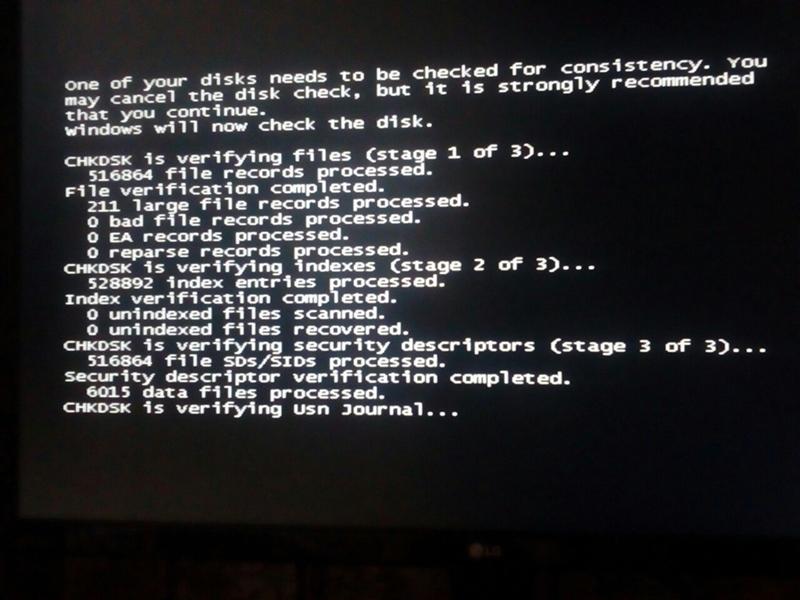
 Банально может отойти кабель питания, шлейф, по которому передаются данные или контакт на плашке оперативной памяти, карты расширения.
Банально может отойти кабель питания, шлейф, по которому передаются данные или контакт на плашке оперативной памяти, карты расширения. Выпрямить ее можно аккуратно вручную, вернуть на место — путем пайки или обращением в сервисный центр.
Выпрямить ее можно аккуратно вручную, вернуть на место — путем пайки или обращением в сервисный центр.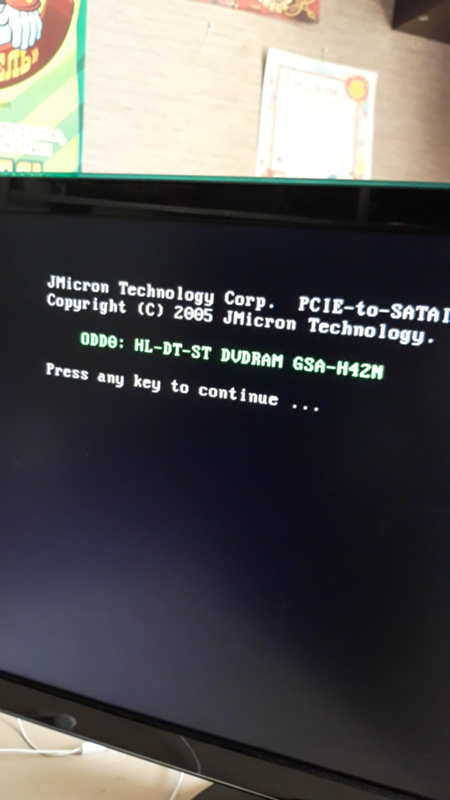 Часто из-за внешних вибраций или просто со временем соединение кабеля может ослабиться, из-за чего HDD будет некорректно распознаваться компьютером. Или же шнур может повредиться, даже если снаружи кажется целостным.
Часто из-за внешних вибраций или просто со временем соединение кабеля может ослабиться, из-за чего HDD будет некорректно распознаваться компьютером. Или же шнур может повредиться, даже если снаружи кажется целостным.


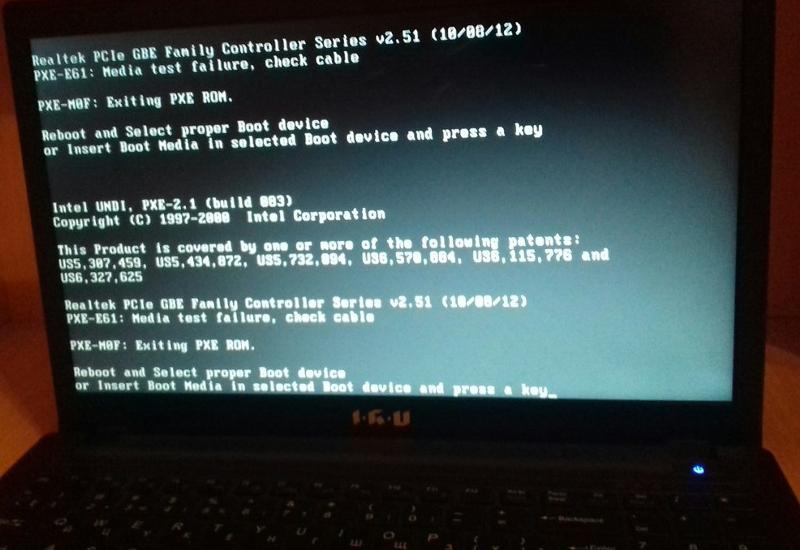
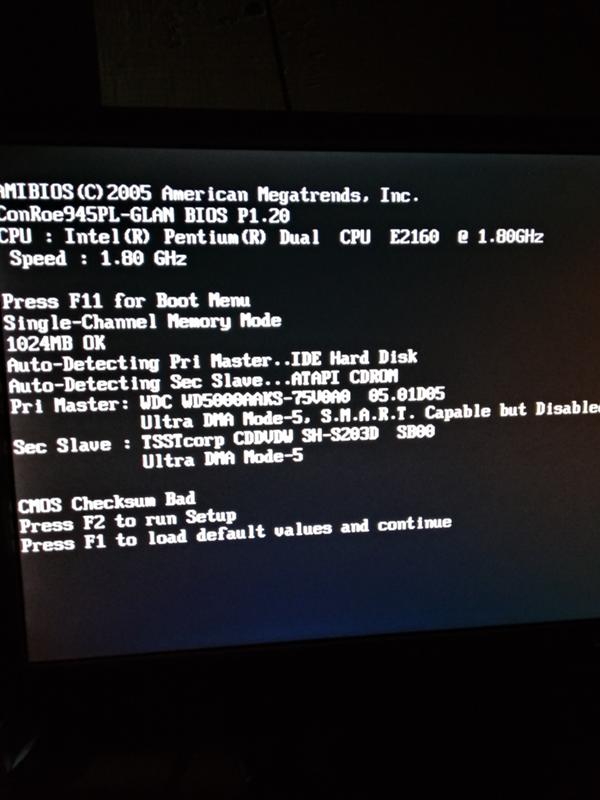 Причиной тому может быть сбой работы жесткого диска, а это, как правило, ведет к ошибке при загрузке системных файлов, а может быть ошибке при загрузке какой-то службы или какого-то драйвера.
Причиной тому может быть сбой работы жесткого диска, а это, как правило, ведет к ошибке при загрузке системных файлов, а может быть ошибке при загрузке какой-то службы или какого-то драйвера. Для справки: такой режим есть во всех операционных системах Windows (от Windows XP до Windows 7).
Для справки: такой режим есть во всех операционных системах Windows (от Windows XP до Windows 7).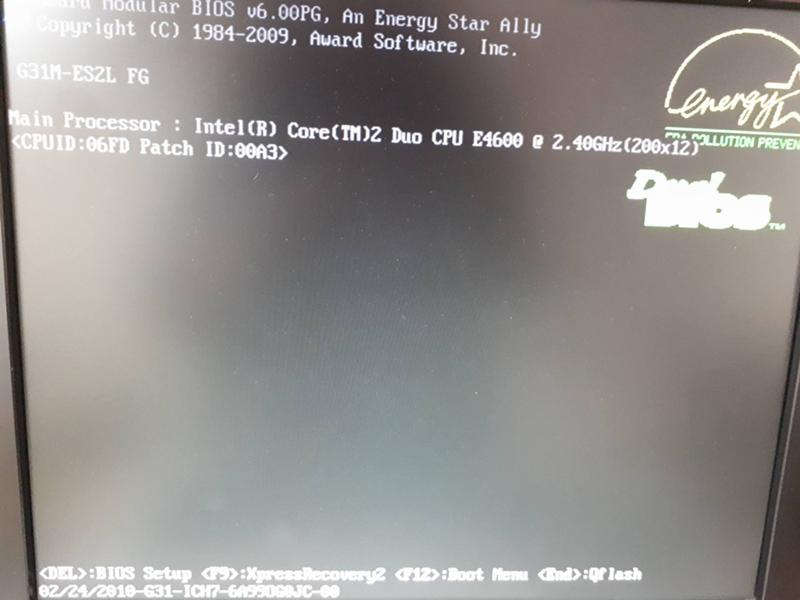 п. Нужно не пропустить момент, когда тестирование почти завершено, а Windows не начал еще запускаться, Вам необходимо нажать F8, которая расположена на клавиатуре в верхнем ряду. (F8 удобнее нажимать быстро несколько раз). Это вместо того, чтобы загрузка Windows происходила в автоматическом, то есть в обычном режиме приводит к появлению меню выбора запуска.
п. Нужно не пропустить момент, когда тестирование почти завершено, а Windows не начал еще запускаться, Вам необходимо нажать F8, которая расположена на клавиатуре в верхнем ряду. (F8 удобнее нажимать быстро несколько раз). Это вместо того, чтобы загрузка Windows происходила в автоматическом, то есть в обычном режиме приводит к появлению меню выбора запуска. Такой режим предназначен для профессионалов, то есть системных администраторов.
Такой режим предназначен для профессионалов, то есть системных администраторов.


 А есть и другое решение, и оно довольно простое — это залипание shift , думаем, об этом знают все.
А есть и другое решение, и оно довольно простое — это залипание shift , думаем, об этом знают все. Спросите, почему эта программа, да потому что антивирусные программы просто-напросто не видят, а поэтому игнорируют все эти вирусы, да и трояны. Чтобы избежать проблем связанных с появлением черного экрана при загрузке Windows, так же рекомендуется использовать программы для оптимизации Вашего компьютера. И еще одно примечание, рекомендуем родителям , ограничить доступ Ваших детей на не качественные веб-ресурсы, и тем самым Вы снизите риск заражения “ПК” вирусами и троянами.
Спросите, почему эта программа, да потому что антивирусные программы просто-напросто не видят, а поэтому игнорируют все эти вирусы, да и трояны. Чтобы избежать проблем связанных с появлением черного экрана при загрузке Windows, так же рекомендуется использовать программы для оптимизации Вашего компьютера. И еще одно примечание, рекомендуем родителям , ограничить доступ Ваших детей на не качественные веб-ресурсы, и тем самым Вы снизите риск заражения “ПК” вирусами и троянами. Статус «Хорошо» в секции Техсостояние сообщает о нормальном функционировании моего ПК. В случае, если вы столкнетесь с проблемами (в том числе, при наличии «битых секторов»), в панели внизу вы будете наблюдать красный круг, сообщающий о неисправности конкретной составляющей. О наличии бэд-блоков говорят пункты «Нестабильные сектора» и «Неисправимые ошибки секторов».
Статус «Хорошо» в секции Техсостояние сообщает о нормальном функционировании моего ПК. В случае, если вы столкнетесь с проблемами (в том числе, при наличии «битых секторов»), в панели внизу вы будете наблюдать красный круг, сообщающий о неисправности конкретной составляющей. О наличии бэд-блоков говорят пункты «Нестабильные сектора» и «Неисправимые ошибки секторов».

 msc для запуска утилиты.
msc для запуска утилиты.
Ваш комментарий будет первым